Page 1

!!!"#$%&%#'"()*+!,&()*,
-,.%'/,012)301#0)43(/15641.,/1'3##)0/15/ 78881',0%,'19*50/1:;<1=>
?@AB:7C8C
?DAB:7C8C
E8AB:7C8C
F@AB:7C8C
ECAB:7D8C
G5635&14)
1113/%&%H54)0
Page 2
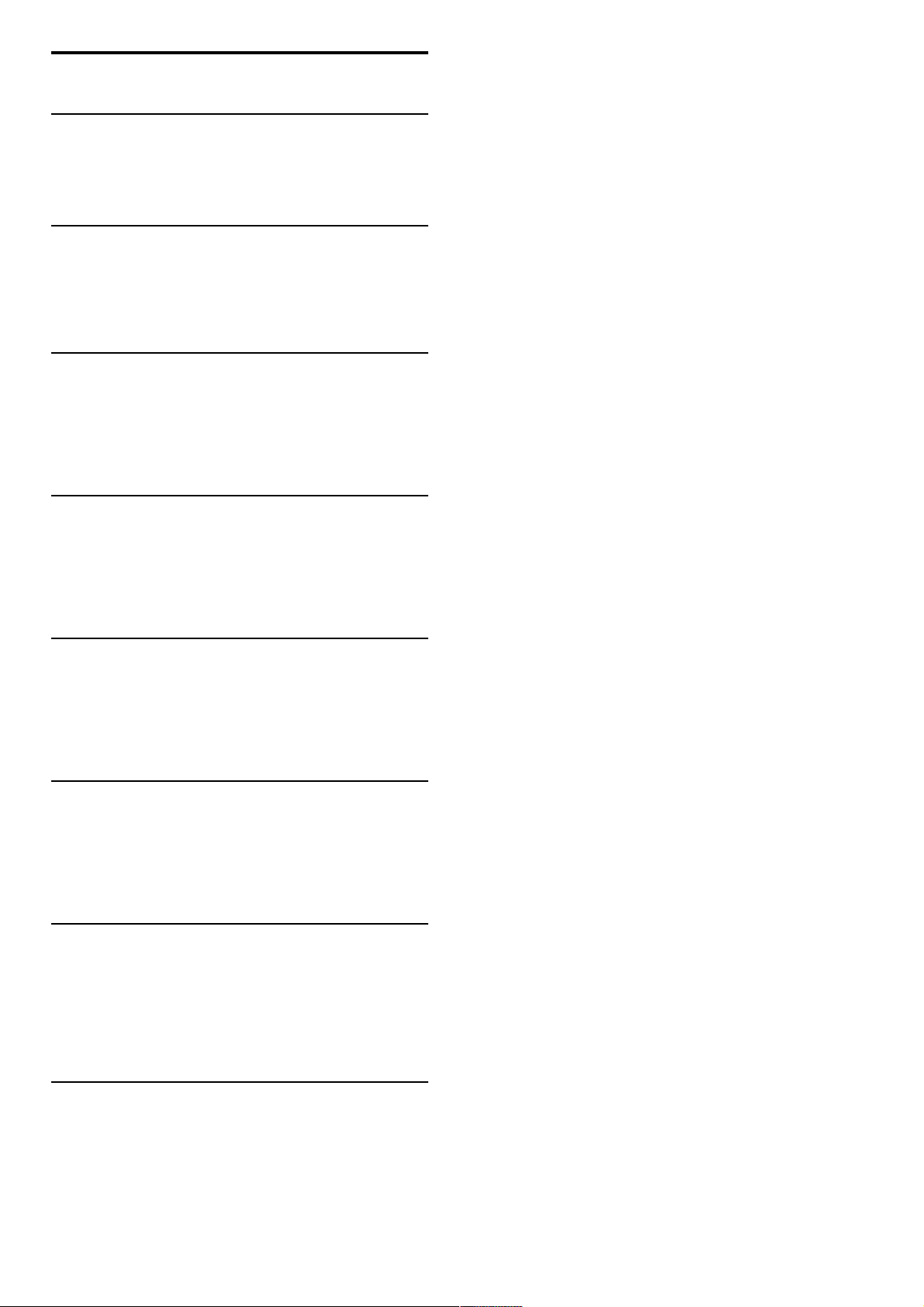
1
1.1
1.2
1.3
1.4
1.5
2
2.1
2.2
2.3
2.4
2.5
2.6
3
3.1
3.2
3.3
3.4
3.5
3.6
3.7
4
4.1
4.2
4.3
4.4
4.5
4.6
4.7
5
5.1
5.2
5.3
5.4
5.5
5.6
5.7
6
6.1
6.2
6.3
6.4
6.5
6.6
6.7
7
7.1
7.2
7.3
7.4
7.5
7.6
7.7
7.8
Conteúdos
Para começar 3
Apresentação do televisor 3
Configurar 7
Teclas no televisor 9
Registar o seu televisor 11
Ajuda e assistência 12
Utilização do televisor 13
Telecomando 13
Menus 16
Ver televisão 18
Apresentação em 3D 22
Ver a partir de um dispositivo ligado 24
Legendas e idiomas 25
Mais TV 26
Net TV 26
TV interactiva 29
Teletexto 30
Vídeos, fotografias e música 32
Gravação USB 34
Jogos 36
Bloqueios e temporizadores 37
Configuração 38
Imagem e som 38
Ambilight 40
Canais 42
Rede 44
Dispositivos 46
Acesso universal 47
Software 48
Ligações 49
Primeiras ligações 49
Acerca dos cabos 50
Ligar dispositivos 52
Ligar mais dispositivos 60
Rede 64
Cartão SD 65
Interface comum CAM 66
Resolução de problemas 67
Informação de contacto 67
TV e telecomando 68
Canais de TV 69
Imagem e som 70
Dispositivos 72
Vídeos, fotografias e música 73
Rede 74
Especificações 75
Software 75
Ambiental 76
Alimentação e recepção 78
Visor e som 79
Resoluções de visor 80
Multimédia 81
Conectividade 82
Dimensão e peso 83
Índice remissivo 84
2 Conteúdos
Page 3
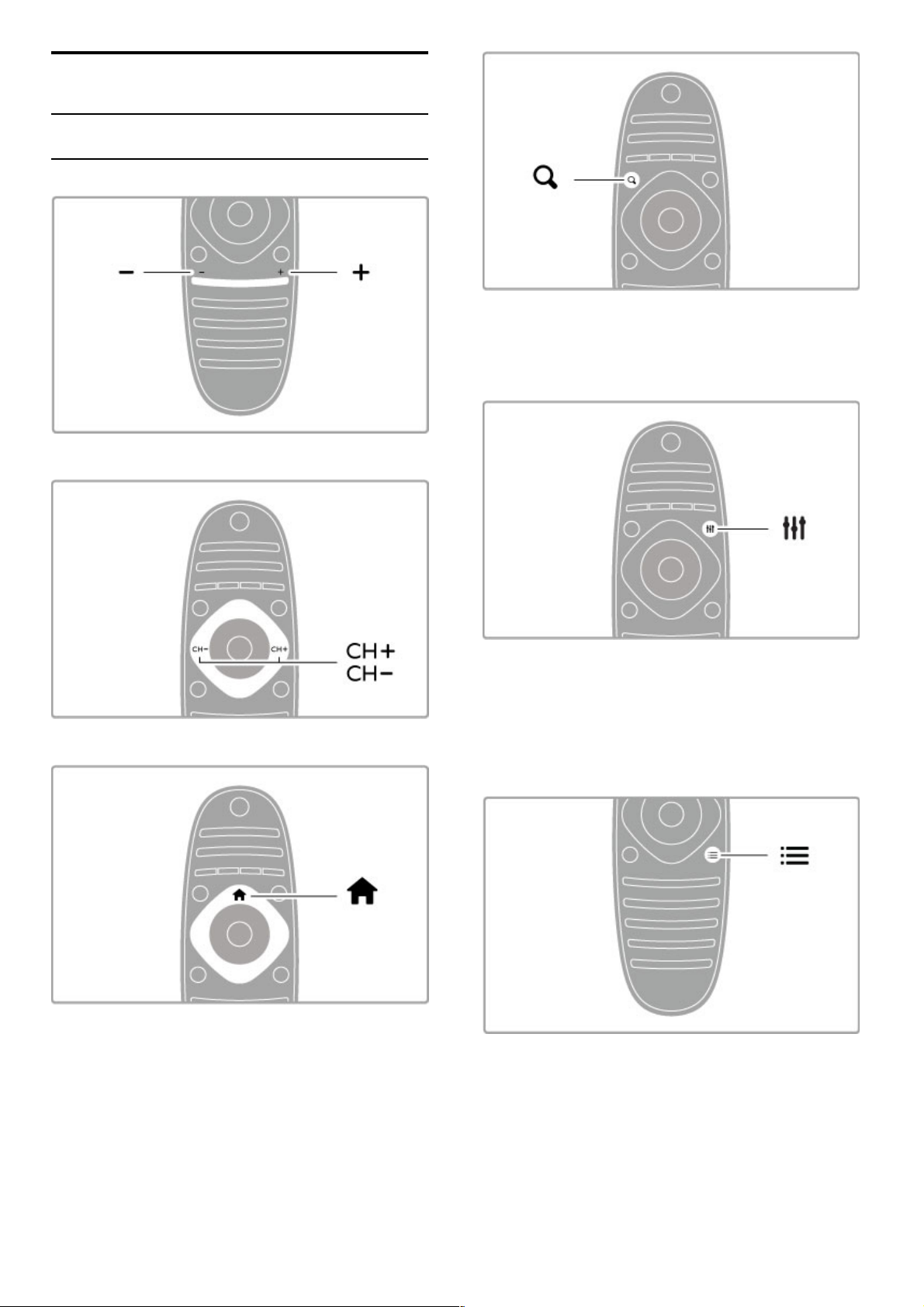
1
1.1
Para começar
Apresentação do televisor
O telecomando
Permite ajustar o volume.
Permite mudar de canal na TV.
Permite abrir ou fechar o menu Inicial h.
Abra o menu Inicial como ponto de partida para utilizar o
televisor.
No menu Inicial, pode iniciar ou parar uma actividade do
televisor, como ver TV - Ver televisão - ou um filme a partir de
um leitor de DVD ligado.
Permite abrir ou fechar o menu Encontrar ¬.
Abra o menu Encontrar para abrir a lista de canais enquanto
está a ver canais de TV ou a lista de vídeos e músicas enquanto
está a navegar no seu PC no televisor.
Permite abrir ou fechar o menu Ajustart
Abra o menu Ajustar para ajustar rapidamente as definições de
imagem e som.
Pode definir a regulação de imagem Smart para Jogo, que é ideal
para jogos, ou alterar a definição do Som Smart dos altifalantes
do televisor.
Permite abrir ou fechar o menu Opçõesr.
Abra o menu Opções para seleccionar definições opcionais
relacionadas com o que está a ver ou a fazer no televisor.
Enquanto vê um canal, marque -o como canal favorito ou pare a
apresentação enquanto vê uma apresentação de fotografias.
Para começar / Apresentação do televisor 3
Page 4
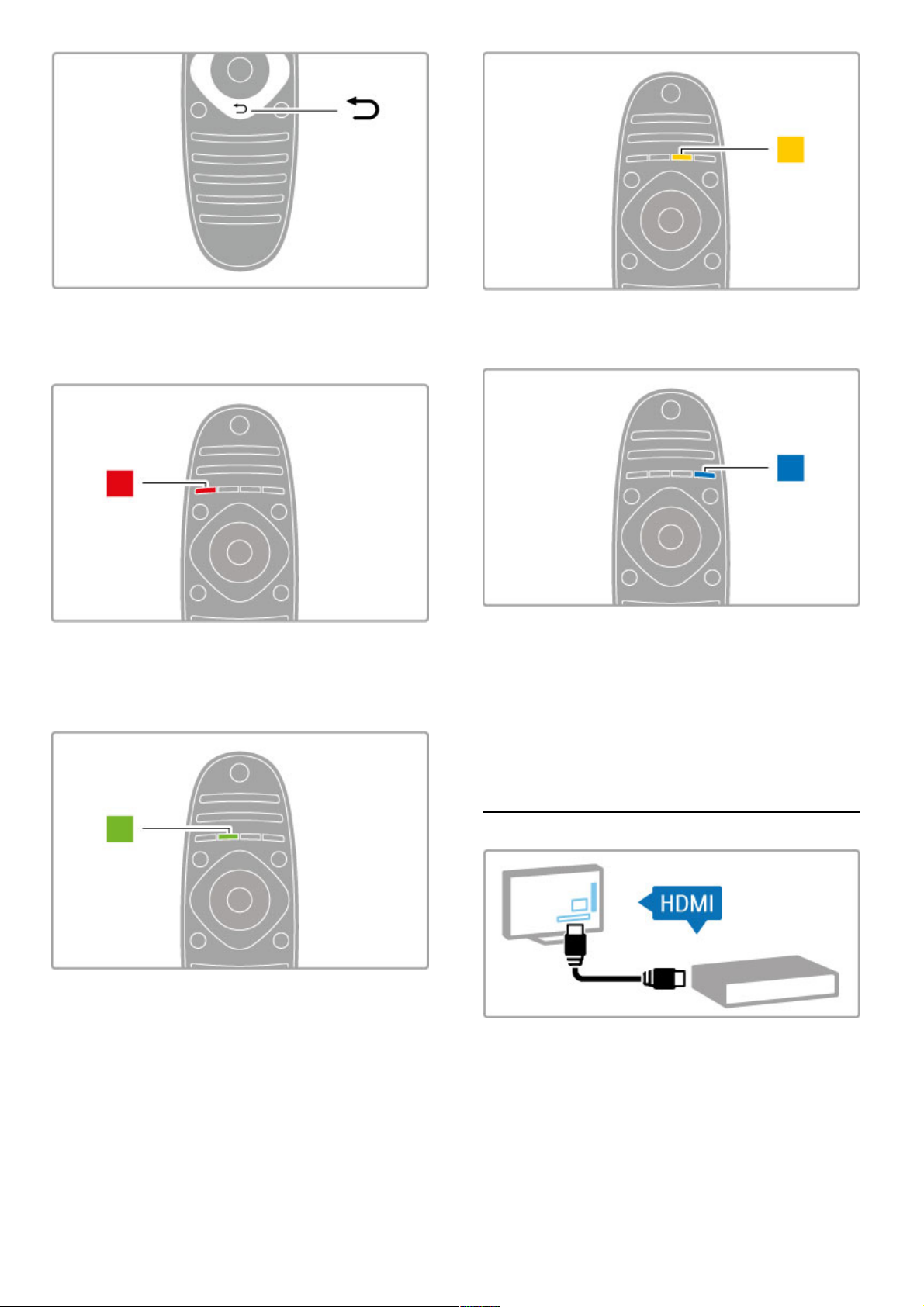
Recuar È .
Com Recuar pode regressar ao canal de TV anterior ou
retroceder um passo num menu.
Vermelho
A tecla vermelha permite seleccionar a opção vermelha ou abrir
a TV interactiva digital ou alguns clipes de demonstração do
televisor.
Verde
A tecla verde permite seleccionar a opção verde ou as
Definições Eco.
Amarelo
A tecla amarela permite seleccionar a opção amarela.
Azul
A tecla azul permite seleccionar a opção azul.
Obtenha mais informações acerca do telecomando em Ajuda >
Utilização do televisor > Telecomando > Visão geral.
Ou aceda à página ¬ Procura desta Ajuda para pesquisar
qualquer tópico.
Prima u para seleccionar a próxima Apresentação do televisor.
Ligar dispositivos
Para ligar um leitor de DVD, leitor de discos Blu-ray ou consola
de jogos, utilize a ligação HDMI™.
A ligação HDMI oferece a melhor qualidade de imagem e som e,
se o seu serviço tiver EasyLink (HDMI -CEC), o televisor pode
adicionar automaticamente o dispositivo no menu Inicial.
4 Para começar / Apresentação do televisor
Page 5
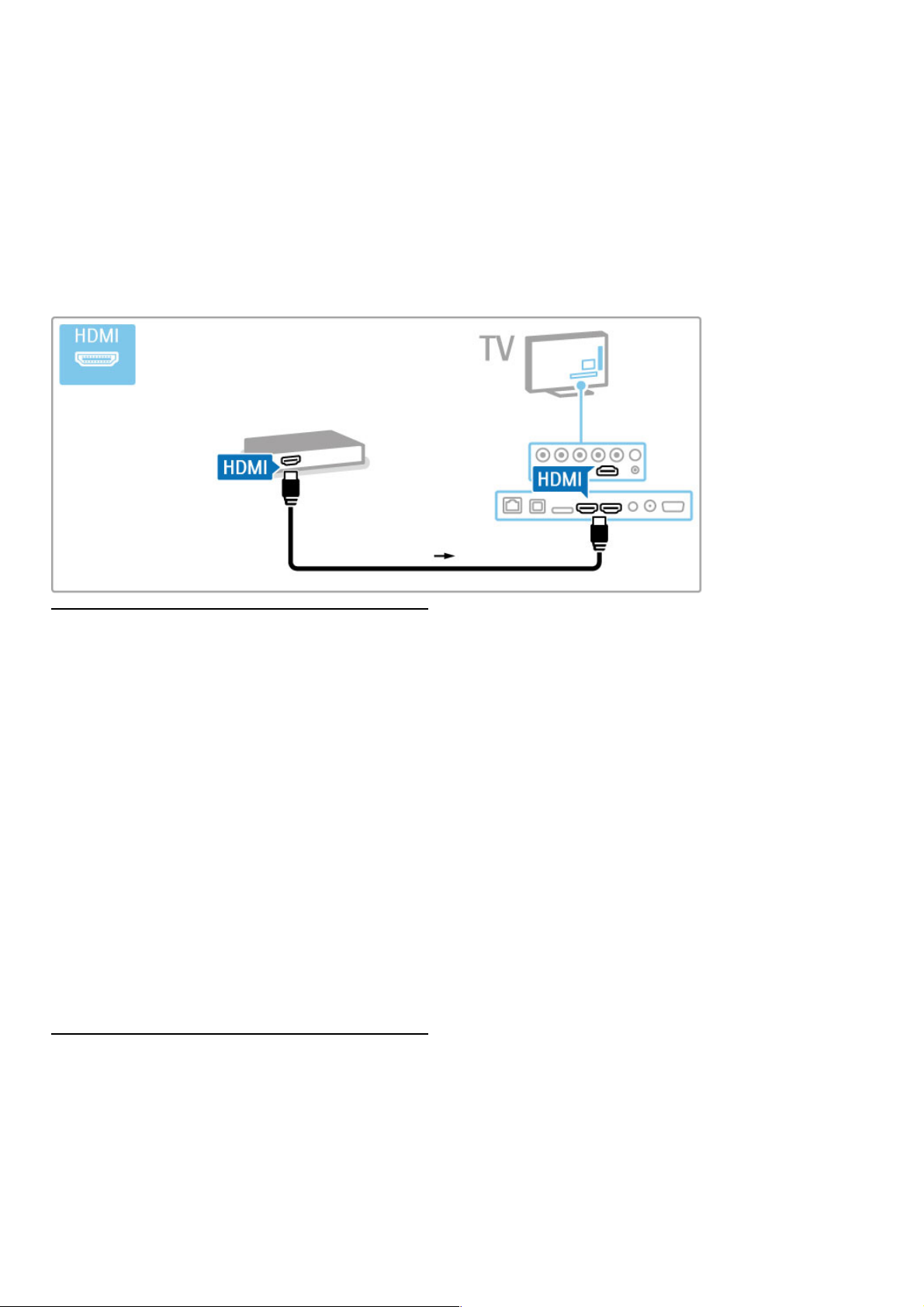
Quando um dispositivo é adicionado ao menu Inicial, pode
seleccioná-lo para ver a sua programação. Se o dispositivo não
tiver EasyLink ou não utilizar a ligação HDMI, deve adicionar o
dispositivo ligado no menu Inicial, utilizando Adicionar
dispositivos.
Obtenha mais informações acerca da função Adicionar
dispositivos em Ajuda > Utilização do televisor > Menus > h
Inicial.
Para obter mais informações sobre a utilização do EasyLink,
consulte Ajuda > Utilização do televisor > Telecomando >
Operar dispositivos .
No capítulo Ajuda > Ligações, imagens como esta ajudam-no a
ligar os dispositivos mais comuns.
TV de alta definição
Este televisor reproduz programas em alta definição, mas, para
desfrutar de TV em HD, primeiro tem de obter programas em
HD. Se não estiver a ver programas em HD, a qualidade de
imagem corresponderá à de um televisor normal.
Veja programas de TV em HD a partir de . . .
• Um leitor de discos Blu-Ray
• Um receptor HD digital ligado através de HDMI e com uma
subscrição para programas em HD
• Transmissões Over-the-air HD
• Canais que oferecem HD numa rede digital
• Uma consola de jogos HD ligada através de HDMI e a
reproduzir um jogo em HD
Videoclipe em HD
Para experimentar a nitidez e qualidade de imagem
extraordinárias do TV em HD, pode iniciar o videoclipe de alta
definição no menu Inicial. Prima Inicial > Configuração > Ver
demos (na segunda página do menu Configuração).
Para obter mais informações, contacte o seu distribuidor.
Consulte a secção de perguntas frequentes (FAQ) em
www.philips.com/support para obter uma lista dos canais e
fornecedores de HD no seu país.
Rede e Net TV
Para começar / Apresentação do televisor 5
Page 6
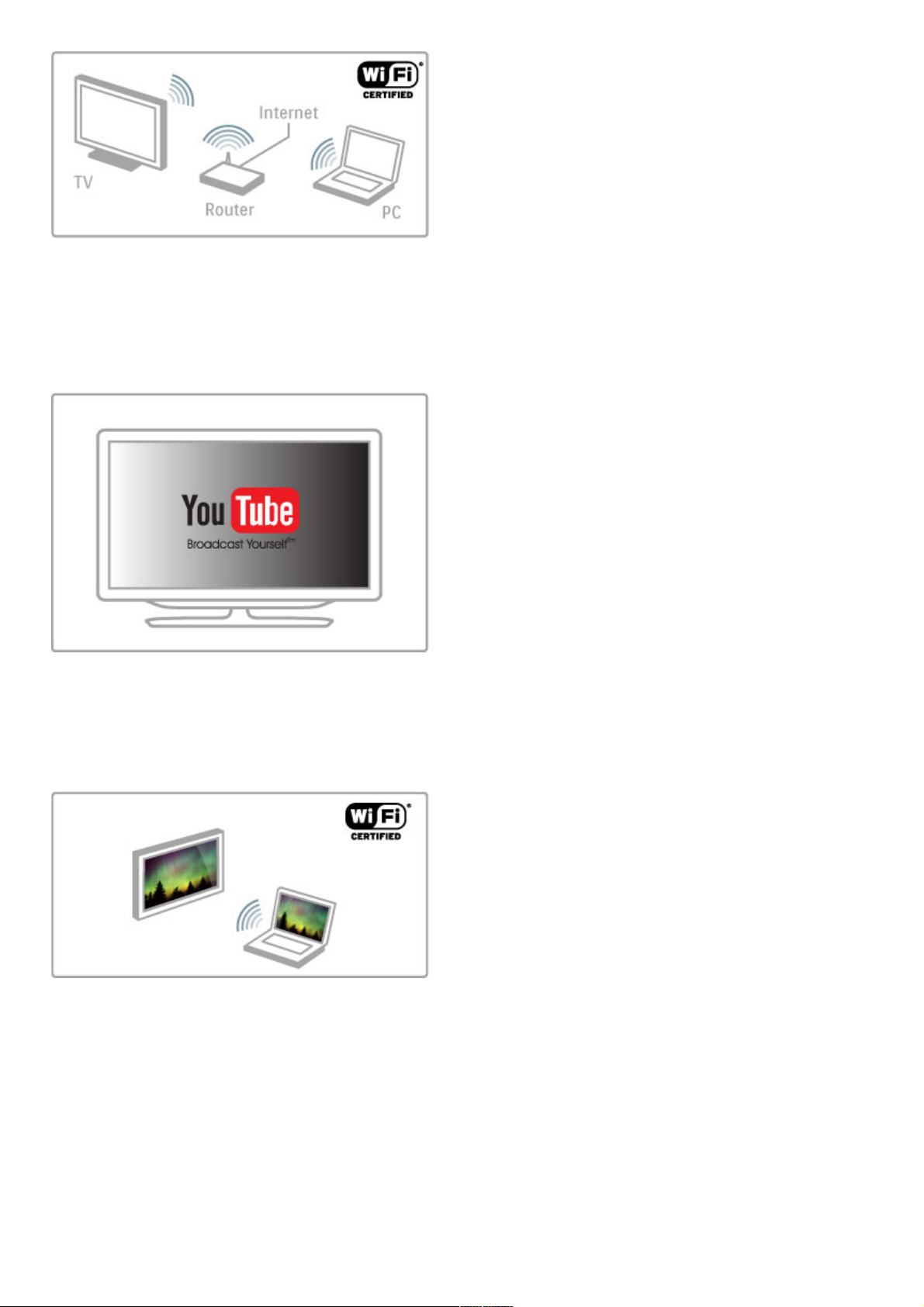
Rede doméstica sem fios
Basta ligar este televisor à sua rede doméstica sem fios. Não é
necessário um cabo de rede. Desfrute dos ficheiros de vídeos,
imagens e música guardados no seu computador no ecrã do seu
televisor.
Obtenha mais informações acerca da rede em Ajuda >
Configuração > Rede.
Net TV
Se não tiver ligação à Internet na sua rede doméstica, pode ligá la ao Net TV. O Net TV oferece-lhe filmes, imagens, música,
infoentretenimento, jogos e muito mais.
Obtenha mais informações acerca do Net TV em Ajuda > Mais
TV > Net TV.
Wi-Fi MediaConnect
Pode utilizar o Wi-Fi MediaConnect para projectar ficheiros como
filmes, música ou apresentações a partir do seu computador
portátil ou do seu PC de secretária para o seu televisor sem
recorrer a fios.
Obtenha mais informações acerca do Wi-Fi MediaConnect em
Ajuda > Configuração > Rede > Wi-Fi MediaConnect.
6 Para começar / Apresentação do televisor
Page 7

1.2 Configurar
Montagem em suporte ou mural
Os altifalantes do televisor estão integrados no pé do suporte
para TV. Ligue sempre o cabo do pé ao televisor para receber
som. Para obter uma melhor qualidade de som, coloque o
televisor sobre uma superfície dura.
Montagem mural
O pé e o pescoço do suporte para TV permitem montar o
televisor na parede. Combine o pé e o pescoço para criar um
suporte rotativo ou, em alternativa, utilize apenas o pé do
suporte para TV para montar o televisor perto da parede.
Todas as instruções encontram -se no Manual de Início Rápido
incluído no televisor. Caso tenha perdido o manual, pode
transferi-lo a partir de www.philips.com
Utilize o número de modelo do televisor para procurar o Manual
de Início Rápido para o transferir.
Atenção
A montagem do televisor na parede requer conhecimentos
especializados e deverá ser efectuada apenas por pessoal
qualificado. O suporte para montagem mural deverá estar em
conformidade com as normas de segurança aplicáveis ao peso do
televisor. Leia também as precauções de segurança antes de
posicionar o televisor.
A TP Vision Netherlands B.V. não será considerada responsável
pela montagem incorrecta ou por uma montagem que resulte em
acidentes ou ferimentos.
Informações sobre VESA
O seu televisor está preparado para um suporte de montagem
mural conforme as normas da VESA (não incluído).
Códigos VESA para adquirir o suporte:
VESA MIS -F 200,100,M6
Utilize parafusos com o comprimento indicado na imagem.
Posicionamento do televisor
Leia atentamente as medidas de segurança antes de colocar o
televisor.
• Coloque o televisor num local onde a luz do sol não incida
directamente no ecrã.
• Reduza as condições de iluminação na divisão para obter o
melhor efeito Ambilight.
• Coloque o televisor a uma distância máxima de 25 cm da
parede para obter o melhor efeito Ambilight.
Posicione o televisor à distância ideal de visionamento. Tire o
máximo partido das imagens de alta definição, ou de qualquer
outro tipo de imagem, sem fadiga ocular. Encontre o melhor local
em frente ao televisor que lhe possibilitará desfrutar da melhor
experiência possível e de um visionamento descontraído.
A distância ideal para ver televisão corresponde a três vezes o
tamanho do ecrã na diagonal. Na posição sentada, os seus olhos
deverão encontrar-se ao nível da parte central do ecrã.
Para obter uma melhor qualidade de som, coloque o televisor
sobre uma superfície dura.
Segurança
Leia e compreenda todas as instruções antes de utilizar o
televisor. No caso de danos resultantes da inobservância destas
instruções, a garantia não se aplica.
Risco de choque eléctrico ou incêndio!
• Nunca exponha o televisor a chuva ou água. Nunca coloque
recipientes com líquidos, tais como jarras, próximos do televisor.
Em caso de derrame de líquidos sobre o televisor, desligue-o
imediatamente da tomada eléctrica. Contacte o centro de apoio
ao cliente para que o televisor seja verificado antes da respectiva
utilização.
• Nunca exponha o televisor, o telecomando ou as pilhas a calor
excessivo. Nunca os coloque próximos de velas acesas, fontes de
chamas sem protecção ou fontes de calor, incluindo a exposição
solar directa.
• Nunca insira objectos nos orifícios de ventilação ou noutras
aberturas do televisor.
• Nunca coloque objectos pesados sobre o cabo de alimentação.
• Evite energia proveniente de outras fichas de alimentação.
Fichas de alimentação soltas podem provocar faíscas ou fogo.
Certifique-se de que o cabo de alimentação não é esticado
quando roda o ecrã do televisor.
• Quando desligar o cabo de alimentação, puxe sempre pela
ficha e nunca pelo cabo. Certifique-se de que consegue aceder
com facilidade à ficha de alimentação.
Para começar / Configurar 7
Page 8

Risco de ferimentos ou danos no televisor!
• São necessárias duas pessoas para erguer e transportar um
televisor que pese mais de 25 quilos.
• Se colocar o televisor num suporte, utilize apenas o suporte
fornecido. Fixe o suporte ao televisor com firmeza. Coloque o
televisor numa superfície plana que sustente o peso do televisor
e do suporte.
• Quando instalar o televisor numa parede, garanta que o
suporte pode sustentar o peso do televisor em segurança. A TP
Vision Netherlands B.V. não se responsabiliza por uma montagem
mural imprópria que resulte em acidentes, ferimentos ou danos.
• Há partes deste produto que podem ser fabricadas em vidro.
Manuseie-o com cuidado para evitar ferimentos ou danos.
Risco de danos no televisor!
Antes de ligar o televisor à tomada eléctrica, certifique-se de que
a tensão corresponde ao valor impresso na parte posterior do
televisor. Nunca ligue o televisor à tomada eléctrica se a tensão
for diferente.
Risco de ferimentos em crianças!
Siga os procedimentos seguintes para evitar que o televisor
tombe, provocando ferimentos em crianças:
• Nunca coloque o televisor numa superfície coberta por um
pano ou outro material que possa ser puxado.
• Certifique-se de que nenhuma parte do televisor sobressai da
superfície de montagem.
• Nunca coloque o televisor sobre mobílias altas (como estantes)
sem fixar tanto a mobília como o televisor à parede ou a um
suporte adequado.
• Eduque as crianças sobre o perigo de trepar o mobiliário para
alcançar o televisor.
Risco de ingestão de pilhas!
O telecomando pode conter pilhas tipo botão que pode ser
facilmente ingerida por uma criança. Mantenha estas pilhas sempre
fora do alcance das crianças.
Risco de sobreaquecimento!
Nunca instale o televisor num espaço reduzido. Deixe sempre um
espaço de, no mínimo, 10 cm à volta do televisor para ventilação.
Certifique-se de que cortinas ou outros objectos nunca cobrem
os orifícios de ventilação do televisor.
Relâmpagos
Desligue o televisor da tomada eléctrica e da antena antes de
ocorrerem trovoadas. Durante as trovoadas, nunca toque em
qualquer parte do televisor, do cabo de alimentação ou do cabo
da antena.
Risco de danos na sua audição!
Evite a utilização de auriculares ou auscultadores com o som
muito elevado ou durante períodos de tempo prolongados.
Baixas temperaturas
Se o televisor for transportado a temperaturas inferiores a 5 °C,
desembale o televisor e aguarde até a sua temperatura alcançar a
temperatura ambiente antes de o ligar à tomada eléctrica.
Cuidados
• Nunca toque, empurre, esfregue ou bata no ecrã com objectos.
• Desligue o televisor antes de proceder à sua limpeza.
• Limpe o televisor e a estrutura com um pano húmido macio.
Nunca utilize substâncias como álcool, químicos ou detergentes
domésticos para limpar o TV.
• Para evitar deformações e desvanecimento da cor, limpe de
imediato as gotas de água.
• Evite as imagens estáticas sempre que possível. As imagens
estáticas são imagens que permanecem no ecrã durante longos
períodos de tempo. As imagens estáticas incluem menus no ecrã,
barras pretas, indicações de tempo, etc. Caso seja necessário
utilizar imagens estáticas, reduza o contraste e o brilho do ecrã
para evitar danos ao ecrã.
Temperatura e humidade
Em casos excepcionais, dependendo da temperatura e da
humidade, pode ocorrer uma condensação ligeira na parte frontal
em vidro do televisor (em alguns modelos). Para evitar tal
situação, não exponha o televisor à luz directa do sol, ao calor ou
a humidade extrema. Se se formar condensação, esta irá
desaparecer espontaneamente enquanto o televisor estiver ligado
durante algumas horas. A humidade da condensação não irá
afectar o televisor, nem provocar avarias.
8 Para começar / Configurar
Page 9

1.3 Teclas no televisor
Botão de ligar/desligar
Ligue ou desligue o televisor com o botão de ligar/desligar situado
no lado direito do televisor. Quando desligado, o televisor não
consome energia.
Se o indicador vermelho estiver desligado, ligue o TV com o
botão de ligar/desligar.
Se o indicador vermelho estiver ligado (indicação do modo de
espera), prima O no telecomando para ligar o televisor. Como
alternativa, pode ligar o televisor a partir do modo de espera
com CH+, CH- ou h. O processo de arranque do televisor
demora alguns segundos.
V Volume
Prima V (Volume) - ou + para ajustar o volume. Ou utilize as
teclas + ou - do telecomando.
Ambilight
Prima Ambilight para ligar ou desligar a Ambilight.
Com o televisor no modo de espera, pode ligar a Ambilight e
criar um efeito Ambilight LoungeLight na divisão. Obtenha mais
informações acerca do LoungeLight em Ajuda > Utilização do
televisor > Utilizar a Ambilight > LoungeLight
h Menu inicial
Prima h (Inicial) para abrir o menu Inicial no ecrã. Pode
navegar pelo menu Inicial com as teclas de volume - ou +
(esquerda ou direita) e as teclas de canal - ou + (para baixo ou
para cima) no televisor. Para confirmar a sua escolha, prima
novamente h.
Obtenha mais informações acerca do menu Inicial em Ajuda >
Utilização do televisor > Menus > h Inicial
CH Canal
Prima CH (Canal) - ou + para mudar de canal. Ou utilize as
teclas W ou X do telecomando.
Para começar / Teclas no televisor 9
Page 10

10 Para começar / Teclas no televisor
Page 11

1.4 Registar o seu televisor
Parabéns pela sua compra e seja bem-vindo à Philips.
Registe o seu televisor e desfrute de várias vantagens tais como
assistência completa para o seu produto (incluindo transferências),
acesso privilegiado a informações sobre novos produtos, ofertas e
descontos exclusivos, a oportunidade de ganhar prémios e até a
possibilidade de participar em inquéritos especiais sobre novos
lançamentos.
Vá a www.philips.com/welcome
Para começar / Registar o seu televisor 11
Page 12
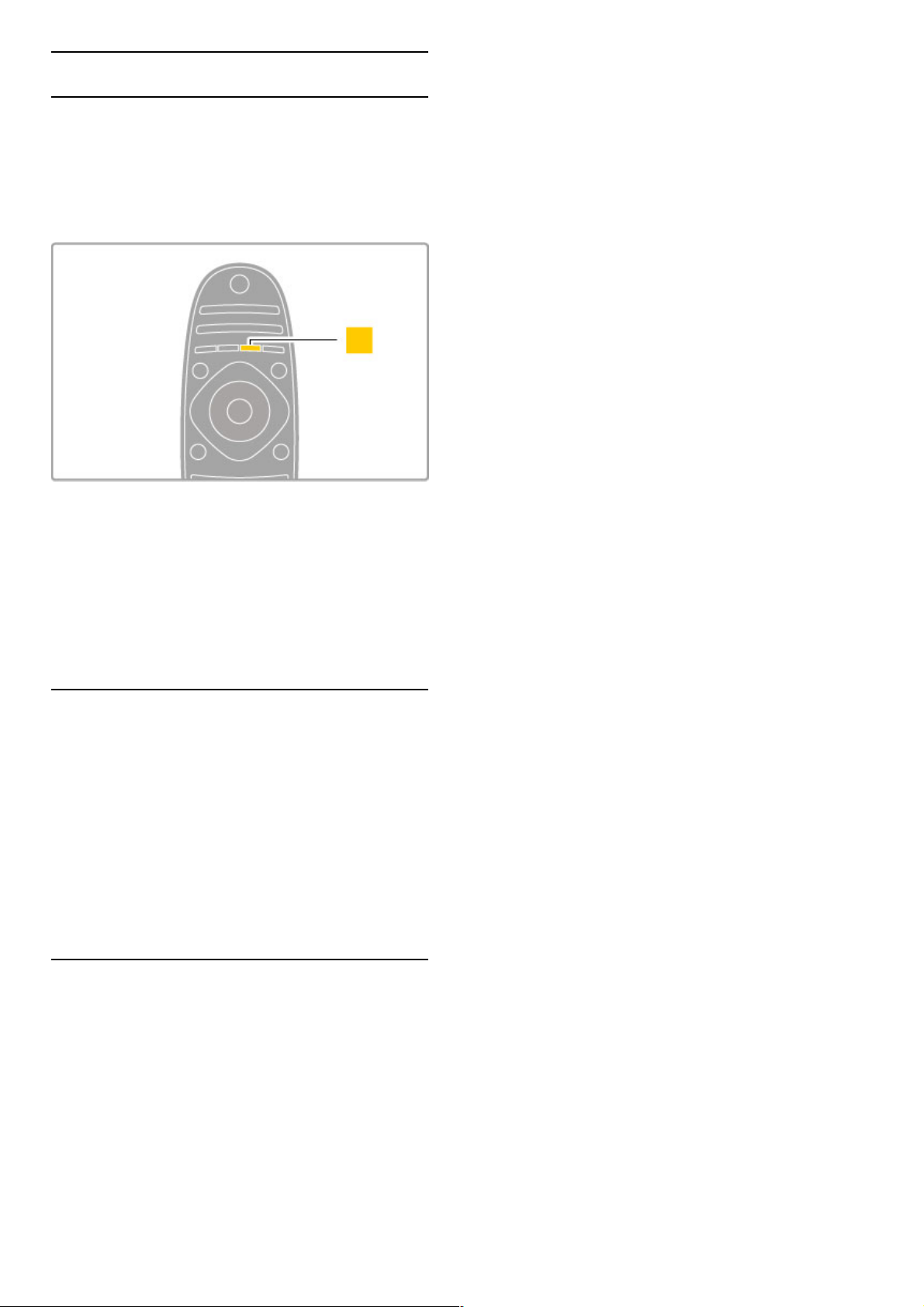
1.5 Ajuda e assistência
Utilizar Ajuda e Procura
Ajuda
Pode abrir a Ajuda a partir do menu Inicial. Na maioria dos casos,
pode também premir a tecla amarela do seu telecomando para
abrir ou fechar directamente a Ajuda. Para algumas actividades,
como o teletexto, as teclas coloridas têm funções específicas que
não permitem abrir a Ajuda.
Antes de seguir as instruções da Ajuda, feche a Ajuda. Prima a
tecla amarela ou prima h para fechar a Ajuda. Quando premir
novamente a tecla amarela , a Ajuda será aberta na página em
que a fechou.
¬ Procura
Na Ajuda, utilize ¬ Procura para procurar um tópico necessário.
Seleccione um tópico a partir da lista com as teclas de navegação
e prima OK . O tópico que procura poderá não estar presente
na primeira página, mas nas páginas seguintes. Prima x para ir
para a página seguinte.
Assistência on-line
Para resolver qualquer problema relacionado com o televisor
Philips, pode consultar a nossa assistência on-line. Pode
seleccionar o seu idioma e introduzir o número de modelo do
seu produto.
Vá a www.philips.com/support
Na página de assistência, pode encontrar o número de telefone
do seu país para entrar em contacto connosco, bem como
respostas a perguntas frequentes (FAQs).
Pode transferir novos softwares para o televisor ou o manual
para ler no seu PC. Pode enviar por correio electrónico uma
questão específica ou, em alguns países, conversar on-line com
um dos nossos colaboradores.
Centro de apoio ao cliente
Para obter assistência, pode contactar a linha telefónica do centro
de apoio ao cliente do seu país. Poderá encontrar o número de
telefone na documentação impressa fornecida com o televisor.
Ou consulte o nosso Web site em www.philips.com/support
Número de modelo e de série do televisor
Poderão solicitar o número de modelo e o número de série do
seu televisor. Pode encontrar estes números na etiqueta da
embalagem ou numa etiqueta na parte traseira ou inferior do
televisor.
12 Para começar / Ajuda e assistência
Page 13

2
2.1
Utilização do
televisor
Telecomando
Visão geral
1 Modo de esperaO
Permite activar o televisor ou colocá-lo em modo de espera.
2 Inicialh
Permite abrir ou fechar o menu Inicial.
3 Tecla de navegação
Permite navegar para cima, baixo, direita ou esquerda.
4 Tecla OK
Permite activar uma selecção.
5 Find ¬
Permite abrir ou fechar a lista de canais ou a sua lista de
fotografias, músicas ou filmes.
6 Adjust t
Permite abrir ou fechar as definições mais utilizadas para imagens,
som, Ambilight ou 3D.
7 CH+/SeguinteW
Permite mudar para o canal, página ou capítulo seguintes.
8 CH-/Anterior X
Permite mudar para o canal, página ou capítulo anteriores.
9 Source Ú
Permite mudar directamente para uma ligação de televisão.
10 Options r
Permite abrir ou fechar o menu Opções.
11 Recuar È
Permite regressar ao canal anterior. Permite sair de um menu
sem alterar uma definição. Permite regressar ao teletexto ou à
página Net TV anterior.
12 Volume V
Permite ajustar o nível de volume.
13 Sem som m
Permite cortar ou restabelecer o som.
Utilização do televisor / Telecomando 13
Page 14

14 Tecla vermelha
Permite abrir a TV interactiva ou seleccionar uma página do
teletexto.
15 Tecla verde
Permite abrir as definições eco ou seleccionar uma página do
teletexto.
16 Tecla amarela
Permite seleccionar uma página do teletexto.
17 Tecla azul
Permite seleccionar uma página do teletexto.
17 Teclas numéricas e teclado de texto
Permitem seleccionar directamente um canal de TV ou introduzir
texto.
19 Legendas
Permite activar ou desactivar as legendas.
20 Teletexto/Informações
Permite abrir ou fechar o teletexto./Mantenha esta tecla premida
durante 4 segundos para abrir ou fechar a informação sobre os
próximos programas.
Operar dispositivos
O telecomando do televisor pode também controlar um
dispositivo ligado. O dispositivo tem de ter EasyLink (HDMI -CEC)
e este tem de estar activado. O dispositivo também tem de estar
ligado através de um cabo HDMI.
Controlar um dispositivo EasyLink
Para operar tais dispositivos com o telecomando do televisor,
seleccione o dispositivo (ou a sua actividade) no menu Inicial h
e prima OK . Os comandos de todas as teclas, excepto da tecla
h, da tecla t ADJUST e da tecla r OPTIONS, são
reencaminhados para o dispositivo.
Voltar a mudar para o televisor
Para que o telecomando volte a operar o televisor, prima h
(Inicial), seleccione Ver televisão e prima OK .
Mostrar as teclas do dispositivo
Ao operar um dispositivo, algumas teclas podem não estar
disponíveis no telecomando do televisor. Para tornar essas teclas
seleccionáveis no televisor, prima r OPTIONS e seleccione
Mostrar teclas do dispositivo. Seleccione a tecla de que necessita
e prima OK .
Para ocultar as teclas do dispositivo, prima È (Recuar).
De um modo geral, estas teclas abrem os seguintes menus do
dispositivo:
1 Menu Inicial
2 Menu de configuração
3 Menu do disco (conteúdo do disco)
4 Menu automático
5 Menu Opções
6 Guia de programação
7 Selecção de multimédia
Reprodução com um só toque
Insira um disco num dispositivo EasyLink HDMI-CEC e prima
Reproduzir no dispositivo. O televisor liga-se a partir do modo
de espera e inicia a reprodução do disco.
Controlo do áudio do sistema
Se ligar um sistema de áudio EasyLink, pode ouvir áudio no
televisor a partir do sistema de áudio. É automaticamente cortado
o som dos altifalantes do televisor. Pode controlar o volume do
sistema de áudio com o telecomando do televisor.
Modo surround
Nos dispositivos Philips recentes, pode alterar no televisor as
definições do som surround do dispositivo. Para alterar estas
definições, prima t ADJUST, seleccione Modo surround e
prima OK. No modo seguinte, prima OK para alternar entre os
modos disponíveis do dispositivo.
Som Smart
Nos dispositivos Philips recentes, pode alterar no televisor as
definições de som Smart do dispositivo. Para alterar estas
definições, prima t ADJUST, seleccione Som Smart e prima
OK. Seleccione um modo de som a partir da lista.
Desligar o ecrã
Se um dispositivo de áudio Philips recente apenas enviar áudio
para o televisor, o dispositivo pode sugerir que se desligue o ecrã
do televisor. Para desligar o ecrã quando esta mensagem aparece,
seleccione Desligar ecrã e prima OK. Para voltar a ligar o ecrã,
prima h (Inicial).
Modo de espera do sistema
Prima O no telecomando para mudar o televisor e todos os
dispositivos EasyLink para o modo de espera.
Obtenha mais informações acerca do EasyLink em Ajuda >
Configuração > Dispositivos > EasyLink HDMI-CEC .
Sensor de IV
Certifique-se sempre de que aponta o telecomando para o
sensor de infravermelhos do telecomando na parte frontal do
televisor.
14 Utilização do televisor / Telecomando
Page 15
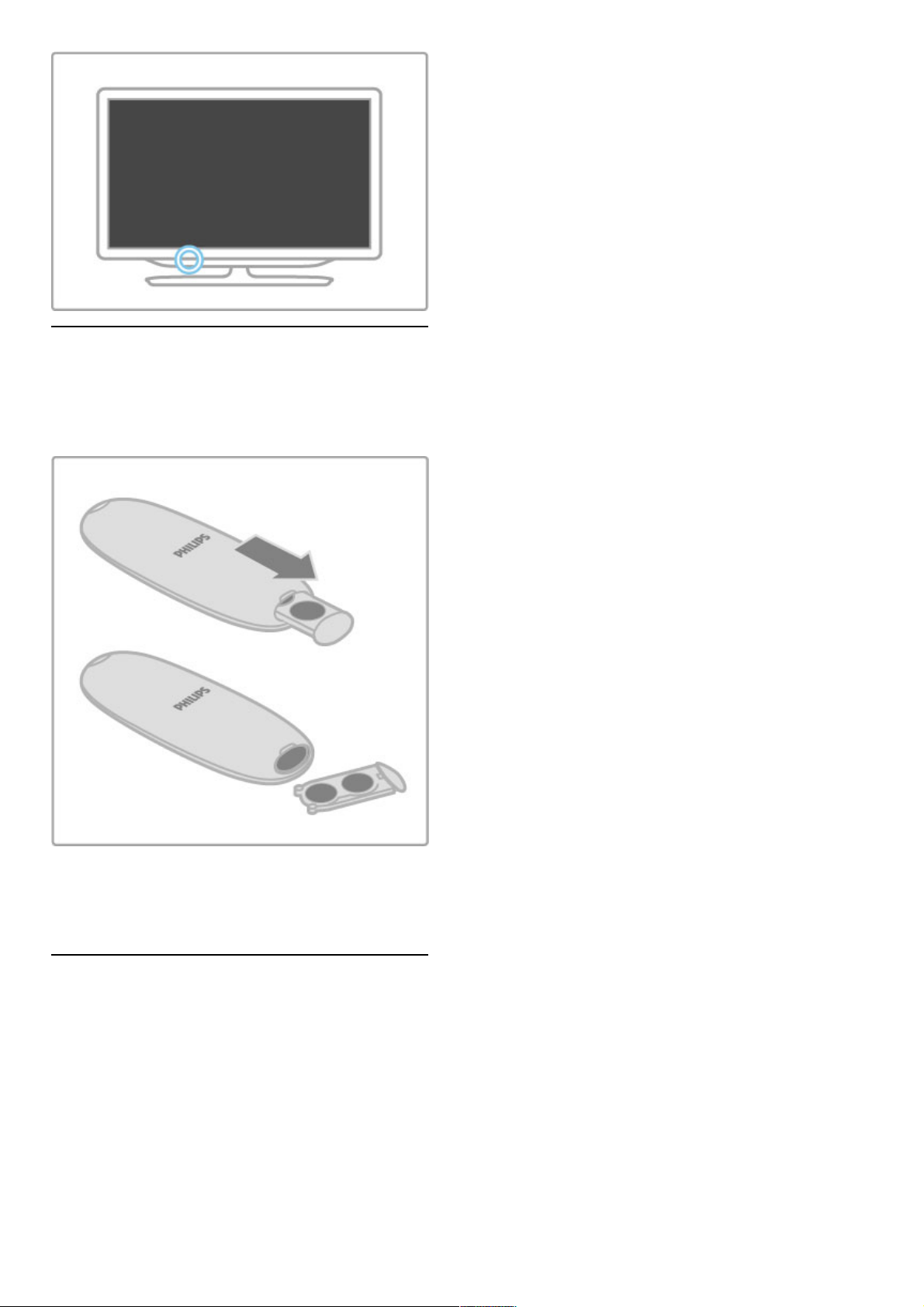
Pilhas
Para substituir as pilhas do telecomando, deslize o pequeno
tabuleiro na parte inferior do telecomando. Utilize 2 pilhas tipo
botão (tipo CR2032 – 3 V). Certifique-se de que o lado + das
pilhas (parte superior) está virado para cima. O pequeno
tabuleiro tem um indicador +.
Retire as pilhas se não utilizar o telecomando durante um longo
período de tempo.
Elimine as pilhas de acordo com as directivas de fim de utilização.
Consulte Ajuda > Para começar > Configurar > Fim de
utilização.
Limpeza
Foi aplicado um revestimento anti-riscos no seu telecomando.
Utilize um pano húmido macio para limpar o telecomando. Nunca
utilize substâncias como álcool, químicos ou detergentes
domésticos no televisor ou no telecomando.
Utilização do televisor / Telecomando 15
Page 16
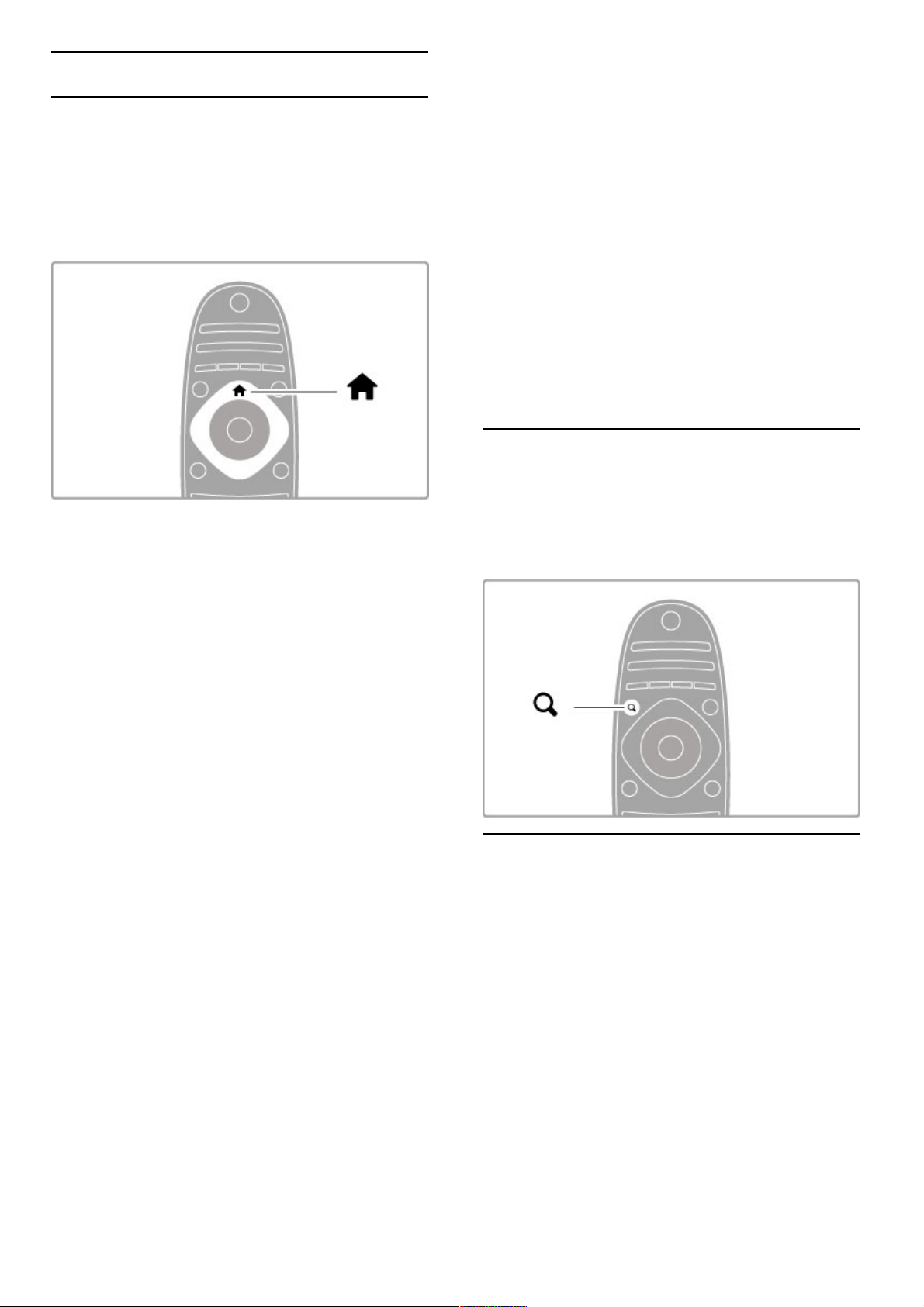
2.2 Menus
h Inicial
O menu Inicial é o ponto de partida para ver televisão ou ver
um filme a partir de um disco ou para qualquer outra actividade
no televisor.
Prima h para abrir o menu Inicial.
Para iniciar uma actividade, seleccione-a com as teclas de
navegação e prima OK.
Para fechar o menu Inicial, prima novamente h.
Adicionar dispositivos
Um dispositivo ligado deve ser adicionado ao menu Inicial para
facilitar a sua selecção.
Se o seu dispositivo ligado não tiver EasyLink (HDMI -CEC) ou
não estiver ligado através de um cabo HDMI, terá de o adicionar
manualmente com a opção Adicionar dispositivos no menu
Inicial.
Os dispositivos com EasyLink (HDMI -CEC) e ligados através de
um cabo HDMI apresentam automaticamente a sua actividade no
menu Inicial. Um dispositivo pode adicionar várias actividades.
Se o seu dispositivo EasyLink não aparecer automaticamente, o
EasyLink poderá estar desligado no dispositivo.
Adicionar manualmente um dispositivo
No menu Inicial, seleccione Adicionar dispositivos e prima OK .
Siga as instruções no ecrã.
Deverá então seleccionar o dispositivo e a ligação à qual o
dispositivo está ligado.
O dispositivo ou as suas actividades são agora adicionados ao
menu Inicial.
Alterar o nome de um dispositivo
Para alterar o nome de um dispositivo ou actividade adicionados,
seleccione o dispositivo no menu Inicial, prima r OPTIONS e
seleccione Alterar nome. Utilize o teclado do telecomando para
inserir o novo nome, tal como faz para escrever uma
SMS/mensagem de texto.
Remover um dispositivo
Para remover um dispositivo ou actividade do menu Inicial,
seleccione o item, prima r OPTIONS e, em seguida, seleccione
Remover este dispositivo. Se um dispositivo ou actividade
continuar a ser apresentado no menu Inicial depois de o ter
removido, desactive a definição EasyLink no dispositivo para evitar
que a actividade seja novamente apresentada de forma
automática.
Para obter mais informações sobre a utilização do EasyLink,
consulte Ajuda > Utilização do televisor > Telecomando >
Operar dispositivos .
Reordenar
Para reordenar um dispositivo ou uma actividade no menu Inicial,
seleccione-o e prima r OPTIONS .
1 Seleccione Reordenar.
2 Com as teclas de navegação, mude a posição do dispositivo ou
da actividade para onde pretender. Só pode reordenar a
sequência das actividades e dos dispositivos adicionados.
3 Prima OK para confirmar a posição. Todos os dispositivos e
actividades deslocam-se para a direita.
Pode realçar outro dispositivo ou actividade e mudar a sua
posição.
Para parar de reordenar, prima r OPTIONS e seleccione Sair
reordenar.
Restaurar actividades
Para voltar a consultar uma actividade eliminada de um dispositivo
com diversas actividades, seleccione o dispositivo ou uma das suas
actividades e prima r OPTIONS . Seleccione Restaurar
actividades e prima OK. Todas as actividades eliminadas deste
dispositivo são apresentadas novamente.
¬ FIND
¬FIND permite abrir a lista de canais enquanto vê canais de TV
ou abre a lista de imagens, músicas e vídeos do seu PC ou
dispositivo USB ligado.
Prima ¬ FIND para abrir a lista.
Para fechar a lista, prima novamente ¬.
t ADJUST
Com o menu Ajustar, pode ajustar rapidamente as definições de
imagem, som, Ambilight e 3D.
Prima t ADJUST para abrir o menu Ajustar.
Seleccione a sua escolha com as teclas de navegação e prima
OK.
Para fechar o menu Ajustar, prima novamente t ADJUST.
16 Utilização do televisor / Menus
Page 17

No menu Ajustar pode efectuar as seguintes definições:
• Activar ou desactivar o Ambilight
• Ambilight dinâmico
• Formato de imagem
• Imagem Smart (predefinições)
• Som Smart (predefinições)
• Altifalantes
• Surround
• Deslocação de imagem
Ambilight
Para obter mais informações sobre as definições da Ambilight,
consulte Ajuda > Configuração > Ambilight.
Formato de imagem
Obtenha mais informações acerca das definições do formato de
imagem em Ajuda > Utilização do televisor > Ver televisão >
Formato de imagem.
Imagem Smart, som Smart
Pode definir o televisor para a predefinição que melhor se adapta
ao que está a ver.
Obtenha mais informações acerca das regulações Smart em Ajuda
> Utilização do televisor > Ver televisão > Regulações Smart
Altifalantes
Para ouvir o som através dos altifalantes do televisor, feche a
Ajuda, prima tADJUST, seleccione Altifalantes e seleccione TV.
Seleccione Amplificador se pretender ouvir o som através de um
sistema de cinema em casa ou de amplificador ligado.
Estas definições substituem temporariamente quaisquer definições
EasyLink.
Surround
Para alterar automaticamente o televisor para o melhor modo de
som surround (disponível apenas quando está ligado o sistema de
cinema em casa), feche a ajuda, prima t ADJUST, seleccione
Surround e, em seguida, Ligado.
Deslocação de imagem
Pode deslocar a imagem no ecrã numa direcção vertical ou
horizontal para ver as legendas na sua totalidade (dependendo da
entrada de TV).
Quando estiver a ver televisão, prima t ADJUST, seleccione
Deslocação imagem e prima OK. Desloque a imagem com as
teclas de navegação. Prima OK para parar a deslocação de
imagem.
o OPTIONS
O menu Opções permite seleccionar definições opcionais
relacionadas com o que está a ver ou a fazer no televisor.
Prima r OPTIONS a qualquer altura para aceder às opções
disponíveis.
Para fechar o menu, prima novamente r OPTIONS.
Utilização do televisor / Menus 17
Page 18

2.3 Ver televisão
Mudar de canal
Para ver televisão e mudar de canais de TV, certifique-se de que
a actividade Ver televisão está seleccionada no menu Inicial.
Para ver televisão, prima h, seleccione Ver televisão e prima
OK.
Para mudar de canais, prima CH+ ou CH- no telecomando.
Pode utilizar as teclas numéricas se souber o número do canal ou
prima ¬ FIND para abrir a lista de canais e para seleccionar o
canal.
Para regressar ao canal anterior, prima È (Recuar).
Canais de rádio
Se estiver disponível radiodifusão digital, as estações de rádio
digitais são instaladas durante a instalação. Mude para um canal de
rádio tal como muda para um canal de TV. Uma instalação de
canais DVB-C coloca geralmente as estações de rádio a partir do
número de canal 1001 em diante.
Opções para ver canais de TV
Se vir canais de TV de transmissão digital, prima r OPTIONS
para ver as opções disponíveis:
• O que está
• Estado
• Selecção de vídeo
O que está
Esta opção mostra informações sobre os programas actual e
seguinte nesse canal. Utilize as teclas de navegação para percorrer
o texto ou para ir para a coluna seguinte.
Estado
Dependendo da transmissão, a página Estado apresenta
informações relevantes. Pode utilizar estas informações para
melhorar o sinal do canal ou para verificar se determinados
serviços estão disponíveis.
Selecção de vídeo
Os canais de TV digital podem oferecer sinais multi-vídeo
(transmissões multifeed), diferentes pontos de vista ou diferentes
ângulos de câmaras do mesmo evento ou programas diferentes
num mesmo canal de TV. O televisor mostra uma mensagem a
avisar se este tipo de canais de TV está disponível. Se estiver,
prima r OPTIONS e seleccione Seleccionar Video para
seleccionar a sua opção.
Lista de canais
Na lista de canais pode procurar todos os canais de TV e
estações de rádio instalados.
Ao ver televisão, prima ¬ FIND para abrir a lista de canais.
Prima novamente ¬ FIND ou È (Recuar) para fechar a lista
de canais sem mudar de canal.
Na lista de canais, pode navegar para um canal de TV ou para
uma estação de rádio e premir OK para ver televisão ou ouvir
uma estação de rádio.
A lista de canais pode ter várias páginas. Para ver a página
seguinte ou anterior da lista de canais, prima W ou X.
Opções da lista de canais
Com a lista de canais apresentada no ecrã, prima r OPTIONS
para seleccionar as seguintes opções:
• Seleccionar lista
• Marcar como favorito
• Reordenar
• Alterar nome
• Ocultar canal
• Mostrar todos canais
Seleccionar lista
Utilize esta opção para seleccionar os canais que são
apresentados na lista de canais. A lista que aqui seleccionar
determina quais os canais que percorre com o CH+ e o CH-.
Marcar como favorito
Depois de realçar um canal na lista de canais, é possível marcá-lo
como favorito.
Consulte Utilização do televisor > Ver televisão > Canais
favoritos.
Reordenar
É possível mudar a posição dos canais na lista.
1 Prima r OPTIONS e seleccione Reordenar para começar a
reordenar os canais.
2 Realce um canal e prima OK.
3 Mude a posição do canal com as teclas de navegação ou, como
alternativa, introduza a nova posição directamente com as teclas
numéricas.
18 Utilização do televisor / Ver televisão
Page 19
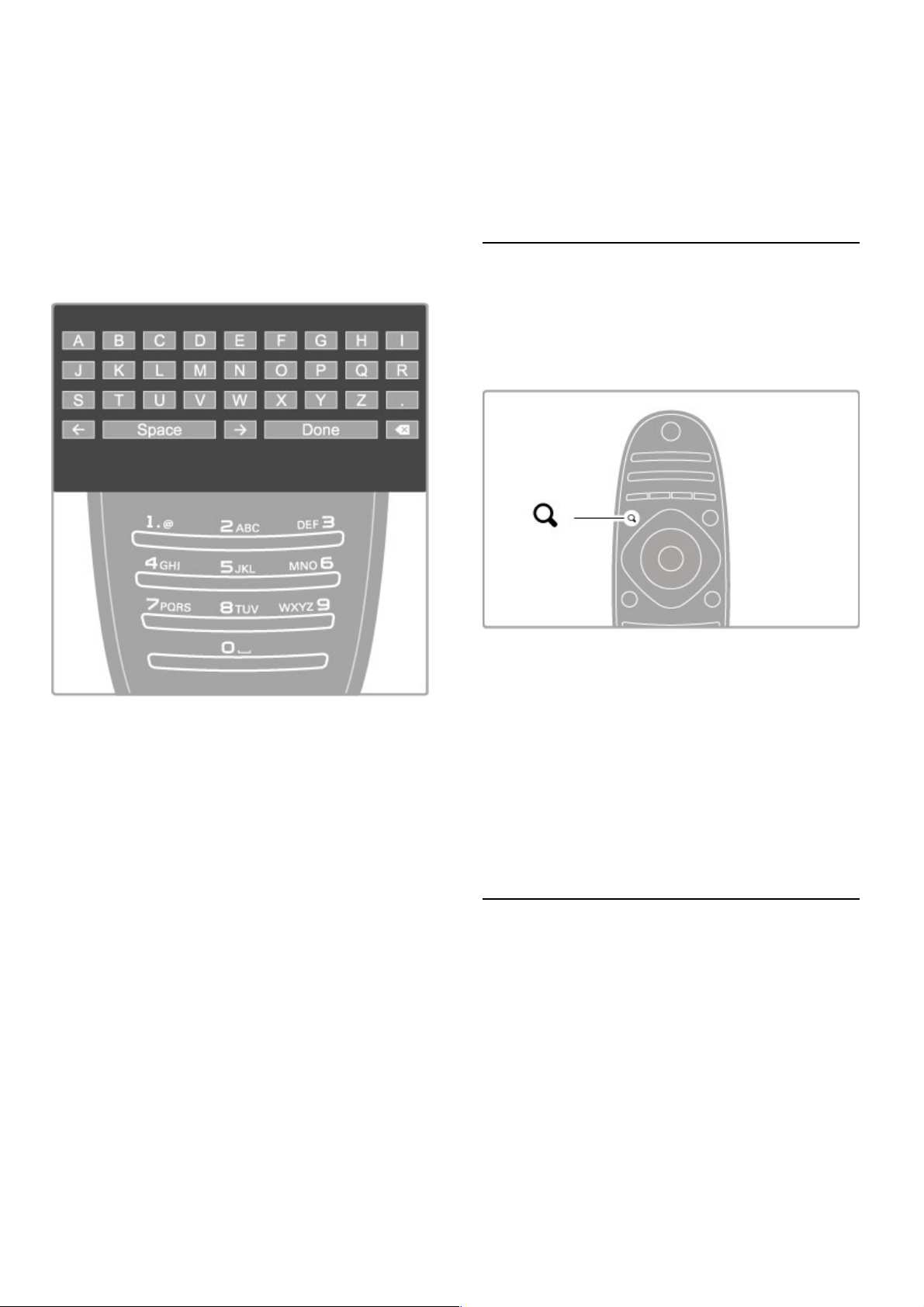
4 Prima OK para confirmar a posição. Pode introduzir o canal ou
trocá-lo.
Poderá realçar outro canal e efectuar o mesmo processo.
Para parar de reordenar, prima r OPTIONS e seleccione Sair
reordenar.
Alterar o nome
Pode alterar o nome de um canal na lista de canais.
1 Na lista de canais, realce o canal cujo nome pretende alterar.
2 Prima r OPTIONS e seleccione Alterar nome para começar
a alterar o nome. Pode introduzir texto directamente com o
teclado do telecomando ou abrir um teclado completo na parte
superior do menu de introdução de texto.
Introduzir texto com o teclado do telecomando
Utilize as teclas de navegação para colocar o cursor no texto.
Prima È (Recuar) para eliminar um carácter.
Utilize o teclado do telecomando, tal como faz para escrever uma
SMS/mensagem de texto, para introduzir um carácter. Utilize a
tecla 1 para seleccionar um carácter especial. Seleccione Apagar
para eliminar um carácter.
Seleccione Acabado para parar de alterar o nome.
Introduzir texto com o teclado no ecrã
Para abrir o teclado no ecrã situado na parte superior do menu
de introdução de texto, prima OK quando o cursor no texto
piscar.
No teclado, utilize as teclas de navegação para realçar um
carácter e prima OK para introduzi-lo. Para eliminar um carácter,
prima È (Recuar) ou realce ! e prima OK.
Para mudar de maiúsculas para minúsculas ou para um conjunto
de caracteres especiais, prima W (Seguinte) ou X (Anterior).
Para editar um carácter dentro de uma linha de texto, coloque o
cursor nesse carácter e utilize as teclas z e Z nas duas
extremidades da barra de espaços no ecrã.
Para fechar o teclado no ecrã, realce Acabado e prima OK.
Ocultar canal
É possível ocultar um canal na lista de canais. Ao passar pelos
canais, o canal ocultado será ignorado.
1 Na lista de canais, realce o canal que pretende ocultar.
2 Prima r OPTIONS e seleccione Ocultar canal . O canal é
ocultado logo que fechar a lista de canais.
Mostrar canais ocultos
Pode chamar todos os canais ocultos e mostrá-los novamente.
1 Na lista de canais, prima r OPTIONS e seleccione Mostrar
canais ocultos. A lista de canais mostra novamente todos os
canais.
2 Prima r OPTIONS e seleccione Mostrar todos canais para
mostrar os canais anteriormente ocultos.
Ou, se pretender que os canais anteriormente ocultos
permaneçam ocultos, prima r OPTIONS e seleccione Sair .
Canais favoritos
Na lista de canais pode marcar um canal como favorito. Pode
definir a lista de canais para apresentar apenas os seus canais
favoritos.
Para abrir a lista de canais enquanto está a ver canais de TV,
prima ¬ FIND.
Marcar um canal como favorito
Enquanto está a ver televisão, prima ¬ FIND para abrir a lista
de canais. Navegue para o canal que pretende marcar como
favorito e prima r OPTIONS . Seleccione Marcar como
favorito.
Na lista de canais, o canal favorito está marcado com uma F.
Pode desmarcar um canal favorito com Desmarcar favorito.
Lista de canais favoritos
Pode definir a lista de canais para percorrer apenas os seus canais
favoritos.
Com a lista apresentada no ecrã, prima r OPTIONS e
seleccione Seleccionar lista. Seleccione Programas preferidos a
partir da lista e prima OK. Com esta lista seleccionada, apenas
percorre os seus canais favoritos.
Guia de programação
Se a informação do guia de programação estiver disponível na sua
área, pode abrir um guia de programação no ecrã com a
programação de televisão.
O guia de programação é disponibilizado pela estação ou pelo
Net TV.
Utilização do televisor / Ver televisão 19
Page 20

Abrir o guia de programação
Ao ver televisão, prima h, seleccione Guia de progr. e prima
OK.
Para sair do guia de programação sem alterar qualquer definição,
prima È (Recuar).
Primeira utilização
Quando abrir o guia de programação pela primeira vez, o
televisor procura informações do guia de programação em todos
os canais de TV. Esta acção pode demorar alguns minutos. Os
dados estão armazenados no televisor. Este pode armazenar os
dados do programa até oito dias.
Opções do guia de programação
Com um programa seleccionado no guia, prima r OPTIONS
para seleccionar:
• Definir memo
Para definir um memo para ser apresentado no ecrã aquando do
início de um programa, seleccione Definir memo e prima OK. O
programa é marcado com um © (relógio). Para cancelar este
memo, seleccione Limpar memo e prima OK .
• Mudar o dia
Veja os programas do dia anterior ou seguinte.
• Mais informações
Mostra os detalhes e o resumo do programa.
• Procurar por género
Veja todos os programas seleccionados por género.
• Memos de horários
Se for definido um memo, pode ver uma lista de todos os
memos de horários.
• Actualizar guia de programação
Após o primeiro exame, o televisor guarda os dados do guia de
programação. Se actualizar ou reinstalar canais ou se reordenar a
lista de canais, necessita de actualizar o guia de programação.
Para proceder à actualização, seleccione Actualizar guia de
programação. Os memos são eliminados.
Emissora ou rede
Para seleccionar a fonte da informação do guia de programação,
prima h > Configuração > Definições de TV > Preferências >
Guia de progr.
Seleccione Rede ou Emissora.
Rede
Até estabelecer ligação à Net TV, as informações do guia de
programação provêm da emissora. Assim que tiver estabelecido
ligação à Net TV, o televisor liga -se automaticamente à Internet
para obter as informações do guia de programação.
Emissora
As informações de programação provêm da emissora/operadora.
Definições de som e imagem Smart
Para um fácil ajustamento da imagem ou do som , pode
seleccionar uma predefinição para cada.
Ao ver televisão, prima t ADJUST para abrir o menu Ajustar e
seleccione Imagem Smart ou Som Smart. Seleccione a partir da
lista e prima OK .
Imagem Smart e som Smart
As regulações Smart são uma combinação de predefinições
adequadas a um uso específico, tal como jogos ou visualização
durante o dia.
Pode ajustar uma definição específica, como Brilho ou Contraste,
Graves ou Agudos, de uma regulação Smart escolhida. A
regulação Smart vai recordar os ajustes que efectuou.
Ajustar regulações Smart
Para configurar uma definição específica de uma regulação Smart,
seleccione a regulação Smart e prima OK. Em seguida, prima h
e seleccione Configuração. Seleccione Definições de TV, navegue
até uma definição individual e configure -a.
Para repor os valores originais da regulação Smart e anular as
definições realizadas, defina em primeiro lugar o televisor para a
regulação Smart que pretende repor. Em seguida, prima h >
Configuração > Definições de TV, seleccione Repor e prima
OK.
Obtenha mais informações acerca do ajuste das definições
separadas em Ajuda > Configuração > Imagem, Som e
Ambilight.
Lista de imagens Smart
• Pessoal - As suas escolhas realizadas em Personalizar imagem e
som
• Vivo - Ideal para a visualização durante o dia
• Natural - Definições para imagens naturais
• Cinema - Ideal para ver filmes
• Jogo - Ideal para jogos
• Poup. energia - Definições economizadoras de energia
• Padrão - Definições de fábrica
• Fotografia - Ideal para ver fotografias
• Personalizado - Uma regulação de imagem Smart livre para
qualquer definição que pretenda
Lista de sons Smart
• Pessoal - As suas escolhas pessoais realizadas em Personalizar
imagem e som
• Padrão - Definições de fábrica
• Notícias - Ideal para a voz
• Filmes - Ideal para ver filmes
• Jogo - Ideal para jogos
• Drama - Ideal para telenovelas
• Desporto - Ideal para programas de desporto
Formato de imagem
20 Utilização do televisor / Ver televisão
Page 21

Caso surjam barras pretas no ecrã, pode ajustar o formato de
imagem para um formato que preencha o ecrã.
Ao ver televisão, prima t ADJUST para abrir o menu Ajustar e
seleccione Formato de imagem. Seleccione um formato da lista e
prima OK.
Formatos de imagem
Os seguintes formatos encontram -se disponíveis de acordo com a
imagem no ecrã:
• Preenchimento automát.
Redimensiona automaticamente a imagem para preencher o ecrã.
Distorção mínima, as legendas continuam visíveis. Não adequado
para PC.
• Zoom automático
Aumenta automaticamente a imagem para preencher o ecrã tanto
quanto possível sem distorção. Poderão ver-se barras pretas. Não
adequado para PC.
• Super zoom
Retira as barras negras nas secções laterais das transmissões 4:3.
A imagem é ajustada para preencher o ecrã.
• Expansão de filmes
Ajusta a imagem para um formato de 16:9.
• Panorâmico
Ajusta a imagem para um formato de 16:9.
• Não à escala
Modo especializado para HD ou PC. Visor pixel por pixel.
Poderão aparecer barras pretas nas imagens de um PC.
Mudar para modo de espera
Se o televisor estiver ligado, prima O no telecomando para
mudar para o modo de espera. O indicador vermelho do modo
de espera fica aceso.
Embora a níveis reduzidos, o televisor continua a consumir
energia no modo de espera.
Se não utilizar o televisor durante um longo período de tempo,
desligue totalmente o televisor no botão de ligar/desligar.
Desligar automaticamente
Se utilizar o televisor como monitor ou utilizar um receptor
digital para ver televisão (uma set top box - STB), não utilizando,
portanto, o telecomando do televisor, desligue a desactivação
automática.
Tal irá evitar que o televisor se desligue automaticamente após
um período de tempo de 4 horas sem tocar em nenhuma tecla
no telecomando do televisor.
Para desligar a desactivação automática, prima a tecla verde
enquanto está a ver canais de TV, seleccione Desligar
automaticamente e, em seguida, Desligado.
Utilização do televisor / Ver televisão 21
Page 22
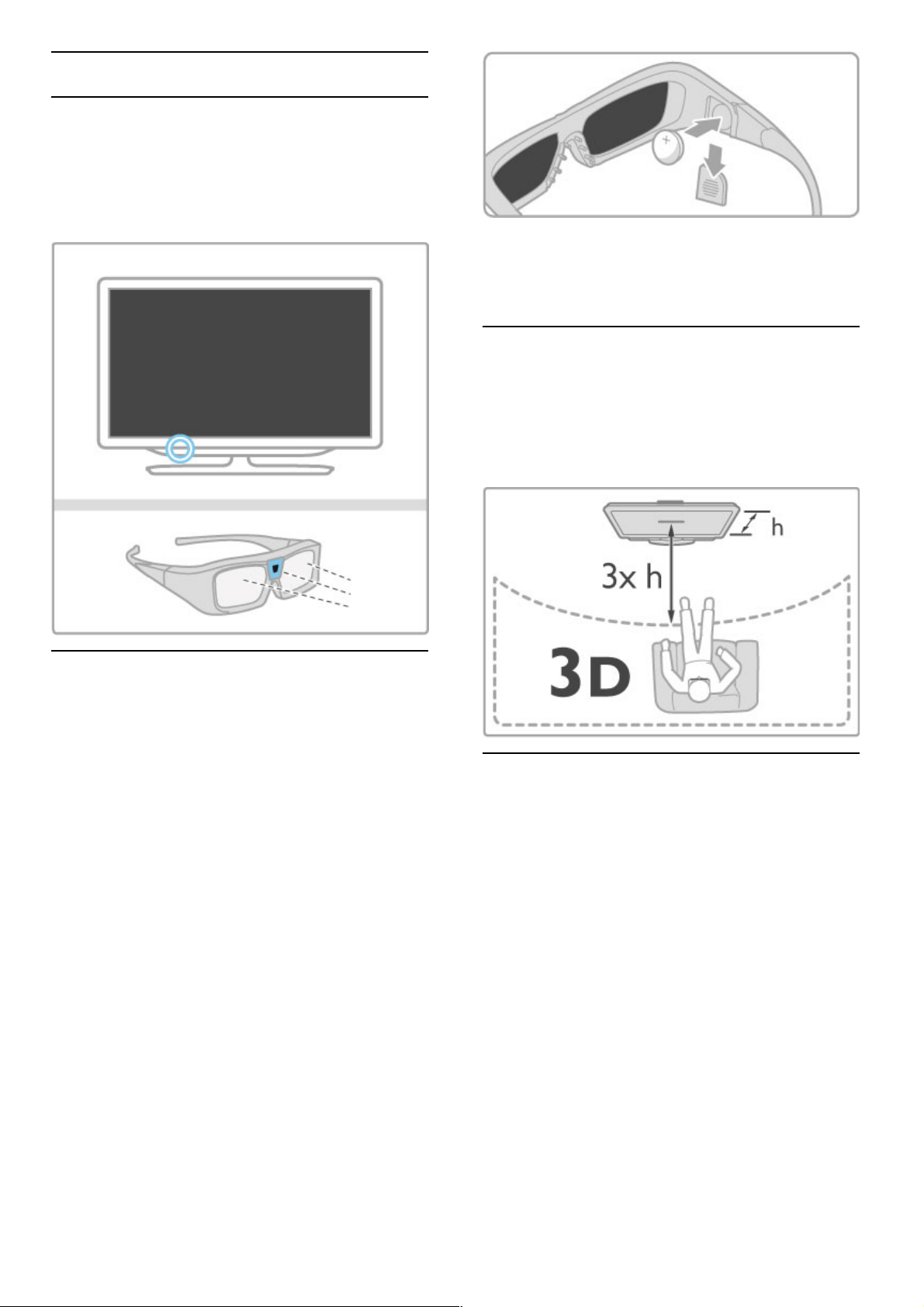
2.4 Apresentação em 3D
O que necessita
Para ver em 3D neste televisor, necessita dos óculos Active 3D
PTA03 da Philips (vendidos em separado). A utilização de outros
óculos 3D poderá não ser suportada.
Para garantir a recepção de IV dos óculos, retire os objectos do
televisor que possam estar junto do transmissor 3D.
Iniciar 3D
Para começar a ver um filme ou programa em 3D , insira um
filme em 3D num leitor de discos Blu-ray 3D ou sintonize um
canal de TV que emita programas em 3D.
Prima h (Inicial) e seleccione o leitor de discos Blu-ray 3D ou
seleccione Ver televisão e sintonize o canal de TV.
Iniciar 3D
O televisor consegue detectar quando a opção 3D está
disponível. Se o televisor detectar 3D, seleccione Iniciar 3D e
prima OK. Coloque os óculos 3D. Os óculos precisam de alguns
segundos para se adaptarem ao sinal 3D do transmissor 3D.
Se o televisor não conseguir detectar o sinal 3D (em caso de
etiqueta de sinal 3D inexistente), o programa em 3D é
apresentado no ecrã com uma imagem dupla. Para mudar para
3D, prima t ADJUST, seleccione Formato 3D e seleccione
Lado a lado ou Frente/trás de acordo com as posições da
imagem dupla.
Parar 3D
Para parar a apresentação a 3D, prima t ADJUST e seleccione
2D no menu 2D -3D.
Também pode parar a apresentação em 3D se mudar para outro
canal ou dispositivo ligado.
Se não houver nenhum sinal 3D do transmissor, os óculos 3D
desligam-se automaticamente após 5 segundos.
Pouca carga
Quando as lentes ficam tremeluzentes durante 2 segundos ao
iniciar o 3D, tal significa que a pilha destes óculos está quase
gasta. Substitua-a antes de assistir ao próximo filme ou programa.
Utilize uma pilha tipo botão CR2032.
Especificidades
• Não é suportada a entrada 3D de uma ligação USB, de uma
ligação ao PC ou de Net TV.
• Se uma transmissão de televisão a 3D for mudada para 2D, o
televisor apresenta apenas a imagem 3D do lado esquerdo.
Visualização 3D perfeita
Para uma visualização 3D perfeita, recomendamos que:
• Se sente, no mínimo, a uma distância do televisor igual ao
triplo da altura do ecrã, mas sem ultrapassar os 6 metros.
• Evite iluminação fluorescente (como lâmpadas TL ou
determinadas lâmpadas economizadoras de energia que operam a
baixa frequência) e luz solar directa, pois estas podem influenciar
a experiência 3D.
Aviso de saúde
• Se sofrer ou tiver antecedentes familiares de epilepsia ou de
crises epilépticas fotossensíveis, consulte um médico antes de se
expor a fontes de luz intermitente, sequências de imagens rápidas
ou visualização 3D.
• Para evitar desconforto, como vertigem, dor de cabeça ou
desorientação, não recomendamos a visualização de 3D durante
longos períodos de tempo.
Se sentir qualquer desconforto, interrompa a visualização de 3D e
não inicie nenhuma actividade potencialmente arriscada (por
exemplo, conduzir um automóvel) até que os sintomas
desapareçam. Se os sintomas persistirem, não retome a
visualização em 3D sem consultar um médico primeiro.
• Os pais devem supervisionar os seus filhos, enquanto estes
assistem a 3D e garantir que não sentem nenhum desconforto,
conforme mencionado acima. A visualização de 3D não é
recomendada a crianças com idade inferior a 6 anos, visto que o
seu sistema visual não está totalmente desenvolvido.
• Não utilize óculos 3D para outra finalidade, excepto para ver
televisão em 3D.
• PERIGO DE ASFIXIA - Não permita que crianças com idade
inferior a 6 anos brinquem com os óculos 3D, pois podem
asfixiar-se com a tampa do compartimento da pilha ou com a
pilha (se existente).
22 Utilização do televisor / Apresentação em 3D
Page 23
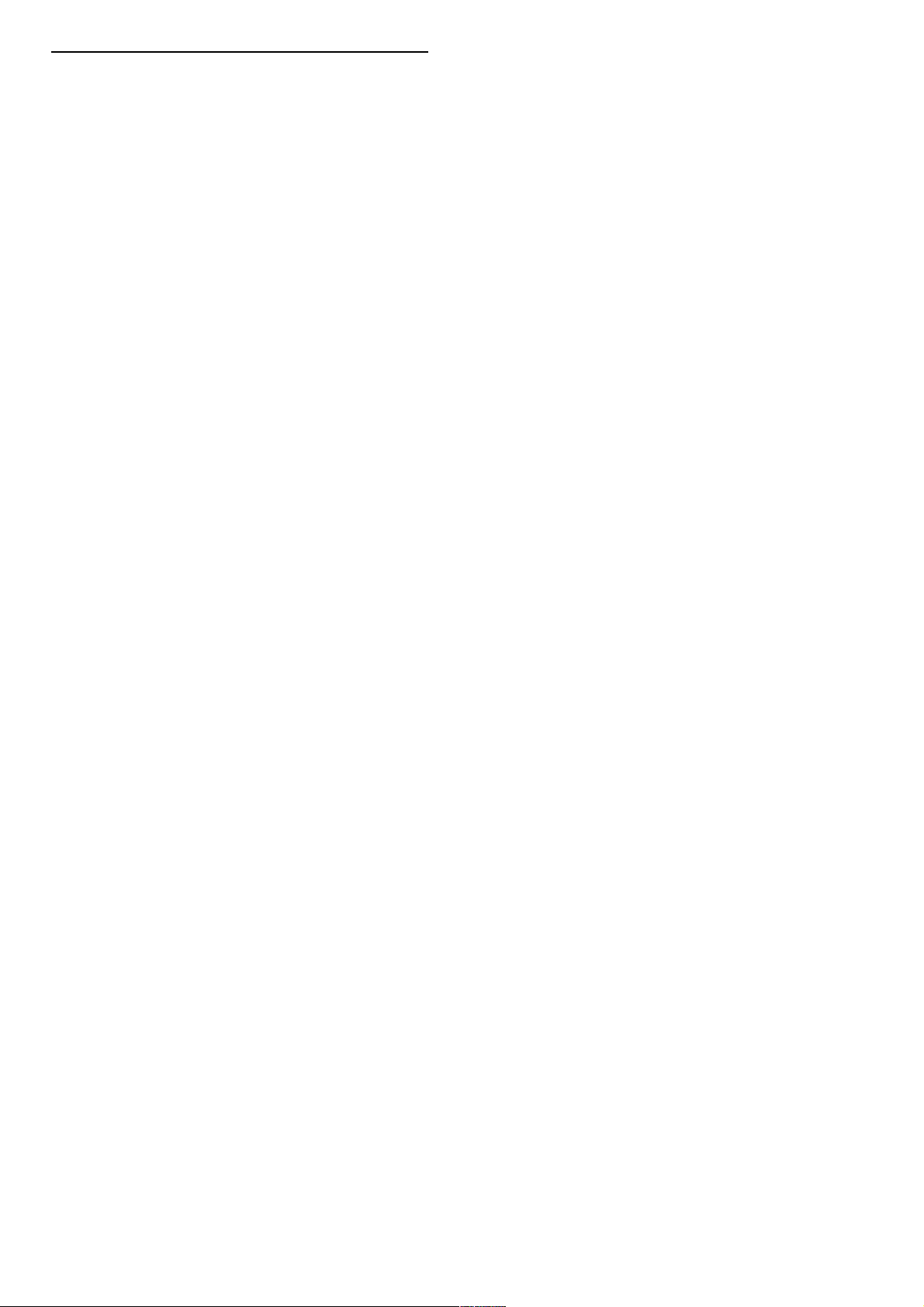
Limpeza e cuidados
• Não exponha os óculos 3D à luz directa do sol, calor, fogo ou
água. Isto pode provocar o mau funcionamento do produto ou
um incêndio.
• Utilize um pano macio limpo (microfibra ou flanela de algodão)
para limpar as lentes sem as riscar. Nunca pulverize líquido de
limpeza directamente sobre os óculos 3D. Isto pode danificar o
sistema electrónico.
• Não deixe cair, dobre ou aplique força nas lentes dos óculos
3D.
• Não utilize produtos de limpeza químicos que contenham
álcool, solventes, agentes tensioactivos, cera, benzina, diluentes,
repelente de insectos ou lubrificante. A utilização destes químicos
pode causar descoloração ou abrir fendas.
Utilização do televisor / Apresentação em 3D 23
Page 24
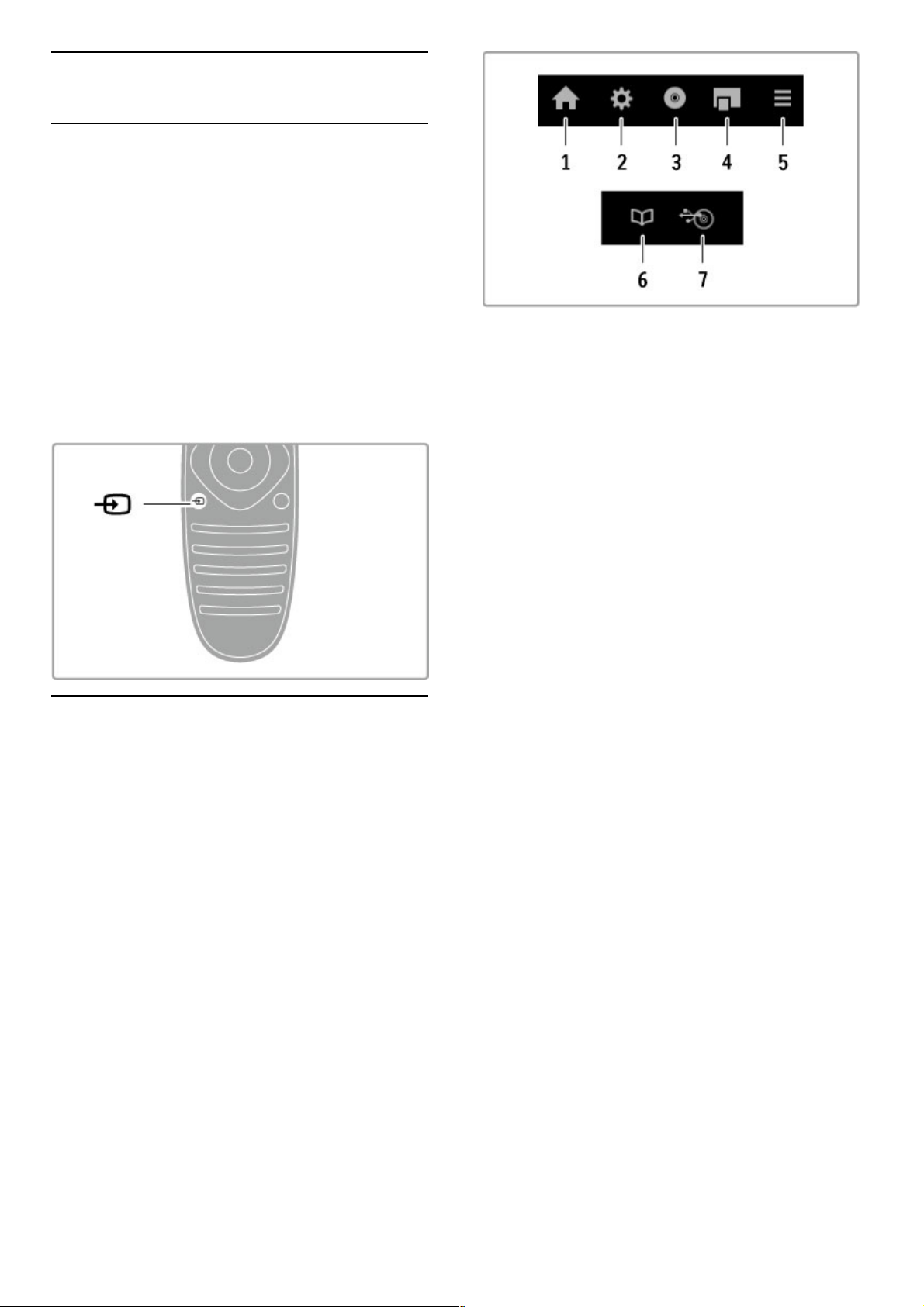
2.5 Ver a partir de um dispositivo ligado
Seleccionar um dispositivo
Adicione um dispositivo ligado ao menu Inicial para posterior
selecção fácil.
Obtenha mais informações acerca da função Adicionar
dispositivos em Ajuda > Utilização do televisor > Menus >
Menu Inicial.
Seleccione a partir do menu Inicial
Para seleccionar e ver um dispositivo ligado ou uma actividade,
prima h para abrir o menu Inicial e seleccione o dispositivo ou
a sua actividade e prima OK. Certifique-se de que o dispositivo
está ligado.
Seleccione a partir da lista de ligações
Para abrir a lista de ligações, prima Ú SOURCE. Seleccione a
ligação de televisão e prima OK para mudar para o dispositivo
dessa ligação. Certifique-se de que o dispositivo está ligado.
Operar dispositivos
O telecomando do televisor pode também controlar um
dispositivo ligado. O dispositivo tem de ter EasyLink (HDMI -CEC)
e este tem de estar activado. O dispositivo também tem de estar
ligado através de um cabo HDMI.
Controlar um dispositivo EasyLink
Para operar tais dispositivos com o telecomando do televisor,
seleccione o dispositivo (ou a sua actividade) no menu Inicial h
e prima OK . Os comandos de todas as teclas, excepto da tecla
h, da tecla t ADJUST e da tecla r OPTIONS, são
reencaminhados para o dispositivo.
Se a tecla de que necessita não se encontrar no telecomando do
televisor, pode apresentar as teclas adicionais no ecrã com
Mostrar teclas do dispositivo.
Mostrar as teclas do dispositivo
Para mostrar as teclas do dispositivo no ecrã, prima r
OPTIONS e seleccione Mostrar teclas do dispositivo. Seleccione
a tecla de que necessita e prima OK .
Para ocultar as teclas do dispositivo, prima È (Recuar).
De um modo geral, estas teclas abrem os seguintes menus do
dispositivo:
1 Menu Inicial
2 Menu de configuração
3 Menu do disco (conteúdo do disco)
4 Menu automático
5 Menu Opções
6 Guia de progr.
7 Selecção de multimédia
Obtenha mais informações acerca do EasyLink em Ajuda >
Configuração > Dispositivos > EasyLink HDMI-CEC .
24 Utilização do televisor / Ver a partir de um dispositivo ligado
Page 25
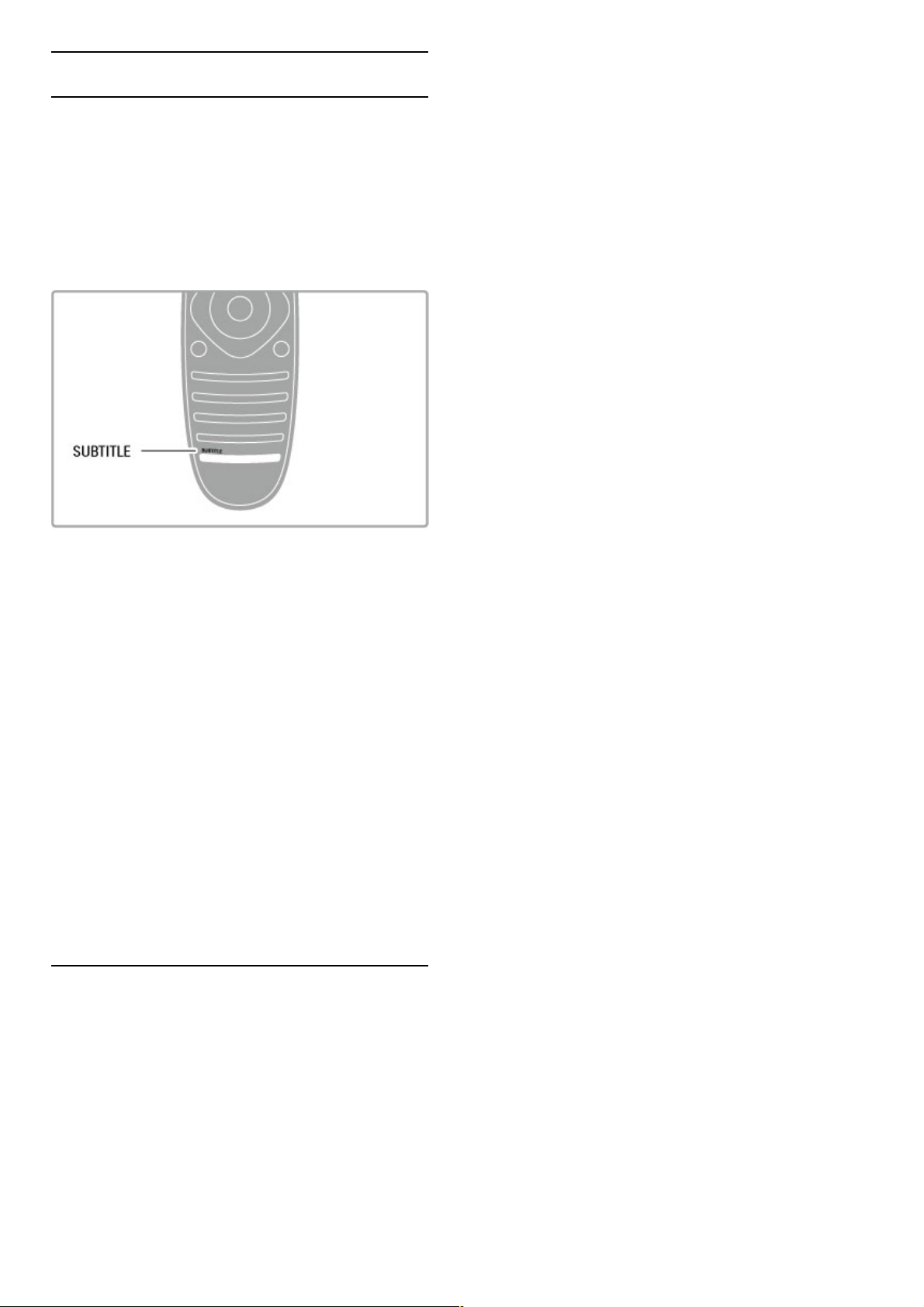
2.6 Legendas e idiomas
Legendas
Durante a maior parte do tempo, existem legendas disponíveis
nos programas. Pode activar ou desactivar as legendas. O modo
como configura as legendas depende se um canal é analógico ou
digital.
Activar legendas
Para abrir o menu de legendas, prima SUBTITLE. Pode activar
ou desactivar as legendas. Seleccione Activo com som desl. para
apresentar as legendas apenas quando o som é cortado com m.
Nos canais analógicos
Para tornar as legendas disponíveis num canal, mude para o canal
pretendido e prima TEXT para abrir o teletexto. Introduza o
número da página para legendas, geralmente 888, e prima
novamente TEXT para fechar o teletexto. Com as legendas
activadas no menu correspondente, as legendas serão
apresentadas sempre que disponíveis. Cada canal analógico tem
de ser configurado separadamente.
Nos canais digitais
Não necessita de activar as legendas no teletexto dos canais
digitais. Pode definir um idioma de legendas principal e
secundário. Se estes idiomas de legendas não se encontrarem
disponíveis para um canal, pode seleccionar outro idioma de
legendas disponível.
Para definir o idioma de legendas principal e secundário, prima
h e seleccione Configuração > Definições de canais e
seleccione Idiomas > Legendas principais e Legendas
secundárias.
Para seleccionar um idioma de legendas quando nenhum dos seus
idiomas preferidos é apresentado, prima r OPTIONS,
seleccione Idioma legenda e seleccione um idioma que pretenda
temporariamente.
Idiomas de áudio
Os canais de TV digitais podem transmitir áudio com diversos
idiomas para um programa. Pode definir o televisor para mudar
para o seu idioma preferido, caso esteja disponível.
Definir o seu idioma
Para definir o seu idioma de áudio preferido, prima h e
seleccione Configuração > Definições de canais e seleccione
Idiomas > Áudio principal e Áudio secundário. O televisor
mudará automaticamente para um dos seus idiomas, se um deles
estiver disponível.
Para verificar se um idioma áudio se encontra disponível, prima
r OPTIONS e seleccione Idioma de áudio. Poderá escolher
outro idioma áudio da lista.
Alguns canais de TV digital transmitem áudio e legendas especiais
adaptados a pessoas portadoras de deficiências visuais ou
auditivas. Consulte Ajuda > Configuração > Acesso universal.
Utilização do televisor / Legendas e idiomas 25
Page 26

3
3.1
Mais TV
Net TV
O que é o Net TV?
O Net TV oferece aplicações de Internet denominadas de
aplicações. Estas aplicações são concebidas especialmente para o
seu televisor. Com estas aplicações, pode ler o seu jornal
nacional, ver infoentretenimento, alugar um filme de um
videoclube ou ver programas que não tenha visto quando foram
transmitidos com a aplicação Catch-up TV. Está disponível uma
grande variedade de aplicações Net TV, dependendo do seu país.
Gravação Smart USB
Com o televisor ligado à Internet, pode também gravar
programas a partir do guia de programação de televisão. Para
gravar programas, tem de ligar uma unidade de disco rígido USB
ao seu televisor.
Especificações do Net TV
• A disponibilidade das aplicações Net TV varia consoante o país.
• Com o Net TV, pode visitar qualquer página na Internet.
Contudo, a maioria das páginas não são concebidas para um ecrã
de televisão e alguns plug-ins (p. ex., para ver páginas ou vídeos)
não estão disponíveis no seu televisor.
• As aplicações Net TV podem ser adicionadas, alteradas ou
interrompidas.
• O Net TV mostra uma página de cada vez em ecrã total.
• Não é possível transferir, gravar ficheiros ou instalar plug-ins.
Web site do fórum do Net TV
Saiba mais sobre as aplicações Net TV no Web site do fórum do
Net TV.
www.supportforum.philips.com
A TP Vision Netherlands B.V. não aceita qualquer
responsabilidade relativamente ao conteúdo e à qualidade do
conteúdo disponibilizado pelos fornecedores de serviços.
Do que necessita
Para desfrutar do Net TV, tem de ligar o televisor a um router
com uma ligação de alta velocidade (banda larga) à Internet.
Pode utilizar uma rede doméstica ligada à Internet. Não necessita
de um computador.
Obtenha mais informações acerca da ligação a uma rede
doméstica em Ajuda > Configuração > Rede.
Configurar
Quando abrir o Net TV pela primeira vez, tem de concordar
com os termos e condições antes de poder continuar. Prima OK
para concordar. Prima È (Recuar) para sair do Net TV.
Registar
Se concordar, pode registar-se no Clube Philips. Seleccione
Registar e prima OK. Introduza o seu endereço de correio
electrónico, seleccione Continuar e prima OK. Confirme o
endereço de correio electrónico.
Controlo parental
Para bloquear aplicações para maiores de 18 anos de idade,
active o controlo parental do Net TV: seleccione Activar e prima
OK. Introduza um código PIN para desbloquear à sua escolha.
Confirme o seu código PIN.
As aplicações para maiores de 18 anos de idade estão agora
bloqueadas.
Para abrir uma aplicação bloqueada, seleccione a aplicação e
prima OK. O televisor pedir-lhe -á para introduzir o código de 4
dígitos.
Limpar memória Net TV
Para refazer a configuração do Net TV e limpar todas as
palavras-passe, códigos PIN, histórico e cookies, prima h
(Inicial), seleccione Configuração > Definições de rede > Limpar
memória Net TV.
Aplicações do Net TV
Abrir o Net TV
Para abrir o Net TV, prima h (Inicial), seleccione Navegar Net
TV e prima OK .
Para fechar o Net TV, prima h (Inicial) e seleccione outra
actividade no televisor.
Página inicial do Net TV
Quando abre o Net TV, é apresentada a página inicial.
Para navegar na página, prima u, v, w ou x.
Para abrir uma aplicação, seleccione a aplicação e prima OK .
Para retroceder um passo, prima È (Recuar).
26 Mais TV / Net TV
Page 27

Página inicial
1 A galeria de aplicações
2 As suas aplicações
3 A aplicação para Internet
4 Canal de TV actual
A galeria de aplicações
Para procurar aplicações para adicionar à sua página inicial,
seleccione Galeria de aplicações e prima OK.
Para adicionar uma aplicação à página inicial, seleccione uma
aplicação na lista e prima Adicionar.
Para procurar por categoria, seleccione o campo da categoria
(Tudo) e prima OK.
Para abrir o teclado no ecrã, seleccione o campo de introdução
de texto e prima OK.
Para mudar para a galeria de aplicações de outro país, seleccione
o campo de país e prima OK.
Bloquear ou remover uma aplicação
Para bloquear ou remover uma aplicação, seleccione a aplicação
e prima r OPTIONS. Seleccione a opção e prima OK.
Recarregar uma aplicação ou página
Para voltar a carregar uma aplicação ou uma página de Internet,
prima r OPTIONS e seleccione Recarregar página .
Informação de segurança
Para ver o nível de segurança da página que está a visitar, prima
r OPTIONS e seleccione Informação de segurança.
Páginas na Internet
Para navegar em páginas de Internet, seleccione a aplicação para
Internet na página inicial do Net TV e prima OK.
Para abrir o teclado no ecrã, seleccione o campo de introdução
de texto e prima OK.
Para remover um Web site visitado da lista, prima r
OPTIONS e seleccione Remover do histórico.
Video Store
Com as aplicações de Video Store no Net TV, pode alugar o seu
filme preferido a partir de uma loja de aluguer de vídeos on -line .
Pode pagar em segurança com o seu cartão de crédito.
1 Abra uma aplicação de Video Store.
2 Seleccione um vídeo.
3 Efectue o pagamento on-line.
4 Transfira o vídeo.
5 Comece a ver.
Do que necessita
Para alugar e transferir um vídeo, necessita de uma ligação de
Internet de alta velocidade (banda larga) no televisor. Também
necessita de um cartão de memória SD.
Obtenha mais informações acerca da rede em Ajuda >
Configuração > Rede.
Memória de vídeo
Para transferir um vídeo, tem de formatar um cartão de memória
SD como memória de vídeo. Insira o cartão SD na ranhura para
cartões SD na parte lateral do televisor. O televisor começa a
formatar automaticamente o cartão SD. O cartão SD pode ser
rejeitado se a velocidade de gravação for insuficiente para a
transferência de vídeos. Assim que estiver formatado, deixe o
cartão permanentemente na ranhura.
Tamanho do cartão de memória SD
Utilize um cartão de memória SDHC (alta capacidade) com uma
capacidade de armazenamento mínima de 4 GB.
Para um vídeo de alta definição (HD), utilize um cartão SD com
uma capacidade de armazenamento mínima de 8 GB. Utilize um
cartão Speed Class 2 ou superior.
Abrir uma aplicação de Video Store
Para abrir uma Video Store, prima h (Inicial), seleccione Net
TV e prima OK . Seleccione uma aplicação de Video Store a
partir da página inicial do Net TV. Seleccione a loja de vídeo e
prima OK. Pode adicionar uma aplicação de Video Store na sua
página inicial a partir da galeria de aplicações. A disponibilidade de
lojas de vídeo varia consoante o país.
Alugar um vídeo
Quando abre uma Video Store, ser-lhe-á pedido que inicie sessão
ou que crie um registo na conta. Com um campo de introdução
de texto seleccionado, prima OK para abrir o teclado no ecrã.
Consulte o Web site da Video Store para obter mais
informações.
Online TV
Com as aplicações Online TV do Net TV, pode ver os
programas que não conseguiu ver quando foram transmitidos.
Geralmente, é possível reconhecer uma aplicação Online TV
através do logótipo da estação emissora.
Do que necessita
Para ver programas de TV on-line, necessita de uma ligação de
Internet de alta velocidade (banda larga) no televisor.
Obtenha mais informações acerca da rede em Ajuda >
Configuração > Rede.
Ver TV on-line
Para ver um programa de TV on -line no Net TV, prima h
(Inicial), seleccione Navegar Net TV e prima OK. Seleccione a
aplicação da estação emissora na página inicial do Net TV e
prima OK. Pode adicionar uma aplicação da estação emissora de
TV on-line na sua página inicial a partir da galeria de aplicações.
Mais TV / Net TV 27
Page 28

Iniciar um programa
Seleccione um programa a partir da página de aplicações Online
TV e prima OK. Geralmente pode utilizar as teclas x
(Reproduzir) ou U (Pausar) no telecomando.
28 Mais TV / Net TV
Page 29

3.2 TV interactiva
O que é a iTV ?
Com a TV interactiva, algumas emissoras digitais combinam o seu
programa de TV normal com páginas informativas ou de
entretenimento. Em algumas páginas, pode responder a um
programa ou votar, fazer compras on-line ou pagar por um
programa video -on-demand.
HbbTV, MHEG, MHP, . . .
As emissoras usam vários sistemas de TV interactiva: HbbTV
(Hybrid Broadcast Broadband TV) ou iTV (TV interactiva MHEG). A TV interactiva é, por vezes, apresentada como texto
digital ou botão vermelho. Contudo, cada sistema é distinto.
Visite o Web site das emissoras para obter mais informações.
Do que necessita
A TV interactiva apenas está disponível nos canais de TV digital.
Para desfrutar de todas as vantagens da TV interactiva (HbbTV,
MHP ou iTV), necessita de uma ligação de Internet de alta
velocidade (banda larga) no televisor.
Obtenha mais informações acerca da rede em Ajuda >
Configuração > Rede.
Abrir páginas de iTV
A maioria dos canais que oferecem HbbTV ou iTV convidam-no
a premir a tecla vermelha ou a tecla OK para abrir o seu
programa interactivo.
Fechar páginas de iTV
A maioria das páginas de iTV informam-no sobre qual a tecla que
deve utilizar para fechar a página.
Para o texto digital e o botão vermelho, prima È (Recuar).
Para forçar o encerramento de uma página de iTV, mude para o
canal de TV seguinte e volte a mudar.
Navegar nas páginas de iTV
Pode utilizar as teclas coloridas e de navegação, as teclas
numéricas e a tecla È (Recuar) para navegar nas páginas de
iTV. Pode utilizar as teclas x (Reproduzir), U (Pausar) e S
(Parar) para ver vídeos nas páginas de iTV.
Texto digital (apenas Reino Unido)
Para abrir o texto digital, prima TEXT. Para fechar, prima È
(Recuar).
Ligações HbbTV
Algumas páginas de HbbTV têm ligações à Internet. O seu
televisor muda para Net TV para ver estas páginas de Internet.
Para voltar à visualização de TV normal, poderá ter de premir
h (Inicial) e seleccionar novamente Ver televisão para continuar
a ver o canal de TV.
Bloquear páginas de HbbTV
Para bloquear as páginas de HbbTV de um canal específico,
sintonize o canal, prima r OPTIONS , seleccione HbbTV neste
canal e, em seguida, Desligado.
Para bloquear a HbbTV em todos os canais, prima h (Inicial),
seleccione Configuração e Definições de TV > HbbTV e
seleccione Desligado.
Mais TV / TV interactiva 29
Page 30

3.3 Teletexto
Páginas de teletexto
Abrir teletexto
Para abrir o teletexto enquanto está a ver canais de TV, prima
TEXT.
Para fechar o teletexto, prima novamente TEXT.
Seleccionar uma página de teletexto
Para seleccionar uma página:
• Introduza o número da página com as teclas numéricas.
• Prima W ou X
• Prima u ou v.
• Prima uma tecla colorida para seleccionar um assunto com
código de cores na parte inferior do ecrã.
Subpáginas do teletexto
O número de uma página de teletexto pode suportar diversas
subpáginas. Os números da subpágina são apresentados numa
barra junto ao número da página principal.
Para seleccionar uma subpágina, prima w ou x.
Páginas de teletexto T.O.P.
Algumas emissoras incluem teletexto T.O.P.
Para abrir páginas de teletexto T.O.P. no teletexto, prima r
OPTIONS e seleccione Visualizar T.O.P.
Pesquisar teletexto
Pode seleccionar uma palavra e procurar no teletexto onde se
encontra. Esta é uma forma prática para procurar um assunto
específico.
Abra uma página de teletexto e prima OK . Seleccione uma
palavra ou número com as teclas de navegação. Agora, prima
novamente OK para saltar imediatamente para a próxima
ocorrência dessa palavra ou número. Prima novamente OK para
saltar para a ocorrência seguinte.
Para parar a pesquisa, prima u até nada estar seleccionado.
Teletexto de um dispositivo ligado
Alguns dispositivos ligados que recebem canais de TV também
incluem teletexto.
Para abrir o teletexto a partir de um dispositivo ligado, prima h,
seleccione o dispositivo e prima OK. Enquanto vê um canal no
dispositivo, prima r OPTIONS, seleccione Mostrar teclas do
dispositivo, seleccione a tecla B e prima OK. Prima È
(Recuar) para ocultar as teclas do dispositivo.
Para fechar o teletexto, prima novamente È (Recuar).
Texto digital (apenas Reino Unido)
Algumas emissoras de TV digitais oferecem texto digital ou TV
interactiva nos seus canais de TV digital. Tal inclui teletexto
normal, utilizando as teclas numéricas, coloridas e de navegação
para seleccionar e navegar.
Para fechar o texto digital, prima È (Recuar).
Opções do teletexto
No teletexto, prima r OPTIONS para seleccionar:
• Congelar página
• Ecrã duplo
• Visualizar T.O.P.
• Aumentar
• Mostrar
• Percorrer subpágina
• Idioma
Congelar página
Para parar a rotação automática das subpáginas, prima r
OPTIONS e seleccione Congelar página.
Ecrã duplo/ecrã total
Para apresentar o canal de TV e o teletexto lado a lado, prima
r OPTIONS e seleccione Ecrã duplo. Seleccione Ecrã total
para voltar à vista de ecrã total.
Visualizar T.O.P.
Para abrir o Teletexto T.O.P., prima r OPTIONS e seleccione
Visualizar T.O.P.
Aumentar
Para aumentar a página de teletexto para obter uma leitura mais
confortável, prima r OPTIONS e seleccione Aumentar. Para
percorrer a página, prima v ou u.
Mostrar
Para mostrar a informação oculta numa página, prima r
OPTIONS e seleccione Mostrar.
Percorrer subpágina
Para percorrer as subpáginas, caso esta opção esteja disponível,
prima r OPTIONS e seleccione Percorrer subpágina.
30 Mais TV / Teletexto
Page 31

Idioma
Para mudar o grupo de caracteres que o teletexto utiliza para
uma apresentação correcta, prima r OPTIONS e seleccione
Idioma.
Configuração do teletexto
Idioma de teletexto
Algumas emissoras de televisão digital disponibilizam diversos
idiomas de Teletexto .
Para definir o seu idioma de teletexto principal e secundário,
prima h > Configuração > Definições de canais e seleccione
Teletexto principal ou Teletexto secundário e seleccione os
seus idiomas de teletexto preferidos.
Teletexto 2.5
Se disponível, o teletexto 2.5 inclui mais cores e melhores
gráficos. O teletexto 2.5 está activado por predefinição.
Para o desligar, seleccione h > Configuração > Definições de
TV > Preferências > Teletexto 2.5.
Mais TV / Teletexto 31
Page 32

3.4 Vídeos, fotografias e música
Navegar USB
Pode ver fotografias ou reproduzir música e vídeos a partir de
um dispositivo de memória USB.
Introduza um dispositivo USB na ligação USB no lado esquerdo
do televisor enquanto este está ligado. O televisor detecta o
dispositivo e abre uma lista com o seu conteúdo. Se a lista não
for apresentada automaticamente, prima h , seleccione Navegar
USB e prima OK.
Para fechar a função Navegar USB, prima h e seleccione outra
actividade ou desligue o dispositivo USB.
Ver fotografias
Para ver fotografias , seleccione uma fotografia na lista e prima
OK. Se existirem mais fotografias na pasta, o televisor inicia uma
apresentação de diapositivos destas fotografias.
Para parar, prima r OPTIONS e seleccione Parar .
Para pausar ou reproduzir novamente a apresentação, prima OK .
Para ver a fotografia seguinte, prima W.
Para ver a fotografia anterior, prima X.
Opções das fotografias
Prima r OPTIONS para seleccionar:
• Mostrar info
• Parar
• Reproduzir 1x/Repetir
• Rotação
• Reprodução aleatória ligada/desligada
• Velocidade da apresentação
• Transição da apresentação
• Definir como Scenea
Reprodução aleatória ligada
Reproduz os ficheiros aleatoriamente.
Definir como Scenea
Define a fotografia actual como imagem de fundo do Scenea.
Reproduzir vídeos ou música
Para reproduzir vídeos ou música, seleccione o ficheiro na lista e
prima OK. Se existirem mais ficheiros de música ou vídeo na
pasta, o televisor reproduz os ficheiros um de cada vez. Para
parar, prima r OPTIONS .
Para activar a pausa ou reproduzir, prima OK.
Para reproduzir o ficheiro seguinte na pasta, prima W.
Para reproduzir o ficheiro anterior, prima X.
Para avançar rapidamente, prima x.
Para recuar, prima w .
Opções para música e vídeos
Prima r OPTIONS para seleccionar:
• Parar
• Reproduzir 1x/Repetir
• Reprodução aleatória ligada/desligada
Música com fotografias
Pode reproduzir música e ver fotografias ao mesmo tempo. Inicie
a apresentação de fotografias depois de ter iniciado a reprodução
de música.
1 Seleccione uma pasta com ficheiros de música e prima OK.
2 Seleccione uma pasta com ficheiros de fotografia e prima OK.
Para parar, prima r OPTIONS e seleccione Parar .
Desactivar o ecrã
Se estiver a ouvir apenas música, pode desactivar o ecrã do
televisor para poupar energia.
Para desactivar o ecrã, prima a tecla verde, seleccione Desactivar
ecrã e prima OK. Para ligar novamente o ecrã, prima qualquer
tecla do telecomando.
Consulte a lista de formatos de reprodução compatíveis em
Ajuda > Especificações > Multimédia.
Navegar no PC
Pode ver fotografias ou reproduzir música e vídeos a partir de
um PC na sua rede doméstica.
O televisor possui certificação DLNA e é compatível com outros
dispositivos com certificação DLNA.
Do que necessita
Para navegar pelos ficheiros do PC, é necessário ligar o televisor
à sua rede doméstica. Também é necessário definir o software do
servidor multimédia para partilhar os ficheiros com o televisor.
Navegar no PC
Para navegar pelos ficheiros do PC, prima h , seleccione
Navegar PC e prima OK.
Para fechar a função Navegar PC, prima h e seleccione outra
actividade.
Se a rede ainda não estiver instalada quando seleccionar Navegar
PC, a instalação de rede inicia -se automaticamente. Siga as
instruções apresentadas no ecrã.
Para seleccionar, visualizar e reproduzir os seus ficheiros, consulte
Ajuda > Mais TV > Vídeos, fotografias e música > Navegar
USB.
Obtenha a lista de formatos de reprodução compatíveis e
software do servidor multimédia compatível em Ajuda >
Especificações > Multimédia.
Obtenha mais informações acerca da ligação a uma rede em
Ajuda > Configuração > Rede.
Scenea
32 Mais TV / Vídeos, fotografias e música
Page 33

Com o Scenea, pode definir uma fotografia como um quadro no
ecrã do seu televisor. Seleccione a sua fotografia favorita da sua
colecção.
Para abrir o Scenea, prima h , seleccione Scenea e prima OK.
Se ainda não seleccionou uma fotografia, é apresentada uma
fotografia predefinida.
Para fechar a fotografia Scenea, prima uma tecla do telecomando.
Seleccionar uma fotografia para Scenea
1 Seleccione uma fotografia a partir de um dispositivo USB ligado
ou de um PC ligado. Esta fotografia deverá estar em formato
JPEG.
2 Com a fotografia realçada na lista Navegar USB ou Navegar
PC, prima r OPTIONS, seleccione Definir como Scenea e
prima OK. Ao concordar em substituir a fotografia actual, a nova
fotografia é definida.
Scenea lounge light
Para desligar a Ambilight quando o Scenea está ligado, prima t
ADJUST. Ou prima Ambilight na parte frontal do televisor.
Economia de energia
Para colocar o televisor na definição economizadora de energia,
prima t ADJUST, seleccione Imagem Smart e prima OK .
Seleccione Poup. energia.
Especificidades
Com a função Scenea activada, o televisor muda automaticamente
para o modo de espera passadas 4 horas. Será avisado 1 minuto
antes do encerramento. Esta mudança automática para o modo
de espera evita gastos de energia desnecessários, caso se esqueça
que a função Scenea está activada.
Se a Função adormecer estiver definida, o televisor também irá
mudar para o modo de espera depois de o tempo definido ter
decorrido.
A função Scenea não tem som.
Wi-Fi MediaConnect
Com o Wi-Fi MediaConnect pode apresentar (projectar) a
imagem do seu PC no ecrã do televisor através de uma ligação
sem fios. Pode projectar vídeos, música, apresentações ou outros
conteúdos em reprodução no seu computador portátil ou PC de
secretária.
Antes de poder projectar o ecrã do PC no televisor, tem de
instalar o software Wi-Fi MediaConnect no seu PC.
Obtenha mais informações sobre a instalação do software Wi-Fi
MediaConnect em Ajuda > Configuração > Rede > Wi-Fi
MediaConnect.
Iniciar a projecção
Para iniciar a projecção do monitor do seu PC no televisor,
clique no ícone pequeno semelhante a um televisor situado na
barra de ferramentas, no canto inferior direito do monitor do PC.
O monitor do PC é apresentado no ecrã do seu televisor.
Parar a projecção
Para parar a projecção, clique novamente no ícone do televisor.
Ajuda do Wi-Fi MediaConnect
Para consultar a ajuda do Wi-Fi MediaConnect, clique com o
botão direito no ícone do televisor na barra de ferramentas do
PC e seleccione Ajuda.
Especificidades
A reprodução do vídeo pode ser afectada pelo desempenho do
seu PC e pela largura de banda da sua rede sem fios.
Pode projectar vídeos em alta definição (HD) ou definição
padrão (SD), consoante a potência de processamento do seu PC.
A protecção de conteúdo na maioria dos filmes DVD ou em
disco Blu-ray poderá limitar a visualização de um filme num
televisor durante a reprodução do disco num PC.
O televisor apresenta os ficheiros multimédia do PC com um
pequeno atraso.
Mais TV / Vídeos, fotografias e música 33
Page 34

3.5 Gravação USB
O que é a gravação USB?
Com este televisor, pode colocar em pausa uma transmissão de
TV em directo de um canal digital. Está a colocar em pausa a TV
em directo para vê-la posteriormente.
Basta ligar uma unidade de disco rígido USB ao seu televisor e
pode colocar em pausa a transmissão em directo.
Se o seu televisor estiver ligado à Internet, pode também gravar
ou definir uma gravação programada de uma transmissão digital.
Do que necessita
A gravação Smart USB e a função Pausar TV em directo apenas
funcionam com canais de TV digital (transmissão DVB ou
semelhante).
Para pausar
Para pausar uma transmissão digital em directo, necessita de ligar
um disco rígido USB. Utilize uma unidade de disco rígido USB
2.0 compatível, com espaço livre no disco mínimo de 32 GB.
Ligue o disco rígido USB a um de dois conectores USB na parte
lateral do televisor.
Para gravar
Para gravar programas, necessita de um disco rígido USB 2.0
compatível de 250 GB e uma ligação de Internet de alta
velocidade (banda larga) ao televisor.
Obtenha mais informações acerca da rede em Ajuda >
Configuração > Rede.
Instalação
Antes de poder pausar ou gravar uma transmissão, tem de
formatar o disco rígido USB ligado.
1 Ligue o disco rígido USB a um dos dois conectores USB na
parte lateral do televisor. Não ligue outro dispositivo USB na
outra ligação USB durante a formatação.
2 Ligue o dispositivo e o televisor.
3 Quando o televisor estiver sintonizado num canal de TV digital,
prima U (Pausar) para iniciar a formatação. A formatação
removerá todos os dados do disco rígido USB ligado. Siga as
instruções apresentadas no ecrã. Quando o disco rígido USB
estiver formatado, deixe o dispositivo permanentemente ligado.
Aviso
Assim que o disco rígido USB estiver formatado para este
televisor, não pode utilizar as gravações guardadas noutro
televisor. Não copie nem altere os ficheiros de gravação no disco
rígido USB através de uma aplicação para PC. Tal irá corromper
as suas gravações.
Pausar TV em directo
Ao ver uma transmissão de TV em directo de um canal digital,
pode colocar a transmissão em pausa e continuar a ver mais
tarde. Atenda uma chamada ou faça uma pausa. Entretanto, a
transmissão é guardada no disco rígido USB. Pode pausar uma
transmissão durante um período de tempo máximo de 90
minutos.
Para pausar uma transmissão de TV em directo, prima U
(Pausar). É apresentada uma barra de progresso por breves
instantes no ecrã.
Para aceder à barra de progresso, prima novamente U (Pausar).
Para continuar a ver, prima x (Reproduzir).
Para voltar novamente à transmissão de TV em directo, prima S
(Parar).
Assim que muda para um canal digital, o disco rígido USB
começa a guardar a transmissão. Quando muda para outro canal,
a transmissão do novo canal é guardada e a transmissão do canal
anterior é eliminada. Quando coloca o televisor em modo de
espera, a transmissão guardada também é eliminada.
Quando começa a ver um programa de outro dispositivo (um
leitor de discos Blu-ray ou um receptor digital), o disco rígido
USB elimina a gravação de todas as transmissões.
Durante a gravação de um programa no disco rígido USB, não
pode pausar uma transmissão de TV em directo.
Repetição instantânea
Durante a visualização de uma transmissão de TV em directo
num canal digital, pode repetir instantaneamente a transmissão.
Para repetir os últimos 10 segundos de uma transmissão de TV
em directo, prima U (Pausar) e w (Esquerdo).
Pode premir w repetidamente até atingir o início da gravação de
transmissão ou o período de tempo máximo.
Barra de progresso
Com a barra de progresso no ecrã, prima T (Retroceder) ou
Q (Avançar) para seleccionar o ponto a partir do qual pretende
começar a ver a transmissão gravada. Prima repetidamente estas
teclas para alterar a sua velocidade.
34 Mais TV / Gravação USB
Page 35

Especificidades
Não é possível reproduzir a função Descrição de áudio
(comentários) para pessoas com deficiência visual na gravação
Smart USB.
Gravação
Se o seu televisor estiver ligado à Internet, pode gravar uma
transmissão de TV digital numa unidade de disco rígido USB.
Pode iniciar e gerir as suas gravações no guia de programação
do televisor. Abra o guia de programação de televisão a partir do
menu inicial. Se estiver disponível um botão de gravação de TV
na página do guia de programação, o guia de programação pode
iniciar-se e gerir as gravações.
Se o botão de gravação de TV não estiver disponível, verifique se
os dados do guia de programação estão a ser actualizados a
partir da rede. Prima h (Inicial) e seleccione Configuração >
Definições de TV > Preferências > Da rede.
Gravar agora
Para gravar o programa que está a ver, prima h (Inicial) e
seleccione Guia de progr. Com o programa de televisão actual
realçado, prima r OPTIONS e seleccione Gravar programa. O
disco rígido USB começa a gravar e pára no final do programa.
Para parar a gravação de imediato, abra o guia de programação,
prima r OPTIONS e seleccione Parar a gravação.
Gravar um programa
Pode agendar uma gravação de um programa para hoje ou para
daqui a alguns dias (máximo de 8 dias).
1 Para agendar uma gravação, prima h (Inicial) e seleccione
Guia de progr. Na página do guia de programação, seleccione o
canal e o programa que pretende gravar. Prima x (Direito) ou w
(Esquerdo) para mudar de lista. Pode introduzir o número do
canal para seleccionar o canal da lista. Para alterar a data,
seleccione a data na parte superior da página e prima OK.
Seleccione o dia que pretende e prima OK.
2 Com o programa realçado, prima r OPTIONS e seleccione
Gravar programa . Pode configurar esta opção para que grave
todos os episódios deste programa ou para que adicione 10
minutos de memória no final da gravação.
3 Seleccione Programação e prima OK . O programa fica
agendado para gravação. Será apresentado automaticamente um
aviso, caso sejam agendadas gravações em simultâneo.
Se pretender gravar um programa quando não estiver presente,
não se esqueça de deixar o televisor em modo de espera e o
disco rígido USB ligado.
Lista de gravações
Para visualizar a lista de gravações e as gravações programadas,
seleccione o botão (número de) gravações que se encontra
acima da lista do guia de programação e prima OK . Nesta lista,
pode seleccionar uma gravação, remover programas gravados,
verificar o espaço de disco livre ou programar uma gravação
temporizada que não esteja associada a um programa de televisão
específico.
Ver uma gravação
Na lista de gravações, seleccione a seta que está à frente da
gravação e prima OK . Dá-se início à reprodução da gravação.
Pode utilizar as teclas x (Reproduzir), Q (Avançar), T
(Retroceder), U (Pausar) ou S (Parar) no telecomando.
Definir uma gravação temporizada
Para definir uma gravação que não esteja associada a um
programa, seleccione Programar gravação acima da lista de
gravações e prima OK. Defina o canal, data e hora nas páginas
seguintes.
Remover uma gravação programada
Para remover uma gravação programada, seleccione o círculo
vermelho à frente da gravação e prima OK .
Eliminar uma gravação
Para remover uma gravação, seleccione a gravação na lista, prima
r OPTIONS e seleccione Eliminar gravação.
Informação do programa
Para visualizar mais informações sobre um programa, seleccione o
programa em qualquer lista do guia de programação e prima OK.
Dependendo do estado deste programa, pode começar a ver o
mesmo, programar a sua gravação, reproduzir a gravação ou
eliminar a gravação desta página.
Especificidades
• Durante a gravação de um programa, pode assistir a um
programa gravado anteriormente.
• Durante a gravação, não pode mudar de canais.
• Durante a gravação, não pode pausar a transmissão de TV em
directo.
• Não é possível reproduzir a função Descrição de áudio
(comentários) para pessoas com deficiência visual na gravação
Smart USB.
Mais TV / Gravação USB 35
Page 36

3.6 Jogos
Jogar
Adicionar uma consola de jogos
No menu Inicial, seleccione Adicionar dispositivos para adicionar a
consola ao menu Inicial para facilitar uma selecção posterior. Ao
adicionar uma consola de jogos ao menu Inicial, seleccione Jogo
quando o televisor lhe solicitar o tipo de dispositivo. Se a sua
consola de jogos for um dispositivo EasyLink HDMI-CEC, poderá
ser automaticamente adicionada ao menu Inicial.
Regulação Smart - Jogo
A regulação de imagem Smart para Jogo define o televisor para
que apresente as definições de jogo ideais sem atraso de imagem.
Se a sua consola de jogos for adicionada como Jogo no menu
Inicial, o televisor muda automaticamente para as definições de
jogo.
Se a sua consola de jogos for adicionada automaticamente no
menu Inicial como um Leitor de discos Blu-ray ou Leitor de
DVD, necessita de mudar a regulação de imagem Smart para
Jogo antes de começar a jogar.
Para mudar a regulação de imagem Smart para Jogo, prima t
ADJUST, seleccione Imagem Smart > Jogo e prima OK. O
televisor está pronto para os jogos. Não se esqueça de voltar à
regulação de imagem Smart normal quando parar de jogar.
Obtenha mais informações sobre como ligar uma consola de
jogos em Ajuda > Ligações > Ligar mais dispositivos > Jogo ou
Jogo HD.
36 Mais TV / Jogos
Page 37

3.7 Bloqueios e temporizadores
TV trancada
Para evitar que as crianças vejam um determinado canal ou um
programa, pode trancar canais ou bloquear programas com
classificação etária.
Classificação parental
Algumas estações emissoras digitais classificam os seus programas.
Se a classificação for igual ou superior à classificação definida para
a idade da criança, o programa é bloqueado.
Para ver um programa bloqueado, tem de introduzir o código de
bloqueio para crianças. A classificação etária parental é definida
para todos os canais.
Definir uma classificação etária
Prima h e seleccione Configuração > Definições de canais e
seleccione TV trancada > Classificação parental.
Para seleccionar uma classificação etária, deve em primeiro lugar
introduzir o seu código de 4 dígitos de bloqueio. Se não tiver
ainda definido um código de bloqueio, pode definir o código
agora.
Quando o código é introduzido, pode seleccionar a classificação
etária. Quando a classificação de um programa é igual ou superior
à classificação que definiu para a idade da criança, o programa
será bloqueado. O televisor pedir-lhe-á que introduza o código
para desbloquear o programa. Em algumas operadoras, o televisor
bloqueia apenas os programas com uma classificação superior.
Bloquear um canal
Para bloquear um canal, prima h e seleccione Configuração >
Definições de canais e seleccione TV trancada > Trancar o
canal. Na lista dos números dos canais, seleccione um canal e
prima OK para bloquear um canal.
Na lista, um canal bloqueado está marcado com um X. Agora,
pode seleccionar outro canal para bloquear ou desbloquear. O
bloqueio é activado logo que fecha o menu.
Não pode bloquear programas a partir de dispositivos ligados.
Mudar o código
Para mudar o código de bloqueio actual, prima h e seleccione
Configuração > Definições de canais e seleccione TV trancada >
Mudar código.
Introduza o código actual e introduza duas vezes o novo código.
O novo código é definido.
Esqueceu-se do seu código ?
Caso se tenha esquecido do seu código de desbloqueio, contacte
o centro de apoio ao cliente no seu país. Poderá encontrar o
número de telefone na documentação enviada com o televisor ou
aceder ao Web site www.philips.com/support.
Temporizador
O temporizador permite definir a passagem do televisor para o
modo de espera após um período de tempo definido.
Para definir o temporizador, prima h > Configuração >
Definições de TV > Preferências > Função adormecer .
Utilizando a barra, poderá definir um período máximo de 180
minutos, em incrementos de 5 minutos. Se forem escolhidos 0
minutos, a Função adormecer é desligada.
Pode desligar o televisor a qualquer momento ou voltar a definir
o tempo durante a contagem.
Mais TV / Bloqueios e temporizadores 37
Page 38

4
4.1
Configuração
Imagem e som
Regulações Smart
Se seleccionar uma regulação Smart no menu Ajustar, pode
alterar novamente as definições da regulação Smart seleccionada
com as definições de imagem e som na Configuração. A
regulação Smart relembra-o das suas alterações.
Repor uma regulação Smart
Para repor uma regulação Smart nos seus valores originais,
seleccione a regulação Smart que pretende repor no menu
ADJUST. Em seguida, prima h > Configuração > Definições de
TV, seleccione Repor, prima OK e confirme.
Obtenha mais informações acerca das definições de som e
imagem Smart em Ajuda > Utilização do televisor > Ver
televisão > Definições de som e imagem Smart.
Imagem
No menu Imagem, é possível ajustar todas as definições de
imagem individualmente.
Para abrir as Definições de imagem, prima h > Configuração >
Definições de TV > Imagem.
• Contraste
Define o nível de contraste da imagem.
• Brilho
Define o nível de brilho da imagem.
• Cor
Define o nível de saturação da cor.
• Matiz
Nas transmissões NTSC, a matiz compensa as variações de cor.
• Nitidez
Define o nível de nitidez dos pequenos detalhes.
• Redução de ruído
Filtra e reduz o ruído da imagem.
• Tonalidade
Define as cores para Normal, Forte (avermelhada) ou Fraco
(azulada). Seleccione Personalizado para definir a sua própria
definição no menu Personalizado.
• Tonalidade personalizada
Utilize a barra para definir a temperatura da cor da imagem.
• Perfect Pixel HD
Controlar as definições avançadas do Perfect Pixel HD Engine.
— Perfect Natural Motion remove a trepidação dos movimentos
e reproduz um movimento suave, especialmente em filmes.
— LED Clear LCD de 200 Hz para máxima nitidez de
movimentos, melhor nível de pretos, contraste elevado sem
cintilações, imagens estáveis e ângulo de visualização mais amplo.
— Super resolução proporciona maior nitidez, especialmente das
linhas e contornos da imagem.
— Contraste perfeito define o nível a que o TV melhora
automaticamente os detalhes nas áreas escura, intermédia e clara
da imagem.
— Retroiluminação dinâmica define o nível a que o consumo de
energia pode ser reduzido, escurecendo a intensidade do brilho
do ecrã. A escolher para obter o consumo de energia mais
eficiente ou a imagem com a melhor intensidade de brilho.
— Redução artefacto MPEG suaviza as transições digitais na
imagem.
— Intensificação de cores torna as cores mais vivas e melhora a
resolução dos detalhes em cores brilhantes.
— Gama é uma definição não linear para a iluminação e
contraste de imagens. Utilize a barra de deslocamento para definir
um valor de gama superior ou inferior.
• Modo PC
Configura o televisor para a predefinição de computador ideal,
em caso de ligação de um computador.
• Sensor de luz
Ajusta automaticamente as definições de imagem e Ambilight, de
acordo com a luminosidade da divisão.
• Formato de imagem
Consulte Ajuda > Utilização do televisor > Ver televisão >
Formato de imagem.
• Limites do ecrã
Alarga ligeiramente a imagem para ocultar limites distorcidos.
• Deslocação imagem
Move a imagem para cima/baixo ou para a esquerda/direita com
as teclas de cursor.
• Formato 3D
Defina o televisor para detecção automática de formato 3D ou
seleccione manualmente 3D Lado a lado ou 3D Frente/trás .
• 2D/3D
Alterne o televisor para o modo 2D ou 3D.
Som
No menu de som, é possível ajustar todas as definições de som
individualmente.
Para abrir as definições de som , prima h > Configuração >
Definições de TV > Som.
• Graves
Define o nível de baixos do som.
• Agudos
Define o nível de agudos do som.
• Surround
Define o efeito de som surround dos altifalantes internos.
• Volume dos auscultadores
Define o volume da ligação dos auscultadores ao televisor.
• Nivelação automática do volume
Diminui as diferenças repentinas de volume, por exemplo no
início de anúncios publicitários ou quando muda de canal.
• Equilíbrio
Define o equilíbrio dos altifalantes esquerdo e direito para melhor
se adaptar à sua posição de audição.
Definições Eco
As definições Eco agrupam as definições do televisor que ajudam
o meio ambiente.
Quando estiver a ver televisão, prima a tecla Verde para abrir as
Definições Eco. As definições activas estão assinaladas com ê.
Prima de novo para fechar.
Economia de energia
Esta regulação de imagem Smart define a imagem, juntamente
com Ambilight, da forma ideal em termos de consumo de
energia. Para ligar, seleccione Poupança energia em Definições
Eco e prima OK.
Para desligar a poupança de energia, seleccione outra regulação
de imagem Smart.
38 Configuração / Imagem e som
Page 39

Desligar o ecrã
Se só pretender ouvir música, pode desactivar o ecrã do televisor
para poupar energia. Seleccione Desligar ecrã e prima OK. Para
voltar a ligar o ecrã, prima qualquer tecla do telecomando.
Sensor de luz
O sensor de luz incorporado ajusta automaticamente a imagem,
juntamente com Ambilight, às condições de iluminação da sala.
Para ligar, seleccione Sensor de luz e prima OK. Para desligar,
prima OK de novo.
Desligar automaticamente
Se não forem premidas quaisquer teclas no telecomando durante
4 horas, o televisor desliga -se automaticamente para poupar
energia. Pode desactivar esta opção de Desligar automaticamente.
Se utilizar o televisor como monitor ou utilizar um receptor
digital para ver televisão (uma set top box - STB), não utilizando,
portanto, o telecomando do televisor, desligue a desactivação
automática.
Configuração / Imagem e som 39
Page 40

4.2 Ambilight
Colocação
Para o melhor efeito de Ambilight:
• Diminua as condições de luminosidade na divisão e coloque o
televisor até 25 cm afastado da parede.
• Ajuste a Ambilight de acordo com a cor da sua parede na
definição relativa à cor da parede.
• Para evitar uma má recepção do telecomando por
infravermelhos, coloque os seus dispositivos fora do alcance do
Ambilight.
Ajustar
Para abrir o menu Ajustar, prima t ADJUST.
Para fechá-lo, prima novamente t.
Ligar ou desligar Ambilight
No menu Ajustar, seleccione Ambilight e prima OK. Podeligar
ou desligar o Ambilight. Também pode premir Ambilight no
televisor.
Ambilight dinâmico
No menu Ajustar, seleccione Ambilight dinâmico e prima OK .
Ajuste a velocidade a que a Ambilight responde às imagens no
ecrã.
Para obter mais informações sobre as definições de Ambilight,
consulte Ajuda > Configuração > Ambilight > Ajustes.
Posições
Estão disponíveis mais definições de Ambilight no menu
Definições de Ambilight em Configuração. Para alterar estas
definições, prima h e seleccione Configuração > Definições de
TV > Ambilight.
Brilho Ambilight
Para definir o brilho do Ambilight, seleccione Brilho Ambilight e
prima OK. Ajuste a emissão de luz do Ambilight.
Cor da Ambilight
Para definir a cor da Ambilight, seleccione Cor Ambilight e prima
OK. Seleccione Dinâmico, se pretender que a Ambilight
responda às imagens no ecrã ou seleccione uma das cores fixas.
Seleccione Personalizado se pretender definir uma cor fixa
específica.
Cor pessoal
Para definir uma Cor Ambilight da sua preferência, seleccione
Personalizado no menu Cor Ambilight. Com Personalizado
seleccionado, pode abrir o menu Cor pessoal. Seleccione Paleta
para escolher a sua cor. A cor pessoal Ambilight é uma definição
de cores (não dinâmica) fixa.
Separação
Para definir a diferença em termos de nível de cor entre as luzes
ao lado do televisor, seleccione Separação. Se a separação for
desligada, é apresentada uma cor Ambilight dinâmica mas
uniforme.
Desligar o televisor
Para definir a Ambilight para se apagar lentamente uns segundos
depois de desligar o televisor, seleccione Desligar TV. Deixe a
Ambilight apagar-se lentamente e desligar-se antes de ligar
novamente o televisor.
Lounge light
Obtenha mais informações acerca da Lounge light em Ajuda >
Configuração > Ambilight > Lounge light.
Scenea lounge light
Para desligar sempre a Ambilight quando Scenea está ligado,
seleccione Scenea lounge light e seleccione Desligado.
Cor da parede
A cor da parede por trás do seu televisor pode influenciar o
efeito de cores do Ambilight. Para corrigir esta influência,
seleccione Cor da parede e seleccione uma cor que coincida
com a cor da parede. A Ambilight irá corrigir as suas cores para
se complementar melhor com a cor da parede por trás do
televisor.
Lounge light
Com o televisor em modo de espera, pode activar a Ambilight e
criar um efeito Lounge light na divisão.
Para activar a Ambilight com o televisor em modo de espera,
prima Ambilight no televisor.
40 Configuração / Ambilight
Page 41

Para alterar o esquema de cores do Lounge light, prima
novamente Ambilight no televisor.
Para desactivar o Lounge light, mantenha premido Ambilight no
televisor durante 3 segundos.
Pode também definir o esquema de cores no menu
Configuração.
Com o televisor ligado, prima h e seleccione Configuração.
Seleccione Definições de TV > Ambilight > Lounge light .
Seleccione o esquema de cores que o Lounge light irá apresentar
quando for iniciado.
Configuração / Ambilight 41
Page 42

4.3 Canais
Reordenar e alterar nome
Pode reordenar e alterar o nome de canais na lista de canais.
Para reordenar ou mudar o nome de um canal, consulte Ajuda >
Utilização do televisor > Ver televisão > Lista de canais.
Actualizar canais
O televisor acrescenta todos os canais instalados à lista de canais.
Se receber canais digitais, pode definir o televisor para que
actualize automaticamente a lista com novos canais. Pode
também iniciar manualmente uma actualização da lista de canais.
Actualização automática de canais
Uma vez por dia, às 6 da manhã, o televisor actualiza os canais e
grava os canais novos. Os canais vazios são removidos. Para
informar sobre os canais novos ou removidos, é apresentada uma
mensagem quando o televisor é ligado. O televisor tem de estar
em modo de espera para actualizar automaticamente os canais.
Para desligar a mensagem apresentada quando o televisor é
ligado, prima h > Configuração > Definições de canais e
prima OK. Seleccione Instalação canal > Mensagem de
actualização de canais e seleccione Desligado.
Para desligar a actualização automática de canais, prima h >
Configuração > Definições de canais e prima OK. Seleccione
Instalação canal > Actualização automática de canais e
seleccione Desligado.
Começar uma actualização
Para começar manualmente uma actualização, prima h >
Configuração > Procura de canais e prima OK . Seleccione
Actualizar canais e prima OK . Prima Começar. A actualização
pode demorar alguns minutos. Siga as instruções apresentadas no
ecrã.
Voltar a instalar canais
Voltar a instalar canais
Para voltar a instalar apenas os canais, prima h > Configuração
> Procura de canais > Voltar instalar canais e prima OK.
Seleccione DVB-T ou DVB-C. A procura de canais pode
demorar alguns minutos. Siga as instruções apresentadas no ecrã.
Ínstalação completa
Para voltar a fazer uma instalação de TV completa, prima h >
Configuração > Definições de TV > Reinstalar TV e prima OK.
A instalação pode demorar alguns minutos. Siga as instruções
apresentadas no ecrã.
Pode reordenar e alterar o nome de canais na lista de canais.
Cópia da lista de canais
A cópia da lista de canais é concebida para fornecedores e
utilizadores especializados.
Com a cópia da lista de canais, pode copiar os canais instalados
num televisor para outro televisor da Philips da mesma gama. A
cópia da lista de canais permite evita a tão demorada procura de
canais e pode oferecer uma configuração da lista de canais
predefinida. O ficheiro pequeno que copiar cabe em todos os
dispositivos de memória USB.
Condições
• Ambos os televisores são do mesmo ano.
• Ambos os televisores têm o mesmo sufixo do tipo de produto
para DVB (H, K, M, T ou D/00) no seu número tipo e têm o
televisor configurado para o mesmo país.
• Ambos os televisores têm o mesmo tipo de hardware.
Verifique o tipo de hardware na placa do modelo do televisor na
parte posterior do televisor. Indicado geralmente como
Q . . . LA
• Ambos os televisores têm versões de software compatíveis.
Quando efectua um carregamento, é apresentada uma mensagem
no ecrã que o avisa se as versões de software não são
compatíveis.
Copiar uma lista de canais
1 Ligue o televisor que tem os canais instalados. Ligue um
dispositivo de memória USB.
2 Prima h > Configuração > Definições de TV > Preferências
> Cópia da lista de canais > Copiar para USB e prima OK.
Para copiar a lista de canais deste televisor, poderá ter de
introduzir o código PIN do televisor que introduziu durante a
instalação.
3 Quando a cópia estiver concluída, desligue o dispositivo de
memória USB.
Agora, pode carregar a lista de canais copiada para outro
televisor da Philips.
Carregar uma lista de canais
Para um televisor que ainda não está instalado
1 Ligue a ficha de alimentação para iniciar a instalação e
seleccione o idioma e o país. Pode ignorar a procura de canais.
Conclua a instalação.
2 Ligue o dispositivo de memória USB que contém a lista de
canais do outro televisor.
3 Para iniciar o carregamento da lista de canais, prima h >
Configuração > Definições de TV > Preferências > Cópia da
lista de canais > Copiar para televisor e prima OK. Poderá ter
de introduzir o código PIN deste televisor.
4 O televisor informa se a lista de canais foi copiada para o
televisor com êxito. Desligue o dispositivo de memória USB.
Para um televisor já instalado
1 Verifique a definição de país do televisor. (Para verificar esta
definição, prima h > Configuração > Procura de canais >
Voltar instalar canais e prima OK. Prima È (Recuar) e, mais
tarde, Cancelar para sair de Procura de canais.)
Se o país estiver correcto, avance para o passo 2 abaixo.
Se o país não estiver correcto, necessita efectuar uma
reinstalação. Para voltar a instalar, prima h > Configuração >
Definições de TV > Reinstalar TV e prima OK. Seleccione o
país correcto e ignore a Procura de canais. Conclua a instalação.
Quando concluído, volte ao passo 2.
2 Ligue o dispositivo de memória USB que contém a lista de
canais do outro televisor.
3 Para iniciar o carregamento da lista de canais, prima h >
Configuração > Definições de TV > Preferências > Cópia da
lista de canais > Copiar para televisor e prima OK. Poderá ter
de introduzir o código PIN deste televisor.
4 O televisor informa se a lista de canais foi copiada para o
televisor com êxito. Desligue o dispositivo de memória USB.
DVB-T ou DVB-C
42 Configuração / Canais
Page 43

Se tanto a recepção DVB-T como a DVB-C estiverem
disponíveis no seu país e se este televisor estiver preparado para
receber DVB-T e DVB-C para o seu país, tal significa que
seleccionou uma das duas durante a instalação de canais.
Se pretender alterar a definição DVB para começar uma nova
instalação de canais, prima h > Configuração > Definições de
canais e prima OK. Seleccione Instalação canal > Antena ou
cabo DVB e prima OK. Seleccione a definição DVB pretendida.
Instalação de canais DVB -C
Para maior facilidade de utilização, todas as definições DVB-C são
definidas automaticamente. Se o seu fornecedor de DVB-C lhe
tiver indicado valores de DVB-C específicos, como uma taxa de
símbolos ou uma frequência, introduza esses valores quando o
televisor os solicitar durante a instalação.
DVB-T + DVB -C
Pode definir o televisor para DVB-T e DVB-C. Instale um sistema
seguido pelo outro. Quando ambas as instalações estiverem
concluídas, a lista de canais apresenta tanto canais DVB-T como
canais DVB-C.
Qualidade de recepção
Se receber canais digitais, pode verificar a qualidade e a força do
sinal de um canal.
Se utilizar uma antena, pode reposicioná-la para tentar melhorar
a recepção.
Para verificar a qualidade de recepção de um canal digital, mude
para esse canal e prima h > Configuração > Definições de
canais e prima OK. Seleccione Instalação canal > Digital: teste
de recepção e prima OK.
É apresentada a frequência digital do canal. Se a recepção for
fraca, poderá mudar a posição da antena. Para verificar
novamente a qualidade da frequência, seleccione Procura e prima
OK.
Para introduzir uma frequência digital, seleccione a frequência,
coloque as setas num número com x e w e altere o número
com u e v. Para verificar a frequência, seleccione Procura e
prima OK.
Se recorrer a DVB-C para receber canais, as opções Modo de
taxa de símbolos e Taxa de símbolos estão disponíveis. No caso
do Modo de taxa de símbolos, seleccione Automático, a menos
que o seu fornecedor de televisão lhe tenha fornecido um valor
específico. Para introduzir o valor da taxa de símbolos, utilize as
teclas numéricas.
Instalação manual — Analógicos
É possível sintonizar canais analógicos um a um manualmente.
Para instalar manualmente os canais analógicos, prima h >
Configuração > Definições de canais e prima OK . Seleccione
Instalação canal > Analógico: instalação manual e prima OK .
1 Sistema
Para configurar o sistema do televisor, seleccione Sistema e prima
OK. Seleccione o seu país ou a região do mundo onde se
encontra.
2 Encontrar canal
Para encontrar um canal, seleccione Encontrar canal e prima
OK. Seleccione Procura e prima OK . Pode também introduzir
uma frequência. Se a recepção for fraca, seleccione novamente
Procura. Se desejar gravar o canal, seleccione Acabado e prima
OK.
3 Ajuste fino
Para efectuar o ajuste fino de um canal, seleccione Ajuste fino e
prima OK. Pode efectuar o ajuste fino do canal com u ou v. Se
desejar gravar o canal encontrado, seleccione Acabado e prima
OK.
4 Memorizar
Pode gravar o canal no número actual do canal ou como um
novo número de canal. Seleccione Memorizar canal actual ou
Memorizar como novo canal .
Pode repetir estes passos até encontrar todos os canais de TV
analógicos disponíveis.
Definições do relógio
Em alguns países, as emissões digitais não enviam informação de
tempo universal coordenado. A mudança da hora para
economizar a luz do dia poderá ser ignorada e o televisor
poderá apresentar uma hora incorrecta.
Para corrigir o relógio do televisor, prima h > Configuração >
Definições de TV > Preferências > Relógio e seleccione
Depende do país. Seleccione Economizar luz de dia e seleccione
a definição adequada.
Para definir manualmente a data e a hora, seleccione Manual e
seleccione Hora ou Data.
Configuração / Canais 43
Page 44

4.4 Rede
Vantagens
Navegar no PC
Se ligar o televisor a uma rede doméstica, pode reproduzir
fotografias, música e vídeos a partir do seu computador ou
dispositivo de armazenamento. Assim que a rede estiver instalada
no televisor, pode encontrar e reproduzir os ficheiros a partir do
seu PC no ecrã do televisor.
Net TV
Se ligar o televisor a uma rede doméstica, pode ligar o televisor
ao Net TV. O Net TV inclui serviços de Internet e Web sites
concebidos para o seu televisor. Reproduza música e vídeos,
consulte infoentretenimento, alugue filmes e muito mais. Assim
que a rede estiver instalada, pode desfrutar do melhor da
Internet no seu televisor.
TV interactiva
Com o televisor ligado à Internet, pode desfrutar de todas as
vantagens da TV interactiva. Os sistemas como HbbTV, MHP, etc.
utilizam a Internet para comunicar com o televisor.
Wi-Fi MediaConnect
Com o Wi-Fi MediaConnect pode colocar (projectar) o ecrã do
seu PC no ecrã do televisor sem fios. A seguir, pode iniciar o
Wi-Fi MediaConnect a partir do seu PC.
Do que necessita
Para ligar o televisor a uma rede doméstica e à Internet, é
necessário ter um router na sua rede doméstica. O router deve
estar com a opção de servidor DHCP activada. Utilize um router
com uma ligação à Internet de alta velocidade (banda larga). Pode
ligar o televisor sem fios ou com fios.
Para efectuar uma ligação com fios ao router, é necessário um
cabo de rede (Ethernet).
O televisor utiliza um protocolo com certificação DLNA. Pode
utilizar um computador com Microsoft Windows XP, Vista ou
Windows 7, Intel Mac OSX ou Linux como sistemas operativos.
Encontrar os seus ficheiros de PC
Para seleccionar os seus ficheiros do PC no ecrã, é necessário
ter instalado no seu computador o software do servidor
multimédia mais recente, como o Windows Media Player 11 ou
semelhante. Para visualizar os seus ficheiros no televisor, alguns
dos softwares do servidor multimédia devem ser configurados
para partilhar os ficheiros do PC com o televisor.
Obtenha a lista do software do servidor multimédia suportado
em Ajuda > Especificações > Multimédia.
Instalação sem fios
Ligue o seu router antes de iniciar a instalação da rede.
Para iniciar a instalação da rede sem fios, prima h , seleccione
Configuração > Ligar à rede e prima OK. Siga as instruções no
ecrã.
WPS - Configuração protegida de Wi-Fi
Se o seu router possuir WPS (Configuração protegida de Wi-Fi),
vá ao router e prima o botão WPS. Regresse ao televisor em 2
minutos, seleccione Ligação simples e prima OK . O televisor ligase à sua rede. Esta acção demora cerca de 2 minutos. Em
seguida, conclua a instalação.
A maioria dos novos routers sem fios tem o sistema WPS e
transporta o logótipo WPS. O sistema WPS utiliza a encriptação
de segurança WPA e não pode ser combinado com dispositivos
na sua rede que utilizem a encriptação de segurança WEP. Se
ainda necessitar deste dispositivo WEP na sua rede, instale com
Examinar > Padrão.
Examinar routers
Se tiver vários routers na sua rede, pode seleccionar a rede de
que necessita. Para seleccionar um router de rede específico,
prima Examinar na primeira página da instalação. Os routers com
WPS e com o sinal mais forte são apresentados em primeiro
lugar na lista.
Seleccione o router que pretende e prima Lig. simples se o
router tiver WPS. Ou prima Código PIN se for possível
introduzir o código PIN no software do seu router para ligar. Ou
prima Padrão para introduzir manualmente a chave de
encriptação.
Código PIN
Para efectuar uma ligação protegida com um código PIN,
seleccione Código PIN e prima OK . Anote o código PIN de 8
dígitos apresentado e introduza-o no software do router no seu
PC. Consulte a secção que explica a introdução do código PIN
no manual do router.
Padrão
Para introduzir manualmente a chave de encriptação (a chave de
segurança), seleccione Padrão e prima OK. Se o router tiver
segurança WPA, introduza a palavra-passe com o telecomando.
Para abrir o teclado no ecrã, seleccione o campo de introdução
de texto e prima OK.
Se tiver encriptação de segurança WEP, o televisor solicita a
chave de encriptação WEP em números hexadecimais. Encontre
esta chave hexadecimal no software do seu PC. Anote a primeira
chave da lista de chaves WEP e introduza -a no televisor com o
telecomando. Se a chave de segurança for aceite, o televisor é
ligado ao router sem fios.
Se tal lhe for pedido, aceite o Acordo de Licenciamento de
Utilizador Final.
Wi-Fi MediaConnect
44 Configuração / Rede
Page 45

Com o Wi-Fi MediaConnect pode apresentar (projectar) a
imagem do seu PC no ecrã do televisor por ligação sem fios.
Com o CD-ROM fornecido do Wi-Fi MediaConnect, pode
transferir o software gratuitamente. O Wi-Fi MediaConnect está
disponível apenas para PC.
Do que necessita
Para utilizar o Wi-Fi MediaConnect, é necessário ligar o seu
televisor à sua rede doméstica. É necessário um router sem fios.
Obtenha mais informações acerca da ligação a uma rede em
Ajuda > Configuração > Rede.
Instalar o Wi-Fi MediaConnect
1 Introduza o CD-ROM do Wi-Fi MediaConnect fornecido no
seu PC.
2 O seu PC inicia o navegador da Internet e abre a página de
transferência do Wi-Fi MediaConnect www.philips.com/wifimediaconnect. No Web site, pode verificar
os requisitos necessários do sistema do PC.
3 Introduza o código impresso no envelope do CD-ROM.
4 Clique no botão "Transferir agora" para transferir gratuitamente
o software Wi-Fi MediaConnect.
5 Após a conclusão da transferência, inicie o ficheiro "Wi-Fi
MediaConnect_setup.exe". Siga as instruções no ecrã.
Nome da rede de TV
Se tiver mais do que um televisor na sua rede doméstica, pode
alterar o nome deste televisor. Para alterar o nome deste
televisor na rede, prima h > Configuração > Definições de
rede e seleccione Nome da rede de TV. Para introduzir o nome,
prima OK para abrir o teclado no ecrã ou utilize o teclado do
telecomando.
Para utilizar o Wi-Fi MediaConnect no seu PC, consulte Ajuda >
Mais TV > Vídeos, fotografias e música > Wi-Fi MediaConnect .
Requisitos de PC
Windows XP, Vista, Windows 7 (apenas PC)
Requisitos mínimos de PC
• Intel® Pentium Core™ 2 Duo 1,8 GHz
• 512 MB RAM
• 200 MB de espaço livre no disco rígido
• Wi-Fi 802.11g
• Ligação à Internet de banda larga
Requisitos recomendados do PC
• Intel® Pentium Core™ 2 Duo 2,1 GHz
• 1 GB RAM
• 200 MB de espaço livre no disco rígido
• Wi-Fi 802.11n para router e PC
• Ligação à Internet de banda larga
Instalação com fios
Ligue o router ao televisor e ligue o seu router antes de iniciar a
instalação da rede.
Para iniciar a instalação da rede, prima h , seleccione
Configuração > Ligar à rede e prima OK. Siga as instruções no
ecrã.
O televisor procura constantemente uma ligação à rede. O router
deve ter a opção DHCP activada.
Se tal lhe for pedido, aceite o Acordo de Licenciamento de
Utilizador Final.
Obtenha mais informações sobre como ligar em Ajuda >
Ligações > Rede > De fio .
Definições de rede
Para abrir as definições de rede, prima h > Configuração >
Definições de rede e prima OK.
Pode visualizar o tipo de rede, o endereço IP e MAC, a força de
sinal, a velocidade e método de encriptação, etc. Pode definir o
DHCP e IP automático, as definições de configuração do IP, o
DMR e o nome da rede de TV.
Configuração / Rede 45
Page 46

4.5 Dispositivos
EasyLink HDMI-CEC
Com o EasyLink HDMI -CEC, o seu televisor e os dispositivos
ligados podem funcionar em conjunto. Pode utilizar o
telecomando para operar os dispositivos EasyLink. O dispositivo
necessita de ser ligado a um cabo HDMI. Os dispositivos com
EasyLink aparecem automaticamente no menu Inicial.
Configuração
O televisor possui o EasyLink já activado.
Certifique-se de que todas as definições HDMI -CEC estão
devidamente configuradas nos dispositivos EasyLink ligados. O
EasyLink poderá não funcionar com dispositivos de outras marcas.
Desligar o telecomando EasyLink
Se não quiser operar os dispositivos com o telecomando do
televisor, pode desligar o telecomando EasyLink em separado.
Prima Inicial h > Configuração > Definições de TV, seleccione
EasyLink > Telecomando EasyLink e, em seguida, Desligado.
Desligar o EasyLink
Para desligar totalmente o EasyLink, prima Inicial h >
Configuração > Definições de TV, seleccione EasyLink >
Ligar/Desligar EasyLink e, em seguida, Desligado.
HDMI-CEC em outras marcas
A funcionalidade HDMI-CEC tem nomes diferentes em marcas
diferentes. Alguns exemplos de nomes são: Anynet, Aquos Link,
Bravia Theatre Sync, Kuro Link, Simplink e Viera Link. Nem todas
as marcas são totalmente compatíveis com o EasyLink.
Para obter mais informações sobre a utilização do EasyLink,
consulte Ajuda > Utilização do televisor > Telecomando >
Operar dispositivos .
Adicionar um novo dispositivo
Os dispositivos ligados com EasyLink HDMI -CEC apresentam
automaticamente a sua actividade no menu Inicial. Um único
dispositivo pode adicionar diversas actividades. O dispositivo tem
de estar ligado com um cabo HDMI.
Se o seu dispositivo ligado não se apresentar no menu Inicial, o
EasyLink do dispositivo pode estar desactivado.
Se o seu dispositivo ligado não tiver EasyLink ou não estiver
ligado com um cabo HDMI, terá de o adicionar manualmente
com a opção Adicionar dispositivos no menu Inicial.
Adicionar dispositivos
No menu Inicial, seleccione Adicionar dispositivos e prima OK .
Siga as instruções no ecrã.
Deverá então seleccionar o dispositivo e a ligação à qual o
dispositivo está ligado.
O dispositivo ou as suas actividades são agora adicionados ao
menu Inicial.
Alterar o nome de um dispositivo
Para alterar o nome de um dispositivo no menu Inicial, seleccione
o dispositivo, prima r OPTIONS e seleccione Alterar nome.
Utilize o teclado no telecomando, tal como faz para escrever uma
SMS/mensagem de texto, para introduzir o novo nome ou prima
OK para abrir o teclado no ecrã.
Apagar um dispositivo
Para apagar um dispositivo ou actividade do menu Inicial,
seleccione o item, prima r OPTIONS e seleccione Remover
este dispositivo.
Se o dispositivo ou actividade continuar a ser apresentado no
menu Inicial depois de o ter eliminado, desactive a definição
EasyLink no dispositivo para evitar que seja apresentado
novamente de forma automática.
Sincronização áudio para vídeo
Com um sistema de cinema em casa (HTS) ligado ao televisor, a
imagem do televisor e o som do HTS devem estar sincronizados.
A disparidade é visível em cenas com pessoas a conversar,
quando terminam as frases antes de os seus lábios pararem de
mexer.
Sincronização automática de áudio para vídeo
Com os recentes sistemas de cinema em casa da Philips, a
sincronização de áudio para vídeo é feita automaticamente e está
sempre correcta.
Atraso da sincronização de áudio
Outros sistemas de cinema em casa poderão ter de ajustar o
atraso na sincronização de áudio para sincronizar o áudio para
vídeo. No HTS, aumente o valor de atraso até haver uma
correspondência entre a imagem e o som. Poderá ser necessário
um valor de atraso de 180 ms. Leia o manual de utilizador do
HTS.
Com um valor de atraso definido no HTS, necessita de desactivar
o Atraso de saída de áudio no televisor se o HTS definir um
atraso idêntico para todas as suas ligações de entrada. Para
desactivar o Atraso de saída de áudio, prima h e seleccione
Configuração > Definições de TV > Preferências > Atraso de
saída de áudio. Seleccione Desligado e prima OK.
Se não for possível configurar um atraso no HTS ou a sua
definição máxima for insuficiente, pode desactivar o
processamento de imagens Perfect Natural Motion. Para
desactivar Perfect Natural Motion, prima h e seleccione
Definições de TV > Imagem > Perfect Natural Motion.
Seleccione Desligado e prima OK .
Ajuste automático de legendas
Se reproduzir um DVD ou um disco Blu-ray num leitor Philips
recente, o televisor pode deslocar as legendas para cima. As
legendas ficarão visíveis independentemente do formato de
imagem que seleccionar. O televisor vem com o ajuste
automático de legendas activado.
Para desactivar o ajuste automático de legendas, prima h >
Configuração > Definições de TV > EasyLink > Ajuste
automático de legendas. Seleccione Desligado.
Ligação Pixel Plus
Alguns dispositivos, leitores de DVD ou de discos Blu-ray
poderão ter o seu próprio processamento de qualidade de
imagem. Para evitar a má qualidade da imagem causada pela
interferência com o processamento do televisor, o processamento
de imagem destes dispositivos deve ser desactivado. O televisor
vem com a ligação Pixel Plus activada e desactiva o
processamento de qualidade de imagem de dispositivos recentes
da Philips ligados ao televisor.
Para desactivar a ligação Pixel Plus, prima h > Configuração >
Definições de TV > EasyLink > Ligação Pixel Plus. Seleccione
Desligado.
46 Configuração / Dispositivos
Page 47

4.6 Acesso universal
Ligar
Com o acesso universal activado, o televisor está definido para
ser utilizado por pessoas portadoras de deficiências visuais e
auditivas.
Ligar
Se não activou o acesso universal durante a instalação, pode
activá-lo na Configuração.
Para activar o acesso universal, prima h > Configuração >
Definições de TV > Preferências > Acesso universal . Seleccione
Ligado e prima OK.
Com o acesso universal activado na Configuração, a opção do
acesso universal é adicionada ao menu Opções. Com o menu
Universal no menu Opções, pode configurar as definições
específicas para as pessoas portadoras de deficiências visuais e
auditivas.
Deficiência auditiva
Alguns canais digitais transmitem áudio e legendas especiais
adaptados a pessoas portadoras de deficiências auditivas. Com a
função Deficiência auditiva activada, o televisor muda
automaticamente para o áudio e legendas activados, se disponível.
Ligar
Para ligar a função Deficiência auditiva, prima r OPTIONS ,
seleccione Acesso universal e prima OK . Seleccione Deficiência
auditiva, seleccione Ligado e prima OK .
Para verificar se um idioma áudio para pessoas com deficiências
auditivas está disponível, prima r OPTIONS, seleccione Idioma
de áudio e procure um idioma de áudio marcado com î.
Se o acesso universal não for apresentado no menu Opções,
active o acesso universal na Configuração. Consulte Ajuda >
Configuração > Acesso universal > Activar.
Deficientes visuais
Alguns canais de TV digital transmitem um áudio especial
denominado de descrição de áudio para as pessoas portadores de
deficiências visuais. O áudio consiste num narrador que descreve
o que está a acontecer no programa durante as pausas no áudio
normal.
Ligar
Para activar esta função para deficientes visuais, prima r
OPTIONS, seleccione Acesso universal e prima OK. Seleccione
Deficientes visuais e seleccione Ligado ou, se disponível,
seleccione os altifalantes pelos quais o áudio adaptado deve ser
transmitido. Se disponível, o televisor reproduz áudio para
deficientes visuais.
Volume - Deficientes visuais
Se disponível, pode definir o volume dos comentários extra.
Para verificar se um idioma áudio para pessoas com deficiências
visuais está disponível, prima r OPTIONS, seleccione Idioma
de áudio e procure um idioma de áudio marcado com .Ï
Se o acesso universal não for apresentado no menu Opções,
active o acesso universal na Configuração. Consulte Ajuda >
Configuração > Acesso universal > Activar.
Tom das teclas
O tom das teclas fornece um feedback sonoro sempre que
prime uma tecla do telecomando. O volume do tom é fixo.
Ligar
Para ligar o tom das teclas, prima r OPTIONS, seleccione
Acesso universal e prima OK . Seleccione Tom das teclas e
seleccione Ligado.
Se o acesso universal não for apresentado no menu Opções,
active o acesso universal na Configuração. Consulte Ajuda >
Configuração > Acesso universal > Activar.
Configuração / Acesso universal 47
Page 48

4.7 Software
Versão actual
Para visualizar a versão de software actual do televisor, prima h
> Configuração > Definições de software e prima OK .
Seleccione Informação software actual e consulte Versão:.
Actualizar a partir da Internet
Se o televisor estiver ligado à Internet, poderá receber uma
mensagem da TP Vision para actualizar o software do televisor.
Necessita de uma ligação à Internet de alta velocidade (banda
larga).
Se receber esta mensagem, recomendamos a actualização.
Seleccione Actualizar. Siga as instruções no ecrã.
Pode também procurar novas actualizações. Para procurar uma
actualização, prima h > Configuração > Actualizar software e
prima OK. Siga as instruções no ecrã.
No final da actualização, o televisor desliga-se e volta a ligar -se.
Aguarde que tal aconteça; não utilize o botão de ligar/desligar O
no televisor.
Actualizar com USB
Poderá ser necessário actualizar o software do televisor. É
necessário um PC com uma ligação à Internet de alta velocidade
e um dispositivo de memória USB para carregar o software no
televisor. Utilize um dispositivo de memória USB com 256 MB de
espaço livre. Certifique-se de que a protecção contra escrita está
desactivada.
1 Começar
2 Identificar
3 Transferir
4 Actualizar TV
1 Começar a actualização no televisor
Para iniciar a actualização do software, prima h > Configuração
> Actualizar software. Seleccione USB.
2 Identificar o televisor
Introduza a memória USB na parte lateral do televisor, seleccione
Começar e prima OK . É gravado um ficheiro de identificação na
memória USB.
3 Transferir o software do televisor
Introduza a memória USB no seu PC. Na memória USB, localize
o ficheiro update.htm e clique duas vezes nele. Clique em Enviar
ID. Se o novo software estiver disponível, transfira o ficheiro .zip.
Depois da transferência, extraia e copie o ficheiro autorun.upg
para a memória USB. Não coloque este ficheiro numa pasta.
4 Actualizar o software do televisor
Introduza a memória USB novamente no televisor. A actualização
começa automaticamente. O televisor desliga-se durante 10
segundos e volta a ligar -se. Aguarde.
Não . . .
• Utilize o telecomando
• Remova o dispositivo de memória USB do seu televisor
Se houver uma falha eléctrica durante a actualização, não retire a
memória USB do televisor. Quando a energia voltar, a
actualização irá continuar.
No final do processo, é apresentada a mensagem Operação bem
sucedida no ecrã. Retire a memória USB e prima O no
telecomando.
Não . . .
• Prima O duas vezes
• Utilize o botão O no televisor
O televisor desliga -se (durante 10 segundos) e volta a ligar -se.
Aguarde.
O software do televisor foi actualizado. Pode utilizar novamente o
televisor.
Para evitar uma actualização acidental do software do televisor,
elimine o ficheiro autorun.upg da memória USB.
48 Configuração / Software
Page 49

5
5.1
Ligações
Primeiras ligações
Cabo de alimentação
Introduza o cabo de alimentação na tomada do televisor.
Quando desligar o cabo de alimentação, puxe sempre pela ficha
e nunca pelo cabo.
Embora o televisor consuma muito pouca energia no modo de
espera, desligue o televisor com o botão de ligar/desligar para
poupar energia se não pretender utilizá-lo durante um longo
período de tempo.
Obtenha mais informações acerca do botão de ligar/desligar em
Ajuda > Para começar > Teclas no televisor > Botão de
ligar/desligar.
Ligue o cabo de alimentação com firmeza ao televisor. Certifiquese de que a ficha na tomada de parede está sempre acessível.
Cabo da antena
Localize a ligação da antena na parte de trás do televisor. Ligue o
cabo com firmeza à entrada de antenaa .
Ligações / Primeiras ligações 49
Page 50

5.2 Acerca dos cabos
Qualidade do cabo
Antes de ligar dispositivos ao televisor, verifique quais os
conectores disponíveis no dispositivo. Ligue o dispositivo ao
televisor através da ligação de qualidade mais alta disponível. A
utilização de cabos de qualidade garante a transferência da
imagem e som com qualidade. Consulte os outros capítulos de
Acerca dos cabos.
Os diagramas de ligações apresentados em Ajuda > Ligações >
Ligar dispositivos são recomendações. Outras soluções são
possíveis.
HDMI
Uma ligação HDMI tem a melhor qualidade de imagem e som.
Um cabo HDMI combina sinais de vídeo e áudio. Utilize um
cabo HDMI para sinais de televisor de alta definição (HD). Um
cabo HDMI transfere sinais de imagem e som apenas numa
direcção (excepto para o HDMI ARC). Não utilize um cabo
HDMI com um comprimento superior a 5 metros.
EasyLink HDMI-CEC
Se os seus dispositivos estiverem ligados com HDMI e tiverem
EasyLink, pode controlá -los com o telecomando do televisor.
Obtenha mais informações acerca do EasyLink em Ajuda >
Utilização do televisor > Telecomando > Operar dispositivos.
Ligação HDMI ARC
Ligue um sistema de cinema em casa à ligação HDMI ARC. Com
HDMI ARC, não é necessário um cabo de áudio adicional do
televisor para o HTS. Com um cabo HDMI ligado a HDMI ARC
(Audio Return Channel), ambos os cabos são combinados.
Desligar a HDMI ARC
Caso pretenda desactivar o sinal de retorno de áudio na ligação
HDMI ARC, prima h > Configuração > Definições de TV >
EasyLink > HDMI 1 ARC, seleccione Desligado e prima OK .
DVI para HDMI
Utilize um adaptador DVI para HDMI se o seu dispositivo tiver
apenas uma ligação DVI. Utilize uma das ligações HDMI e
adicione um cabo L/R (mini-ficha de 3,5 mm) ao Entrada de
áudio VGA/HDMI para o som, na parte posterior do televisor.
Protecção de cópia
Os cabos DVI e HDMI suportam HDCP (Protecção de
Conteúdos Digitais de Banda Larga). HDCP é um sinal de
protecção de cópia que previne a cópia de conteúdos de um
disco DVD ou disco Blu-ray. Também referida como DRM
(gestão de direitos digitais).
Y Pb Pr
Utilize a ligação de vídeo componente YPbPr em conjunto com
uma ligação Audio L/R para o som.
Faça corresponder as cores do conector YPbPr com as fichas do
cabo. YPbPr é compatível com sinais de televisão de alta
definição.
Scart
Os cabos Scart combinam sinais de vídeo e áudio. Os
conectores Scart são compatíveis com sinais de vídeo RGB, mas
não com sinais de televisão de alta definição.
50 Ligações / Acerca dos cabos
Page 51

Vídeo
Se tiver um dispositivo apenas com uma ligação de vídeo (CVBS),
necessita de utilizar um adaptador vídeo para Scart (não
fornecido). Ligue o adaptador à ligação Scart do televisor. Pode
adicionar as ligações de áudio L/R (mini-ficha de 3,5 mm).
VGA
Utilize um cabo VGA (conector DE15) para ligar o computador
ao televisor. Através desta ligação, é possível utilizar o televisor
como um monitor de computador. Poderá adicionar um cabo de
áudio L/R para o som (mini-ficha de 3,5 mm).
Para ligar um computador com a ligação VGA, consulte Ajuda >
Ligações > Ligar mais dispositivos > TV como monitor de PC.
Ligações / Acerca dos cabos 51
Page 52

5.3 Ligar dispositivos
SoundBar
Utilize um cabo HDMI para ligar o dispositivo ao televisor.
Se utilizar as ligações HDMI -ARC tanto no televisor como no
dispositivo, não são necessários nenhuns cabos. Se forem
necessários, continue a ler.
Se não utilizar a ligação HDMI-ARC, adicione um cabo de áudio
digital (cinch coaxial).
Leitor de discos Blu-ray/DVD
52 Ligações / Ligar dispositivos
Page 53

Utilize um cabo HDMI para ligar o dispositivo ao televisor.
Sistema de cinema em casa com leitor de
discos
Utilize um cabo HDMI para ligar o dispositivo ao televisor.
Se utilizar as ligações HDMI -ARC tanto no televisor como no
dispositivo, não são necessários nenhuns cabos. Se forem
necessários, continue a ler.
Se não utilizar a ligação HDMI-ARC, adicione um cabo de áudio
digital (cinch coaxial).
Ligações / Ligar dispositivos 53
Page 54

Sincronização de áudio para vídeo
Se o som não corresponder ao vídeo no ecrã, na maioria dos
sistemas de DVD de cinema em casa poderá configurar um
atraso para sincronizar o som e o vídeo.
Obtenha mais informações acerca da sincronização de áudio para
vídeo em Ajuda > Configuração > Dispositivos > Sincronização
áudio para vídeo.
Não ligue o sinal de áudio de um leitor de DVD ou de outro
dispositivo directamente ao sistema de cinema em casa.
Encaminhe o som primeiro pelo televisor.
Gravador
Utilize dois cabos de antena para ligar a antena ao dispositivo e
ao televisor.
Adicione um cabo HDMI para ligar o dispositivo ao televisor.
54 Ligações / Ligar dispositivos
Page 55

Receptor digital / satél.
Se utilizar um receptor digital para ver televisão (uma set top
box - STB) e não utilizar o telecomando do televisor, desligue a
desactivação automática. Tal irá evitar que o televisor se desligue
automaticamente após um período de tempo de 4 horas sem
tocar em nenhuma tecla no telecomando do televisor.
Para desligar a desactivação automática, prima a tecla verde
enquanto está a ver canais de TV, seleccione Desligar
automaticamente e, em seguida, Desligado.
Utilize dois cabos de antena para ligar a antena ao dispositivo e
ao televisor.
Adicione um cabo HDMI para ligar o dispositivo ao televisor.
Ligações / Ligar dispositivos 55
Page 56

Receptor dig. + Gravador de discos
Se utilizar um receptor digital para ver televisão (uma set top
box - STB) e não utilizar o telecomando do televisor, desligue a
desactivação automática. Tal irá evitar que o televisor se desligue
automaticamente após um período de tempo de 4 horas sem
tocar em nenhuma tecla no telecomando do televisor.
Para desligar a desactivação automática, prima a tecla verde
enquanto está a ver canais de TV, seleccione Desligar
automaticamente e, em seguida, Desligado.
Primeiro, utilize 3 cabos de antena para ligar os dispositivos ao
televisor.
Em seguida, utilize um cabo HDMI para ligar o receptor digital
ao televisor.
Finalmente, utilize um cabo HDMI para ligar o gravador de discos
ao televisor.
56 Ligações / Ligar dispositivos
Page 57

Receptor dig. + Disc-R + Cinema em casa
Se utilizar um receptor digital para ver televisão (uma set top
box - STB) e não utilizar o telecomando do televisor, desligue a
desactivação automática. Tal irá evitar que o televisor se desligue
automaticamente após um período de tempo de 4 horas sem
tocar em nenhuma tecla no telecomando do televisor.
Para desligar a desactivação automática, prima a tecla verde
enquanto está a ver canais de TV, seleccione Desligar
automaticamente e, em seguida, Desligado.
Primeiro, utilize três cabos de antena para ligar os dispositivos ao
televisor.
Em seguida, utilize um cabo HDMI para ligar o receptor digital
ao televisor.
Ligações / Ligar dispositivos 57
Page 58

Em seguida, utilize um cabo HDMI para ligar o gravador de
discos ao televisor.
Utilize um cabo HDMI para ligar o sistema de cinema em casa ao
televisor.
Se não utilizar uma ligação HDMI-ARC no televisor e no
dispositivo, adicione um cabo de áudio digital (cinch coaxial).
58 Ligações / Ligar dispositivos
Page 59

Receptor HD digital
Se utilizar um receptor digital para ver televisão (uma set top
box - STB) e não utilizar o telecomando do televisor, desligue a
desactivação automática. Tal irá evitar que o televisor se desligue
automaticamente após um período de tempo de 4 horas sem
tocar em nenhuma tecla no telecomando do televisor.
Para desligar a desactivação automática, prima a tecla verde
enquanto está a ver canais de TV, seleccione Desligar
automaticamente e, em seguida, Desligado.
Primeiro, utilize dois cabos de antena para ligar o dispositivo ao
televisor.
Utilize um cabo HDMI para ligar o dispositivo ao televisor.
Ligações / Ligar dispositivos 59
Page 60

5.4 Ligar mais dispositivos
Jogos
Ligue uma consola de jogos na parte lateral ou traseira do
televisor. Pode utilizar uma ligação HDMI, YPbPr ou Scart. Se a
sua consola de jogos tiver apenas uma saída de Video (CVBS) e
Audio L/R, utilize um adaptador de Video Audio L/R para Scart
para ligar à ligação Scart.
Obtenha mais informações acerca de jogos em Ajuda > Mais TV
> Jogos.
Utilize um cabo HDMI para ligar o dispositivo à parte lateral do
televisor.
Ou utilize um adaptador Scart para ligar o dispositivo ao televisor.
Jogos em HD
Utilize um cabo HDMI ou cabos YPbPr e Audio L/R para ligar
uma consola de jogos em alta definição ao televisor.
Para ligar uma consola de jogos de alta definição, consulte Ajuda
> Ligações > Ligar mais dispositivos > Jogo.
Câmara fotográfica
Para visualizar fotografias guardadas na sua câmara fotográfica
digital, pode ligar a câmara fotográfica directamente ao televisor.
Utilize a ligação USB na parte lateral do televisor para fazer a
ligação. Ligue a câmara depois de estabelecer a ligação.
60 Ligações / Ligar mais dispositivos
Page 61

Se a lista com o conteúdo da câmara não for apresentada
automaticamente, poderá ser necessário configurar a sua câmara
para transferir o seu conteúdo utilizando o PTP (Protocolo de
Transferência de Imagens). Leia o manual do utilizador da câmara
fotográfica digital.
Câmara de filmar
Ligue uma câmara de filmar na parte lateral ou posterior do
televisor. Pode utilizar uma ligação HDMI, YPbPr ou Scart. Se a
sua câmara de filmar tiver apenas uma saída de Video (CVBS) e
Audio L/R, utilize um adaptador de Video Audio L/R para Scart
para ligar ao Scart.
Consulte as seguintes páginas para ligar a sua câmara de filmar.
Utilize um cabo HDMI para ligar a câmara de filmar à parte
lateral do televisor.
Ou utilize um adaptador Scart para ligar o dispositivo ao televisor.
Ligações / Ligar mais dispositivos 61
Page 62

TV como monitor de PC
Pode ligar o televisor à sua rede doméstica sem fios e com o
Wi-Fi MediaConnect pode utilizar o televisor como um monitor
de PC. Consulte Ajuda > Configuração > Rede > Wi-Fi
MediaConnect.
Continue a ler para ligar um computador ao televisor como um
monitor de PC ligado com fios. Pode utilizar um cabo VGA ou
um adaptador DVI para HDMI.
Utilize um cabo VGA para ligar o PC ao conector VGA e um
cabo de Audio L/R para ligar a VGA Audio L/R à parte de trás
do televisor.
Utilize um adaptador DVI para HDMI para ligar o PC a HDMI e
um cabo de Audio L/R para ligar o Audio L/R à parte posterior
do televisor.
62 Ligações / Ligar mais dispositivos
Page 63

Definição ideal do televisor
Defina o formato de imagem para Não à escala para obter a
melhor nitidez de imagem. Ao ver televisão, prima rOPTIONS,
seleccione Formato de imagem e seleccione Não à escala.
Para obter uma lista das resoluções suportadas, consulte Ajuda >
Especificações > Resoluções de visor.
Descodificador
Utilize um cabo Scart para ligar um descodificador de canais
analógicos. Use o conector EXT1 na parte posterior do televisor.
Deverá definir o canal do televisor como um canal para ser
descodificado. Em seguida, defina a ligação onde o descodificador
será ligado.
Para atribuir este canal, prima h > Configuração > Definições
de canais > Descodificador. Seleccione Canal para configurar o
canal que pretende descodificar. Seleccione Estado para definir a
ligação que utiliza para o descodificador.
Ligações / Ligar mais dispositivos 63
Page 64

5.5 Rede
Sem fios
Para configurar a ligação à rede sem fios, consulte Ajuda >
Configuração > Rede.
Com fios
Para configurar a ligação à rede com fios, consulte Ajuda >
Configuração > Rede.
Ligue o router ao televisor com um cabo de rede. Para cumprir
os regulamentos da CEM, utilize um cabo Ethernet FTP Cat. 5E
blindado.
64 Ligações / Rede
Page 65

5.6 Cartão SD
Tamanho da memória
Para guardar vídeos transferidos da Video Store no Net TV, é
necessária a introdução de um cartão de memória SD na ranhura
para cartão SD do televisor. Quando terminar a formatação,
deixe definitivamente o cartão na ranhura.
Tamanho do cartão de memória SD
Utilize um cartão de memória SDHC (alta capacidade) com uma
capacidade de armazenamento mínima de 4 GB.
Para um vídeo de alta definição (HD), utilize um cartão SD com
uma capacidade de armazenamento mínima de 8 GB. Utilize um
cartão Speed Class 2 ou superior.
Obtenha mais informações acerca do aluguer de vídeos em Ajuda
> Mais TV > Net TV > Video store.
Introduzir o cartão
Certifique-se de que desbloqueia o cartão de memória SD antes
de o introduzir.
Para formatar o cartão SD, ligue o televisor e introduza o cartão
SD na ranhura para cartão SD. O televisor irá automaticamente
iniciar a formatação. Deixe definitivamente o cartão SD na
ranhura.
Ligações / Cartão SD 65
Page 66

5.7 Interface comum CAM
CAM
Os canais de televisão digital codificados podem ser
descodificados com um módulo de acesso condicionado (CAM).
O CAM é fornecido pelos operadores de televisão digital
aquando da subscrição dos seus serviços. Contacte o seu
operador de televisão digital para mais informações e para
consultar os termos e condições.
Introduzir um CAM
Desligue o televisor antes de introduzir um CAM.
Veja o método de inserção correcto no CAM. A introdução
incorrecta poderá danificar o CAM e o televisor.
Procure a ranhura de interface comum na parte posterior do TV.
Introduza o CAM com cuidado até ao ponto máximo e deixe -o
permanentemente na ranhura.
Pode demorar alguns minutos até o CAM ficar activo. A
remoção do CAM irá desactivar o serviço de televisão digital.
Ver um serviço CAM
Se um CAM for introduzido e as taxas de subscrição tiverem
sido pagas, o televisor apresenta o programa de televisão digital.
As aplicações, a respectiva função, o conteúdo e as mensagens
no ecrã são provenientes do prestador de serviços CAM.
Definições CAM
Para definir palavras-passe ou códigos PIN para o serviço CAM,
prima h > Configuração > Definições de canais > Interface
comum. Seleccione o prestador de serviços CAM e prima OK .
CI+
Este televisor é compatível com o acesso condicional CI+.
A interface CI+ permite aos prestadores de serviços fornecer
programas digitais premium em HD como filmes e desporto, com
um elevado nível de protecção de cópia.
Para ligar um CAM CI+, leia o capítulo CAM - Módulo de
acesso condicionado.
66 Ligações / Interface comum CAM
Page 67

6
6.1
Resolução de
problemas
Informação de contacto
Se os conselhos e sugestões no capítulo Resolução de problemas
não ajudarem, experimente desligar e voltar a ligar o aparelho.
Aviso
Em caso de avaria, NUNCA tente reparar o televisor.
Centro de apoio ao cliente
Se o problema persistir, contacte a linha de assistência do centro
de apoio ao cliente do seu país. Procure o modelo do televisor e
número de série antes de contactar. Poderá encontrar o número
de telefone na documentação enviada com o televisor ou aceder
ao Web site www.philips.com/support
Número de modelo e de série do televisor
Pode encontrar estes números na etiqueta da embalagem ou
numa etiqueta na parte traseira ou inferior do televisor.
Resolução de problemas / Informação de contacto 67
Page 68

6.2 TV e telecomando
O televisor não se liga
• Ligue e desligue novamente o televisor com o botão na parte
inferior do televisor.
• Verifique a ligação do cabo de alimentação.
• Tente utilizar as teclas do televisor para ligá -lo.
O televisor não se liga a partir do modo de espera.
• Verifique se as pilhas do telecomando não estão gastas ou
fracas. Verifique a orientação + / -.
• Tente utilizar as teclas do televisor para ligá -lo.
O televisor não responde ao telecomando
• Verifique se as pilhas do telecomando não estão gastas ou
fracas. Verifique a orientação + / -.
• Limpe as lentes do telecomando e do sensor no televisor.
• Durante a activação, que pode demorar até dois minutos com
os dispositivos ligados, o televisor e alguns dispositivos externos
não respondem imediatamente aos comandos do telecomando.
O dispositivo está a funcionar normalmente e não está avariado.
O televisor desliga-se e a luz vermelha apresenta-se
intermitente
• Desligue e ligue novamente o televisor com o botão na parte
inferior do televisor. Verifique se há espaço suficiente para
ventilação. Aguarde até o televisor arrefecer.
Se o televisor não se reiniciar a partir do modo de espera e a luz
ficar novamente intermitente, contacte o nosso centro de apoio
ao cliente.
Esqueceu-se do código para desactivar a função TV trancada?
Consulte Ajuda > Mais TV > Bloqueios e temporizadores > TV
trancada.
68 Resolução de problemas / TV e telecomando
Page 69

6.3 Canais de TV
Alguns canais de televisão desapareceram
• Verifique se está seleccionada a lista correcta na lista de canais.
Prima ¬ FIND para abrir a lista de canais, em seguida, prima
r OPTIONS e seleccione a lista que pretende com
Seleccionar lista .
• Um canal poderá estar oculto na lista de canais. Obtenha mais
informações acerca da lista de canais em Ajuda > Utilização do
televisor > Ver televisão > Lista de canais.
Não foram encontrados canais digitais durante a instalação
• Verifique se o televisor suporta DVB-T ou DVB-C no seu país.
Consulte a etiqueta "Compatibilidade nacional com televisores
digitais" na parte posterior do televisor.
Resolução de problemas / Canais de TV 69
Page 70

6.4 Imagem e som
Sem imagem
• Verifique se a antena está ligada correctamente.
• Verifique se o dispositivo correcto está devidamente
seleccionado e ligado.
• Verifique o contraste ou brilho em h > Configuração >
Definições de TV > Imagem > Contraste ou Brilho .
A imagem do televisor é de má qualidade
• O mau tempo pode influenciar a qualidade da imagem.
• Verifique se a antena está ligada correctamente.
• Dispositivos de áudio não ligados à terra, luzes de néon,
edifícios altos ou montanhas podem ter influência sobre a
qualidade de imagem. Tente melhorar a imagem, alterando a
posição da antena ou afastando dispositivos do televisor.
• Verifique se escolheu o sistema de TV correcto no menu
Instalação manual.
• Se se trata apenas de um canal com má qualidade de imagem,
experimente uma sintonização fina desse canal no menu Ajuste
fino.
Consulte Ajuda > Configuração > Canais > Instalação manual -
Analógicos.
A imagem tem uma cor fraca
• Verifique as definições de cor em h > Configuração >
Definições de TV. Ou prima rOPTIONS para seleccionar uma
regulação de imagem Smart.
Atraso da imagem quando uma consola de jogos é ligada
• Para evitar o atraso da imagem, prima r OPTIONS ,
seleccione Imagem Smart > Jogo.
O televisor não se lembra das minhas definições quando o
volto a ligar
• Verifique se o televisor está definido para a localização Casa.
Prima h > Configuração > Definições de TV > Preferências >
Localização.
O tamanho da imagem não é adequado para o ecrã
• Prima r OPTIONS, Formato de imagem e seleccione
Preenchimento automát .
A posição da imagem no ecrã não está correcta
• Para corrigir uma imagem deslocada, prima r OPTIONS e
seleccione Deslocação imagem. Utilize as teclas de navegação
para ajustar a posição da imagem. Prima OK para parar a
deslocação de imagem.
• Se os limites do ecrã estiverem distorcidos, prima h >
Configuração > Definições de TV > Imagem > Limites do ecrã
e utilize a barra para aumentar ligeiramente a imagem.
Há imagem mas não há som
• Verifique se o volume não está definido para 0.
• Verifique se o som não foi desligado com m.
• Verifique se todos os cabos estão correctamente ligados.
• Se não for detectado qualquer sinal de som, o televisor desliga
o som automaticamente. Trata-se de um funcionamento normal e
não de uma avaria.
O som é de má qualidade
• Experimente todas as definições de Som Smart. Prima r
OPTIONS, Som Smart.
• Verifique se o som está definido para Estéreo.
O som sai apenas por um altifalante
• Verifique a definição de Equilíbrio. Prima h > Configuração >
Definições de TV > Som > Equilíbrio. Utilize a barra para definir
o equilíbrio.
70 Resolução de problemas / Imagem e som
Page 71

Atraso do som
• Se houver uma falha de sincronização de áudio para vídeo
durante a emissão de som do sistema de cinema em casa, é
necessária a configuração de um atraso na sincronização de áudio.
Obtenha mais informações acerca da sincronização de vídeo em
Ajuda > Configuração > Dispositivos > Sincronização áudio para
vídeo.
Resolução de problemas / Imagem e som 71
Page 72

6.5 Dispositivos
Ligações HDMI
• O processo HDMI-HDCP pode demorar alguns segundos até a
imagem ser apresentada a partir de um dispositivo.
• Se o televisor não reconhecer o aparelho e não for
apresentada nenhuma imagem, tente alternar entre dispositivos
para reiniciar o processo HDCP. Ou desligue e volte a ligar o
dispositivo.
• Se interrupções de som ocorrerem frequentemente, consulte o
manual do utilizador do dispositivo para verificar as definições de
saída de som. Se tal não ajudar, ligue um cabo de áudio adicional.
• Se for utilizado um adaptador DVI para HDMI, verifique se a
ligação de áudio adicional está no sítio correcto para completar a
ligação DVI.
EasyLink HDMI-CEC
• Verifique se o dispositivo ligado suporta a norma HDMI -CEC e
está correctamente configurado. Consulte o manual do utilizador
fornecido com o dispositivo.
• Verifique se o cabo HDMI está correctamente ligado.
• Verifique se o EasyLink está activado no televisor e no
dispositivo.
• Certifique-se de que o controlo de áudio do sistema nos seus
dispositivos de áudio com HDMI -CEC foi configurado
correctamente. Consulte o manual do utilizador fornecido com o
dispositivo de áudio.
Monitor do PC
• A frequência de actualização de um PC ligado ao televisor com
um adaptador VGA ou DVI para HDMI deve estar definida para
60 Hz.
• Verifique se o modo de resolução correcto está seleccionado
no seu PC. Consulte a lista em Ajuda > Especificações >
Resoluções de visor.
72 Resolução de problemas / Dispositivos
Page 73

6.6 Vídeos, fotografias e música
Os ficheiros do meu dispositivo USB não são apresentados
• Defina o seu dispositivo (câmara) de forma a estar em
conformidade com "dispositivo de armazenamento em massa".
• O dispositivo USB pode necessitar de um controlador
específico de software. Infelizmente, este software não pode ser
transferido para o televisor.
• Nem todos os ficheiros de áudio e imagem são suportados.
Consulte a lista em Ajuda > Especificações > Multimédia.
Os ficheiros de um dispositivo USB não são apresentados
correctamente
• O desempenho de transferência do dispositivo USB limita a
velocidade de transferência.
Os ficheiros do meu PC não são apresentados
• Para procurar ficheiros na sua rede doméstica com a função
Navegar no PC, o software do servidor multimédia do seu PC
deve estar configurado para partilhar ficheiros com o televisor.
Consulte a lista de softwares do servidor multimédia compatíveis
em Ajuda > Especificações > Multimédia.
Resolução de problemas / Vídeos, fotografias e música 73
Page 74

6.7 Rede
Rede sem fios não encontrada ou afectada
• Os fornos microondas, telefones DECT ou outros dispositivos
WiFi 11b nas proximidades poderão afectar a rede sem fios.
• Verifique se as firewalls na rede permitem o acesso à rede sem
fios do televisor.
• Se a rede sem fios não funcionar correctamente em sua casa,
experimente com a instalação da rede com fios. Consulte Ajuda
> Configuração > Rede > Instalação com fios.
O Net TV não funciona
• Se a ligação ao router estiver OK, verifique a ligação do router
à Internet.
As funções de navegação do PC ou do Net TV funcionam
lentamente
• Consulte o manual do utilizador do router sem fios
relativamente ao alcance no interior, à velocidade de transferência
e a outros factores que afectam a qualidade do sinal.
• É necessária uma ligação à Internet de alta velocidade (banda
larga) para o router.
74 Resolução de problemas / Rede
Page 75

7
7.1
Especificações
Software
Versão do software
Para visualizar a versão de software actual do televisor, prima h
> Configuração > Definições de software e prima OK .
Seleccione Informação software actual e consulte a Versão:.
Software de fonte aberta
Este televisor contém software de fonte aberta . A TP Vision
Netherlands B.V. disponibiliza -se a fornecer, mediante pedido,
uma cópia do código-fonte completo correspondente para
pacotes de software de fonte aberta com direitos de autor
utilizados neste produto, para o qual esta oferta é solicitada pelas
respectivas licenças.
Esta oferta é válida durante um período máximo de três anos
após a compra do produto para qualquer pessoa que receba esta
informação. Para obter o código-fonte, contacte
open.source@philips.com.
Se preferir não utilizar o correio electrónico ou se não receber o
comprovativo de confirmação no período de uma semana após o
envio da mensagem de correio para este endereço, escreva em
inglês para . . .
Open Source Team, TP Vision Netherlands B.V.
Intellectual Property and Standards
P.O. Box 220
5600 AE Eindhoven
Países Baixos
Consulte as licenças de fonte aberta em Ajuda > Para começar
> Licenças de fonte aberta .
Especificações / Software 75
Page 76

7.2 Ambiental
Rótulo energético da UE
Rótulo energético da UE
O rótulo energético europeu informa-o acerca da classe de
eficiência energética deste produto. Quanto mais verde for a
classe de eficiência energética deste produto, menor é o seu
consumo de energia.
No rótulo, pode encontrar a classe de eficiência energética, o
consumo médio de energia deste produto em utilização e o
consumo médio de energia durante 1 ano. Pode também
encontrar os valores relativos ao consumo de energia deste
produto no Web site da Philips para o seu país em
www.philips.com/TV
Economizador de energia
Sensor de luz
Para economizar energia, o sensor de luz ambiente integrado
reduz o brilho do ecrã do televisor quando a luz circundante é
reduzida.
Economia de energia
A regulação de imagem Smart de poupança de energia integra
diversas definições do televisor que proporcionam a poupança de
energia.
Energia em modo de espera reduzida
O circuito eléctrico altamente avançado e líder na sua classe
reduz o consumo de energia do televisor para um nível
extremamente baixo, sem perder a função do modo de espera
constante.
Gestão de energia
A gestão avançada de energia deste televisor assegura a mais
eficiente gestão da sua energia. Poderá verificar como é que as
suas definições pessoais do televisor, o nível de brilho das actuais
imagens no ecrã e as condições de brilho circundantes
determinam o respectivo consumo de energia.
Para verificar o consumo de energia relativo, prima h >
Configuração e prima W. Seleccione Ver demos > Controlo
activo e prima OK. Seleccione uma regulação Smart para
verificar os valores correspondentes.
Fim de utilização
Eliminação do seu produto antigo e das pilhas
O produto foi concebido e fabricado com materiais e
componentes de alta qualidade, que podem ser reciclados e
reutilizados.
Quando este símbolo de um caixote de lixo com um traço por
cima constar de um produto, significa que esse produto está
abrangido pela Directiva Europeia 2002/96/CE.
Informe-se acerca do sistema local de recolha de resíduos
relativamente a produtos eléctricos e electrónicos.
Aja em conformidade com as regras locais e não elimine os seus
produtos antigos juntamente com os resíduos domésticos
comuns. A eliminação correcta do seu produto antigo ajuda a
prevenir potenciais consequências nocivas para o ambiente e para
a saúde pública.
76 Especificações / Ambiental
Page 77

O seu produto funciona com pilhas abrangidas pela Directiva
Europeia 2006/66/CE que não podem ser eliminadas com os
resíduos domésticos comuns.
Informe-se acerca das regras locais quanto à recolha selectiva de
pilhas, uma vez que a eliminação correcta ajuda a prevenir
consequências nocivas para o ambiente e para a saúde pública.
Especificações / Ambiental 77
Page 78

7.3 Alimentação e recepção
Alimentação
As especificações do produto estão sujeitas a alteração sem aviso
prévio. Para obter mais especificações deste produto, consulte
www.philips.com/support.
Alimentação
• Alimentação eléctrica: CA 220-240 V +/-10%
• Temperatura ambiente: 5 °C a 35 °C
• Consumo de energia em modo de espera: < 0,15 W
• Funções de poupança de energia: Sensor de luz, modo Eco,
Desactivar imagem (para rádio), temporizador para desligar
automático, menu Definições eco.
Recepção
• Entrada da antena: coaxial de 75 Ohm (IEC75)
• Bandas do sintonizador: hiperbanda, S -Channel, UHF, VHF
• DVB: DVB-T (terrestre, antena) COFDM 2K/8K, DVB-C (cabo)
QAM
• Reprodução de vídeo analógico: NTSC, SECAM, PAL
• Reprodução de vídeo digital: MPEG2 SD/HD (ISO/CEI 13818-
2), MPEG4 SD/HD (ISO/CEI 14496-10)
• Reprodução de áudio digital (ISO/CEI 13818-3)
• Consulte os países seleccionados na placa do modelo do
televisor
78 Especificações / Alimentação e recepção
Page 79

7.4 Visor e som
Ecrã/Imagem
• Tamanho na diagonal:
- 32PFL9606: 81 cm/32"
• 3D Max
• Melhoramento de imagem:
- Perfect Pixel HD Engine
- Clear LCD de 200 Hz
- Vasta gama cromática
- Retroiluminação de varrimento
• Tipo de ecrã: LCD Full HD, retroiluminação LED
• Resolução do painel: 1920 x 1080 p
• Processamento de cores: 2250 triliões de cores RGB de 17 bits
• Brilho: 500 cd/m2
• Contraste dinâmico: 500.000:1
• Tempo de resposta (típico): 0,5 (equiv. a BEW) ms
Som
• Potência de saída (RMS): 2 x 15 W
• Dolby Digital Plus, Dolby Pulse - Dolby e o símbolo de duplo D são marcas registadas da Dolby Laboratories.
• Tipos de altifalante: 2 woofers num suporte com ambiente
sonoro
Especificações / Visor e som 79
Page 80

7.5 Resoluções de visor
Formatos de vídeo
Resolução — frequência de actualização
• 480i - 60 Hz
• 480p - 60 Hz
• 576i - 50 Hz
• 576p - 50 Hz
• 720p - 50 Hz, 60 Hz
• 1080i - 50 Hz, 60 Hz
• 1080p - 24 Hz, 25 Hz, 30 Hz
• 1080p - 50 Hz, 60 Hz
Formatos de computador
Resoluções (entre outras)
• 640 x 480p — 60 Hz
• 800 x 600p — 60 Hz
• 1024 x 768p — 60 Hz
• 1280 x 768p — 60 Hz
• 1360 x 765p — 60 Hz
• 1360 x 768p — 60 Hz
• 1280 x 1024p — 60 Hz
• 1920 x 1080i — 60 Hz
• 1920 x 1080p — 60 Hz
80 Especificações / Resoluções de visor
Page 81

7.6 Multimédia
Ligações
• USB 2.0
• Ethernet LAN RJ -45
• Wi-Fi 802.11b/g/n (incorporada)
Sistemas de ficheiros por USB suportados
• FAT 16, FAT 32, NTFS
Formatos de reprodução
• Ficheiros de recepção: transmissão de programa MPEG,
transmissão de transporte MPEG, AVI, MPEG-4, Matroska,
Windows Media, ASF
• Codecs de vídeo: MPEG-1, MPEG-2, MPEG-4 Parte 2, MPEG-4
AVC (H264), WMV9
• Codecs de áudio: MP3, AAC, HE-AAC V1, HE-AAC V2,
WMA, AC3
• Codecs de imagem: JPEG
• Limitações: WMA (V2 até V9.2), MPEG-4 AVC (até ao nível
4.0)
Software do servidor multimédia DLNA suportado (DMS)
• Windows Media Player 11 (para Microsoft Windows XP, Vista
ou Windows 7)
• TVersity 1.9.3 (pro) (para Windows XP)
Twonky Media — PacketVideo 4.4.9 (para PC e Intel MacOX)
Nero 9 — Nero MediaHome (para Microsoft Windows XP)
• Sony Vaio Media Server (para Microsoft Windows XP ou Vista)
• Sony PS3 media server (para Windows XP)
• Google Media Server (ambiente de trabalho do Google) (para
Windows XP)
• DiXiM (para Windows XP)
• Macrovision Network Media Server (para Microsoft Windows
XP)
• Philips NAS SPD8020 (v. 1.2.9.47)
• Fuppes (para Linux)
• uShare (para Linux)
Dispositivos móveis DLNA suportados (DMS/DMC)
• Nokia N78, N80, N81, N82, N92, N93, N93i, N95, N96,
N800, N810
• Samsung SGH -i780
Regulamentos de descargas electrostáticas
Este aparelho cumpre os critérios de desempenho A de
Descargas electrostáticas. No caso do aparelho não recuperar em
modo DLNA devido a descarga electrostática, é necessária a
intervenção do utilizador.
Especificações / Multimédia 81
Page 82

7.7 Conectividade
Parte posterior do TV
• EXT1 Scart: Audio L/R, entrada CVBS, RGB
• EXT2 YPbPr: Y Pb Pr, Audio L/R
• VGA (D-sub 15), entrada de áudio (mini ficha estéreo de 3,5
mm)
• Entrada HDMI 1 ARC (v1.4 - 3D)
• Entrada HDMI 2 (v1.4 - 3D)
• Entrada HDMI 3 (v1,4 - 3D)
• Entrada áudio (DVI para HDMI/VGA) (mini-ficha estéreo de 3,5
mm)
• Saída de áudio E/D — sincronização com o visor (óptico)
• Auscultadores (mini-ficha estéreo de 3,5 mm)
• Rede LAN — (RJ45)
Parte lateral do TV
• Entrada HDMI lateral (v1.4 - 3D)
• 2 USB
• Ranhura de interface comum (CAM)
• Ranhura para cartão SD (SD de alta capacidade) (como
memória para lojas de vídeo)
82 Especificações / Conectividade
Page 83

7.8 Dimensão e peso
32PFL9606
Largura 761 mm
Altura 478 mm
Profundidade 34 mm
Peso ±9 kg
. . . com o suporte para TV
Altura 533 mm
Profundidade 214 mm
Peso ±12 kg
UMv 3104 327 0047.3 - 120229
Especificações / Dimensão e peso 83
Page 84

Índice remissivo
3
3D, iniciar 22
A
Acesso universal 47
Adaptador DVI para HDMI 50
Ajuda, Procura 12
Ambilight, configuração 40
Ambilight, ligar 40
Apresentação do televisor 4
Atraso de saída de áudio 46
B
Barras pretas 21
C
CAM 66
Canais de rádio 18
Canal, actualizar 42
Canal, alterar o nome 19
Canal, favorito 19
Canal, mudar 18
Canal, ocultar 19
Canal, reordenar 18
Cartão de memória SD 27
Cartão SD, instalar 65
Centro de apoio ao cliente 67
CI+ 66
Classificação parental 37
Consola de jogos 36
Consumo de energia 76
Cor da Ambilight 40
Cor da parede 40
Código de bloqueio 37
Cópia da lista de canais 42
D
Definições de imagem 38
Definições de som 38
Definições Eco 38
Descargas electrostáticas 81
Descrição de áudio 47
Desligar automaticamente 39
Deslocação de imagem 17
Disco rígido USB 34
Disco rígido USB, instalação 34
Dispositivo, adicionar 16
Dispositivo, alterar o nome 16
Dispositivo, remover 16
Dispositivo, reordenar 16
DVB 43
E
EasyLink, telecomando 46
Encontrar 16
Encriptação de segurança WEP 44
Encriptação de segurança WPA 44
Equilíbrio 38
F
Fotografias, apresentação 32
Fotos 32
G
Gama 38
H
HbbTV 29
HbbTV, bloquear 29
HbbTV, páginas 29
HDMI ARC 50
L
Legendas, Activo com som desl. 25
Legendas, ajuste automático 46
Legendas, idioma 25
Leitor de DVD, ligar 53
Ligação de vídeo (CVBS) 51
Ligação HDMI 50
Ligações 50
Limites do ecrã 38
Lista de canais, opções 18
M
Menu Ajustar 16
Menu Inicial 16
Menu Opções 17
Modo de espera do sistema 14
Modo surround 14
Método de encriptação 44
Música com fotografias 32
N
Net TV 26
Net TV, abrir 26
Net TV, ligação 26
Nome da rede de TV 45
O
On-line, aluguer de vídeos 27
P
Pausar TV em directo 34
Pausar TV em directo, instalação 34
PC, ligar 32
PC, monitor 62
PC, navegar 32
Perfect Pixel HD Engine 38
Q
Qualidade de recepção 43
R
Ranhura de interface comum 66
Reciclagem do produto 76
Rede doméstica 44
Rede, instalação com fios 45
Rede, instalação sem fios 44
Rede, ligação com fios 64
Regulação Smart, som 20
Regulações Smart, repor 38
Relógio 43
Reproduzir vídeos 32
Reprodução com um só toque 14
Router 44
S
Seleccionar lista 18
Selecção de vídeo 18
Sensor de infravermelhos 14
Software de fonte aberta 75
Software do servidor de multimédia 81
Software, actualizar a partir da Internet 48
Software, actualizar com USB 48
Software, versão actual 48
Som surround 17
T
Teclado, no ecrã 19
Teletexto, configuração 31
Teletexto, congelar 30
Teletexto, ecrã duplo 30
Teletexto, visualizar T.O.P. 30
Texto digital 30
TV em HD 5
Índice remissivo 84
Page 85

U
USB, navegar 32
V
Ver televisão 18
Videoclipe em HD 5
Volume dos auscultadores 38
Vídeo componente YPbPr 50
W
WPS (Configuração protegida de Wi-Fi) 44
Ó
Óculos 3D 22
Índice remissivo 85
Page 86

!"#$%"#&'(%&)(*+,-(./0+1+2-(./0+#"#+%"#&'(%&)/**/0+1+3)4/'5/' &'(.*,%6/+7,*8/'
9:/%,;,%(&,"#0+('/+0)<=/%&+&"+% 6(#./+>,&6")&+#"&,%/ ?
@6,*,:0+(#8+&6/+@6,*,:0A+06,/*8+/-<*/-+('/+'/.,0&/'/8+&'(8/-('B0+";+C"#,#B*,=B/+@6,*,:0+D*/%&'"#,%0+!?E?
(#8+('/+)0/8+)#8/'+*,%/#0/+;'"-+C"#,#B*,=B/+@6,*,:0+D*/%&'"#,%0+!?E?
3**+'/.,0&/'/8+(#8+)#'/.,0&/'/8+&'(8/-('B0+('/+:'":/' &F+";+&6/,'+'/0:/%&,5/+">#/'0?
GHIG+J+K@+E,0,"#+!/&6/'*(#80+7?E?+++3**+',.6&0+'/0/' 5/8?
>>>?:6,*,:0?%"-
L"#&(%&+,#;"'-(&,"#
!"#$%&'%(
HMHH+NNN+OONP
7)/#"0+3,'/0+HMIH+NNN+OOMG
)$*#'+,-,)$*#'./$
HOH+OHH+HQR+SHTIRU1-,#?V
)"(0'*
HMHH+OHI+HGNR
9("+@()*"+GPQM+HGNR
ǎȇǸǭǽǵȌ
ǙDzǾǿDzǺǽǭǴǰǻǯǻǽ
ćHVNiUHSXEOLND
GGMMMHMPR+S!W'"8#X+5"*W#XV
'DQPDUN
QRGR+MQIN
1$/&23*(%4
HIMH+RHI+HN+YP+SHTINU1Z,#?V
ƆƫƫƜƤơ
ƆƨƭƩƪƞƪƫƞƳƧ
(VSDxD
PHG+MM+IH+MQ+SHTIHU+[+HTHMU1-,#?V
(VWRQLD
YYMQHYI+S',,.,0,0/0/+B\#/V
5"(%2$
HI+RO+QG+NH+RH+S*"%(*V
+UYDWVND
HI+OOO+YY+HI+S#(%,"#(*#,+:"],5V
6&(*'(
HGNR+GM+OH+IN+S%6,(-(&(+#(],"#(*/V
6"$*(%4
HMIM+GIH+INH+S#(&,"#(*+%(**V
1RUWKHUQ,UHODQG
HMNN+QQM+HN+MM+SR:1-,#+7K+*(#8*,#/V
.DǴDǷFǿDǺ
M+MHH+GHHH+HH+HN+S;'//V
7(&8'(
YYIY+QGYQ+SE(*0&0+&/*/;"#(+]5(#0V
7'&3/(%'(
1DFLRQDOLQĒVNDPEXWLV
/X[HPERXUJ/X[HPEXUJ
GNMO+IIHH+S!(&,"#(*/+^);+1+(::/*+#(&,"#(*V
0DJ\DURUV]iJ
HY+I+OHH+MIRI+S_'0]W."0+;/*6X5W0V
9$4$"*(%4
HPHH+GHG+HM+OI+SHTIHU1-,#?V
1RUJH
GG+PO+IP+IN
gVWHUUHLFK
HMGH+NH+II+QQ+SHTINRU1Z,#?V
3ROVND
SRãĀF]HQLH1DURGRZ\
3RUWXJDO
OHO+OM+HG+GR+SHTIGU1-,#?+$+Z`5/*+
HTQHU1-,#?V
5RPüQl
QDŗLRQDOHGHDSHOWHOHIRQLF
ǝǻǾǾǵȌ
ǮDzǾǼǸǭǿǺǻ
6XLVVH6FKZHL]6YL]]HUD
HMNM+HHH+GPI+SHTHMI+Lab1Z,#?V
ǞǽǮǵȔǭ
[QMI+IIN+NNH+MNI+Sc"B(*#,+:"],5V
6ORYDNLD
G+QQG+IRN+PQ+S!W'"8#d+&/*/;`##F+6"5"'V
6ORYHQLMD
'UçDYQLWHOHIRQVNLNOLF
6XRPL
HP+MM+YG+RH+NH
:8$"'#$
HM+ROPG+PHPY+S*"B(*0(-&(*V
ประเทศไทย+SK6(,*(#8V
HG+YRG+OYRH
7UNL\H
NNN+M+NNR
8QLWHG.LQJGRP
HMNN+QQM+HN+MM+SR:1-,#+7K+*(#8*,#/V
ǠǷǽǭȓǺǭ
ǮDzǴǷǻȅǿǻǯǺǻ
>>>?:6,*,:0?%"-10)::"'&
